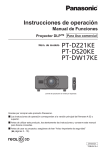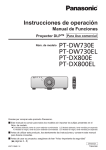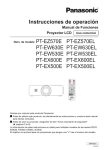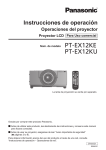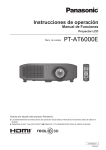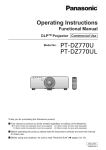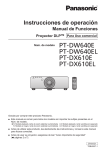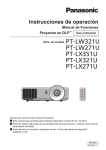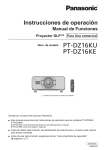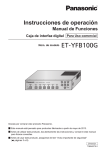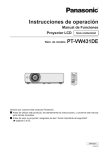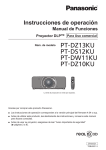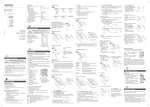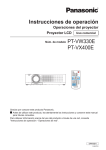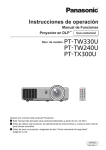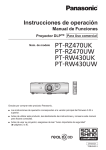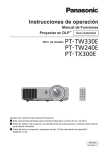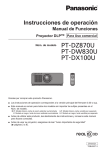Download Instrucciones de operación
Transcript
Instrucciones de operación Manual de Funciones Proyector DLPTM Para Uso comercial PT-DZ770U PT-DZ770UL Núm. de modelo Gracias por comprar este producto Panasonic. ■ Este manual es común para todos los modelos sin importar los sufijos presentes en el Núm. de modelo. z S: Modelo plateado, lente de zoom estándar suministrada LS: Modelo plateado, lente vendida por separado K: Modelo en negro, lente de zoom estándar suministrada LK: Modelo en negro, lente vendida por separado ■ Antes de utilizar este producto, lea atentamente las instrucciones y conserve este manual para futuras consultas. ■ Antes de usar su proyector, asegúrese de leer “Aviso importante de seguridad” ( páginas 2 a 8). SPANISH TQBJ0442-2 importante Aviso importante de seguridad Aviso importante de seguridad Información importante ADVERTENCIA: PARA REDUCIR EL RIESGO DE INCENDIO O CHOQUE ELÉCTRICO, NO EXPONGA ESTE PRODUCTO A LA LLUVIA O HUMEDAD. El símbolo de rayo con cabeza de flecha dentro de un triángulo equilátero pretende alertar al usuario de la presencia de un “voltaje peligroso” sin aislar, dentro del recinto del producto que puede ser de suficiente magnitud para constituirse en un riesgo de choque eléctrico a una persona. El punto de exclamación dentro de un triángulo equilátero pretende alertar al usuario de la presencia de importantes instrucciones de operación y mantenimiento (servicio) en la literatura que acompaña al producto. PRECAUCIÓN: PRECAUCIÓN: 2 - ESPAÑOL Este equipo está equipado con un cable de energía tipo tierra con tres clavijas. No retire el contacto de puesta a tierra de la clavija de alimentación. La clavija de alimentación encajará solamente en tomacorriente tipo tierra. Esta es una característica de seguridad. Si no puede insertar la clavija en la toma de corriente, póngase en contacto con un electricista. Pero no modifique la clavija de manera que no se pueda usar el contacto de conexión a tierra. No retire Para garantizar una conformidad permanente, siga las instrucciones de instalación adjuntas, en las que se describe el uso del cable de alimentación suministrado y de cables de interfaz blindados para conectar el equipo a un ordenador o a un dispositivo periférico. Si utiliza el puerto serie para conectar un PC para control externo del proyector, deberá utilizar un cable de interfaz serie RS-232C (opcional) con núcleo de ferrita. Cualquier cambio o modificación no autorizada de este equipo invalidará la autoridad de los usuarios a usarlo. ADVERTENCIA: zz No es para usar en cuarto de computadoras como un Estándar definido para la Protección de Computadoras Electrónicas/Equipo de Procesamiento de Datos, ANSI/NFPA 75. zz Para equipos que permanecen conectados permanentemente, un dispositivo de desconexión rápida y accesible debe ser incorporado al cableado del edificio. zz Para equipos conectables, enchufe/tomacorriente será instalado cerca del equipo y será de fácil acceso. Información importante Aviso importante de seguridad ESPAÑOL - 3 Aviso importante de seguridad Información importante ADVERTENCIA: ALIMENTACIÓN La toma de red o el cortacorriente debe instalarse junto al equipo y debe ser fácilmente accesible cuando ocurran problemas. Si ocurren los siguiente problemas, interrumpa el suministro de energía inmediatamente. Si continúa usando el proyector bajo éstas condiciones podría producirse un incendio o descargas eléctricas. zz Si penetran objetos extraños o agua dentro del proyector, interrumpa el suministro de energía. zz Si el proyector se cae o la carcasa se rompe, interrumpa el suministro de energía. zz Si nota la presencia de humo, olores o ruidos extraños que salen desde el proyector, interrumpa el suministro de energía. Contacte con un centro de servicio autorizado para la reparación, y no trate de reparar el proyector usted. Durante una tormenta, no toque el proyector ni el cable. Podría sufrir golpes eléctricos. No haga nada que pueda dañar el cable de alimentación o el enchufe del cable de alimentación. Si se usa el cable de alimentación dañado, pueden producirse choques eléctricos, cortocircuitos o un incendio. zz No dañe el cable de alimentación, no le realice ninguna modificación, no lo coloque cerca de objetos calientes, no lo doble excesivamente, no lo tuerza, no tire de él, no coloque objetos pesados sobre él ni lo enrolle. Pida a un centro de servicio autorizado que realice cualquier reparación necesaria del cable de alimentación. Inserte completamente la clavija de alimentación en la toma de corriente y el conector de alimentación en el terminal del proyector. Si el enchufe no se inserta correctamente, podrían ocurrir choques eléctricos o sobrecalentamientos. zz No use enchufes que estén dañados ni tomas que no estén bien fijadas en la pared. No utilice otro cable que no sea el cable de alimentación suministrado. De lo contrario se puede ocasionar un incendio o descargas eléctricas. Si no usa el cable de alimentación suministrado para la conexión a tierra al lado del toma corriente, puede ocasionar descargas eléctricas. Limpie regularmente el enchufe del cable de alimentación para evitar la acumulación de polvo. El no observar esta medida puede provocar un incendio. zz Si se acumula polvo en el enchufe del cable de alimentación, la humedad resultante puede dañar el aislamiento. Desconecte el enchufe de la toma de corriente y límpielo con un paño seco regularmente. No toque el enchufe o el conector de alimentación con las manos húmedas. Si no observa esto podrían producirse descargas eléctricas. No sobre cargue el tomacorriente. Si se sobrecarga el suministro de alimentación (por ejemplo, usando demasiados adaptadores), puede producirse un sobrecalentamiento que podría ocasionar un incendio. SOBRE EL USO/INSTALACIÓN No coloque el proyector sobre materiales suaves como alfombras o superficies acolchadas. De lo contrario el proyector se puede sobrecalentar, lo que puede causar quemaduras, incendios o daños al proyector. No coloque el proyector en lugares húmedos o polvorientos o lugares donde el proyector pueda entrar en contacto con humo grasiento o vapor. El uso del proyector en tales condiciones puede ocasionar un incendio, descargas eléctricas o deterioro de componentes. El deterioro de componentes (como los soportes de montaje del techo), puede hacer que se caiga el proyector, si está montado en el techo. No instale este proyector en un lugar que no sea lo suficientemente fuerte como para soportar el peso completo del proyector o encima de una superficie inclinada o poco estable. Si no observa esto podría ocasionar que el proyector se desequilibre y caiga, lo cual podría ocasionar daños o heridas graves. 4 - ESPAÑOL ADVERTENCIA: No tape los orificios de entrada/salida de aire ni coloque nada a una distancia de 500 mm (20") de los mismos. Esto puede hacer que el proyector se sobrecaliente y causar un incendio o daños al proyector. zz No coloque el proyector en lugares estrechos y con mala ventilación. zz No sitúe el proyector sobre paños o papeles, ya que estos materiales podrían tapar el orificio de entrada de aire. Información importante Aviso importante de seguridad No coloque sus manos ni cualquier otro objeto cerca del orificio de salida de aire. El hacerlo podría causar quemaduras o dañar sus manos u otros objetos. zz El orificio de salida de aire expulsa aire caliente. No coloque sus manos ni otros objetos cerca del puerto de salida de aire. No mire ni coloque su piel en el rayo de luz emitido por la lente mientras se usa el proyector. Esto podría causar quemaduras o pérdida de visión. zz La lente del proyector emite una luz fuerte. No mire ni coloque sus manos directamente en esta luz. zz Tenga mucho cuidado de que los niños no miren directamente la lente. Además, apague la unidad y desconecte la alimentación cuando deje de usar el proyector. Nunca intente modificar o desmontar el proyector. Hay alto voltaje dentro del proyector que podría causar un incendio o descargas eléctricas. zz Para cualquier trabajo de inspección, ajuste y reparación, consulte a un centro de servicio autorizado. No proyecte una imagen con la cubierta del lente adjunta. Hacerlo podría provocar un incendio. No permita que entren en el interior del proyector objetos de metal, objetos inflamables ni líquidos. No permita que el proyector se moje. De lo contrario, se pueden producir cortocircuitos o sobrecalentamiento que podrían causar incendios, descargas eléctricas o fallos de funcionamiento en el proyector. zz No coloque recipientes con líquidos ni objetos de metal cerca del proyector. zz En caso de que entre líquido en el interior del proyector, consulte con su distribuidor. zz Se debe prestar especial atención a los niños. Utilice el soporte de techo especificado por Panasonic. Utilizando otro soporte de montaje en el techo fuera del indicado resultará en accidentes de caída. zz Conecte el cable de seguridad suministrado al soporte de techo para evitar que el proyector se caiga. El trabajo de instalación (tal como el soporte de techo) debería ser realizado solamente por un técnico calificado. Si la instalación no se lleva a cabo y se asegura correctamente, podrían ocurrir lesiones o accidentes, como es el caso de choques eléctricos. zz Asegúrese de utilizar el cable suministrado con el soporte de montaje en el techo como medida de seguridad adicional para evitar la caída del proyector. (Instalado en un lugar distinto que el soporte de techo.) ESPAÑOL - 5 Aviso importante de seguridad Información importante ADVERTENCIA: ACCESORIOS No use o maneje las pilas inadecuadamente, consulte lo siguiente. De lo contrario esto podría causar que las baterías tengan pérdidas, se sobrecalienten, exploten o se incendien. zz Utilice baterías AAA/R03. zz No use pilas que no sean las especificadas. zz No utilice baterías recargables. zz No desmantele las pilas secas. zz No caliente las pilas ni las coloque en agua o fuego. zz No permita que los terminales + y – de las baterías hagan contacto con objetos metálicos como collares u horquillas. zz No almacene las pilas junto con objetos metálicos. zz Guarde las baterías en una bolsa de plástico y manténgala lejos de los objetos metálicos. zz Cuando inserte las pilas, asegúrese que la polaridad (+ y –) sea la correcta. zz No use pilas nuevas junto con pilas viejas ni mezcle diferentes tipos de pilas. zz No use pilas cuya cubierta externa esté despegada o ausente. Si hay un escape de líquido de pilas, no las toque con las manos, y tome las siguientes medidas en caso de ser necesario. zz El líquido de las pilas sobre su piel o ropa podría causar la inflamación de la piel o lesiones. Lávese inmediatamente con agua y busque asistencia médica. zz El contacto del líquido de las pilas con sus ojos podría provocar la pérdida de la visión. En éste caso, no se frote sus ojos. Lávese inmediatamente con agua y busque asistencia médica. No desarme la unidad de lámpara. Si la lámpara se rompe, podría provocar lesiones. Sustitución de la lámpara La lámpara tiene un presión interna alta. Si no se usa correctamente, podría explotar y causar lesiones o accidentes graves. zz La lámpara puede explotar fácilmente si se si se golpea contra objetos duros o se cae. zz Antes de sustituir la lámpara, asegúrese de desactivar la alimentación y desconecte la clavija de alimentación de la toma de corriente. Caso contrario se pueden producir choques eléctricos o explosiones. zz Cuando sustituya la lámpara, desconecte la alimentación y deje que la lámpara se enfríe durante al menos una hora antes de manipularla, de lo contrario, puede causarle quemaduras. No utilice el cable de alimentación suministrado con dispositivos que no sean este proyector. zz Si utiliza el cable de alimentación suministrado con dispositivos distintos de este proyector, se pueden producir cortocircuitos o sobrecalentamiento que podrían causar un incendio o descargas eléctricas. Retire rápidamente las pilas agotadas del mando a distancia. zz Si las deja en la unidad, las pilas podrían sufrir fugas de líquido o podrían sobrecalentarse o explotar. 6 - ESPAÑOL PRECAUCIÓN: ALIMENTACIÓN Cuando desconecte el cable asegúrese de sostener el enchufe y el conector de energía. Si el cable mismo es halado, el cable puede dañarse, e incendios, cortocircuitos o choque eléctricos serios pueden producirse. Cuando no use el proyector por un período de tiempo prolongado, desconecte la clavija de alimentación de la toma de corriente de la pared. De lo contrario, podría producirse un incendio o una descarga eléctrica. Desconecte el enchufe de alimentación de la toma de pared antes de llevar a cabo cualquier tarea de limpieza y sustitución de la unidad. De lo contrario, podría producirse una descarga eléctrica. Información importante Aviso importante de seguridad SOBRE EL USO/INSTALACIÓN No coloque ningun objeto pesado encima del proyector. Si no observa esto podría ocasionar que el proyector se desequilibre y caiga, lo cual podría ocasionar daños o heridas. El proyector resultaría dañado o deformado. No se apoye sobre éste proyector. Usted se podría caer y herirse, y el aparato se podría dañar. zz Tenga mucho cuidado que los niños no se paren o sienten encima del proyector. No coloque el proyector en ubicaciones excesivamente calientes. El hacerlo provocará que la cubierta externa o que los componentes internos se deterioren, o podría causar un incendio. zz Tenga mucho cuidado con las ubicaciones expuestas a la luz directa del sol o a las que estén cerca de estufas. No coloque sus manos en las aberturas junto al lente óptico, mientras esté moviendo los lentes. El no observar esto puede resultar en un accidente. No permanezca delante de la lente mientras el proyector está siendo utilizado. Hacerlo podría dañar y quemar la ropa. zz La lente del proyector emite una luz fuerte. No coloque objetos delante de la lente mientras el proyector está siendo utilizado. Hacerlo podría dañar el objeto y hacer que el equipo funcione incorrectamente. zz La lente del proyector emite una luz fuerte. Cuando desconecte el cable de alimentación, sujete el enchufe, no el cable. Si se tira del cable de alimentación mismo, el cable se dañará, lo cual podría ocasionar un incendio, cortocircuitos o choques eléctricos serios. ACCESORIOS No use la unidad de lámpara vieja. Si la usa puede provocar que la lámpara explote. Si la lámpara se rompe, ventile la habitación inmediatamente. No toque ni se acerque a la cara las piezas rotas. No seguir esta instrucción puede hacer que el usuario absorba el gas que se ha liberado al romperse la lámpara y que contiene casi la misma cantidad de mercurio que las lámparas fluorescentes y las piezas rotas pueden provocar lesiones. zz Si cree que ha absorbido el gas o que le ha entrado gas en la boca o en los ojos, busque asistencia médica inmediatamente. zz Pida a su proveedor que sustituya la lámpara y que compruebe el interior del proyector. No coloque la unidad de filtro de aire mientras esté húmeda. De lo contrario, se podrían producir descargas eléctricas o fallos de funcionamiento. zz Después de limpiar las unidades de filtro de aire, séquelas bien antes de volver a colocarlas. Al cambiar la lámpara, no toque el ventilador con sus dedos ni con ninguna otra parte de su cuerpo. Hacerlo podría causar lesiones. Pida a su distribuidor que realice la limpieza en el interior del proyector una vez al año. El uso continuo cuando se haya acumulado el polvo en el interior del proyector podría producir incendios. zz Pregunte a su distribuidor sobre los cargos de limpieza. Si no va a utilizar el proyector durante un período de tiempo prolongado, extraiga las baterías del mando a distancia. En caso contrario, provocaría la fuga, sobrecalentamiento, incendio o explosión de las baterías, lo cual podría causar un incendio o la contaminación del área circundante. ESPAÑOL - 7 Aviso importante de seguridad Información importante Marcas comerciales • Microsoft®, Windows®, Windows Vista® y Internet Explorer® son marcas comerciales registradas o marcas comerciales de Microsoft Corporation en los Estados Unidos y/o en otros países. • Mac, Mac OS, OS X y Safari son marcas comerciales de Apple Inc. registradas en los Estados Unidos y en otros países. • PJLinkTM es una marca comercial o marca comercial pendiente en Japón, Estados Unidos y en otros países y regiones. • HDMI, el logotipo de HDMI y High-Definition Multimedia Interface son marcas comerciales o marcas comerciales registradas de HDMI Licensing LLC. • VGA y XGA son marcas registradas de la International Business Machines Corporation. • S-VGA es una marca registrada de Video Electronics Standards Association. • RoomView, Crestron RoomView, Crestron Connected e Fusion RV son marcas comerciales de Crestron Electronics, Inc. • La fuente usada en las visualizaciones de la pantalla es un tipo de fuente de mapas de bits Ricoh, fabricada y vendida por Ricoh Company, Ltd. • Adobe Flash Player es una marca o una marca registrada de Adobe Systems Incorporated en los Estados Unidos y/o en otros países. • Los otros nombres, nombres de empresa y nombres de producto que aparecen en estas instrucciones de funcionamiento son marcas comerciales o marcas comerciales registradas de sus respectivos propietarios. Tenga en cuenta que los símbolos ® y TM no aparecen en estas instrucciones de funcionamiento. Ilustraciones de estas instrucciones de funcionamiento • Tenga en cuenta que es posible que las ilustraciones del proyector y de las pantallas sean diferentes de las que se observan en la realidad. Referencias de página • En estas instrucciones, las referencias a las páginas se indican del siguiente modo: ( página 00). Término • En estas instrucciones, a los accesorios“Unidad de mando a distancia inalámbrico/alámbrico”se les denomina únicamente“Mando a distancia”. 8 - ESPAÑOL Características del proyector Capacidad de reproducción en alta luminancia y en alto color ▶El ▶ exclusivo sistema óptico junto con el sistema de la unidad de la lámpara logran obtener una reproducción en alta luminancia y alto color. Fácil configuración y mejorada funcionalidad ▶La ▶ extensiva alineación de las lentes opcionales permite que la configuración del proyector sea más flexible. Mejorada rentabilidad libre de mantenimiento ▶El ▶ filtro de larga durabilidad reduce los costes de mantenimiento. Pasos rápidos Para más detalles, consulte las páginas correspondientes. 1. Configuración del proyector. ( página 23) 2. Coloque la lente de proyección. ( página 31) 3. Conecte con otros dispositivos. ( página 32) 4. Conecte el cable de alimentación. ( página 35) 5. Encienda el proyector. ( página 37) 6. Realice los ajustes iniciales.*1 ( página 18) 7. Seleccione la señal de entrada. ( página 39) 8. Ajuste la imagen. ( página 39) *1: Estos son los pasos a realizar al encender la alimentación por primera vez tras la adquisición del proyector. ESPAÑOL - 9 Contenido Contenido Asegúrese de leer “Aviso importante de seguridad”. ( páginas 2 a 8) Información importante Información importante Aviso importante de seguridad.................. 2 Precauciones respecto al uso...................12 Preparativos Precauciones durante el transporte.................. 12 Precauciones durante la instalación.................. 12 Seguridad......................................................... 14 Desecho........................................................... 14 Precauciones durante el uso............................ 15 Accesorios....................................................... 16 Accesorios opcionales...................................... 17 Preparativos Pantalla de inicio........................................18 Acerca de su proyector.............................19 Comienzo Mando a distancia............................................ 19 Cuerpo del proyector........................................20 Uso del mando a distancia........................ 22 Inserción y extracción de las pilas....................22 Ajuste del número de ID del mando a distancia....22 Conexión del proyector con un cable................22 Funcionamiento básico Comienzo Configuración............................................ 23 Método de proyección......................................23 Piezas para el montaje en el techo (opcional)....23 Tamaño de pantalla y distancia focal................24 Ajuste del pie ajustable.....................................29 Ajustes Extracción/colocación de la lente de proyección............................................. 30 Extracción de la lente de proyección................30 Colocación de la lente de proyección............... 31 Conexiones................................................ 32 Mantenimiento Antes de conectar al proyector.........................32 Ejemplo de conexión: Equipo AV......................33 Ejemplo de conexión: Ordenadores..................34 Funcionamiento básico Encender/apagar el proyector.................. 35 Apéndice Conexión del cable de alimentación..................35 Indicador de alimentación.................................36 Encendido del proyector...................................37 Hacer ajustes y selecciones.............................37 Apagado del proyector.....................................38 Función de apagado directo.............................38 Proyección................................................. 39 Selección de la señal de entrada......................39 Ajuste el enfoque, zoom y desplazamiento.......39 10 - ESPAÑOL Movimiento de la lente a la posición inicial........40 Rango de ajuste mediante el desplazamiento de la posición de la lente (desplazamiento óptico)....................40 Funcionamiento del mando a distancia....41 Uso de la función disparador............................ 41 Uso de la función de visualización de menú en pantalla................................................. 41 Cambio de la señal de entrada......................... 41 Uso de la función de ESTADO......................... 41 Uso de la función de ajuste automático............42 Uso del botón de función..................................43 Visualización del patrón de prueba interno........43 Ajustes Navegación por los menús....................... 44 Navegación a través del menú.........................44 Menú principal..................................................45 Sub-menú........................................................45 Menú [IMAGEN] ........................................ 47 [MODO DE IMAGEN].......................................47 [CONTRASTE].................................................47 [BRILLO]..........................................................47 [COLOR]..........................................................48 [TINTE]............................................................48 [TEMPERATURA COLOR]...............................48 [GANANCIA BLANCO].....................................49 [SYSTEM DAYLIGHT VIEW]............................49 [DEFINICION]...................................................49 [REDUCCIÓN DE RUIDO]................................49 [AI] ..................................................................50 [SELECTOR DEL SISTEMA]............................50 Menú [POSICIÓN] ......................................51 [CAMBIO]......................................................... 51 [ASPECTO]...................................................... 51 [ZOOM]............................................................52 [FASE RELOJ].................................................53 [KEYSTONE]...................................................53 [MENÚ AVANZADO]................................... 54 [DIGITAL CINEMA REALITY]...........................54 [BORRADO].....................................................54 [RESOLUCIÓN DE ENTRADA]........................55 [POSICIÓN DE FIJACIÓN]...............................55 [COMBADURA BORDES]................................55 [RASTER POSITION].......................................56 Menú [PANTALLA DE IDIOMA(LANGUAGE)] ........................... 57 Cambio del idioma de visualización..................57 Menú [OPCION DISPLAY] ......................... 58 [ECUALIZACIÓN DE COLORES].....................58 Menú [PATRÓN DE PRUEBA] .................. 75 [PATRÓN DE PRUEBA]...................................75 Menú [LISTA DE SEÑALES REGISTRADAS] .................................... 76 Preparativos [NETWORK SETUP]........................................82 [NETWORK CONTROL]..................................82 [ESTADO NETWORK].....................................82 Conexiones de red...........................................83 Acceso desde el explorador de Internet............85 Mantenimiento Indicadores de lámpara/temperatura/filtro..102 Gestionar los problemas indicados................. 102 Comienzo Mantenimiento/sustitución.......................104 Antes de dar servicio/reemplazar la unidad.... 104 Mantenimiento................................................ 104 Reemplazo de la unidad................................. 105 Solución de problemas............................108 Apéndice Información técnica.................................. 110 Protocolo PJLink............................................ 110 Comandos de control mediante LAN...............111 Terminal <SERIAL IN>/<SERIAL OUT>.......... 113 Terminal <REMOTE 2 IN>.............................. 116 Lista de combinación de pantalla de dos ventanas.................................................. 117 Contraseña de bloqueo de menú.................... 117 Lista de señales compatibles.......................... 118 Funcionamiento básico [ID DEL PROYECTOR]....................................66 [MÉTODO DE PROYECCIÓN].........................66 [CONTROL VENTILACIÓN].............................67 [MODO GRAN ALTITUD].................................67 [SELECCIÓN DE LÁMPARA]...........................67 [CAMBIO LAMP]..............................................68 [ALIM.LÁMPARA].............................................68 [MODO STANDBY]..........................................68 [HORARIO]......................................................69 [ENTRADA DE INICIO].....................................70 [RS-232C]........................................................70 [REMOTE2 MODO].......................................... 71 [ESTADO]........................................................72 [APAGA SIN SEÑAL]........................................73 [BOTÓN DE FUNCIÓN]...................................73 [FECHA Y HORA]............................................73 [GUARDAR DATOS USUARIO].......................74 [CARGAR DATOS USUARIO]..........................74 [INICIALIZAR]..................................................74 [CONTRASEÑA DE SERVICIO].......................74 Menú [RED] ............................................... 82 Especificaciones......................................120 Dimensiones.............................................122 Protecciones de soporte de montaje en techo.....................................................122 Índice.........................................................123 Apéndice Registro de una señal en la lista.......................76 Cambio de nombre de los datos registrados.....76 Eliminación de los datos registrados.................76 Protección de los datos registrados..................77 Expansión del rango de bloqueo de señal........77 Administración de la lista de la memoria secundaria.................................................78 Ajustes Menú [SETUP PROYECTOR] ................... 66 [AJUSTE DE PANTALLA].................................79 [CAMBIAR TEXTO]..........................................80 [BLOQUEO MENÚ]..........................................80 [CONTRASEÑA BLOQ. MENÚ].......................80 [CONTROL DE INICIO DE DISPOSITIVO].......80 Mantenimiento [CORRECCIÓN DEL COLOR]..........................59 [MODO DE CONTRASTE]...............................59 [AJUSTE PANTALLA].......................................60 [SEÑAL AUTOMÁTICA]...................................60 [AUTO AJUSTE]..............................................60 [RGB IN] .......................................................... 61 [DVI-D IN]......................................................... 61 [HDMI IN].........................................................62 [MENU EN PANTALLA]....................................62 [COLOR FONDO]............................................63 [LOGO INICIAL]...............................................63 [AJUSTES DE OBTURADOR].........................64 [CONGELADO]................................................64 [SIDE BY SIDE]................................................64 [NIVEL DE COLORES RGB]............................65 Información importante Contenido Menú [SEGURIDAD] ................................. 79 [CONTRASEÑA DE SEGURIDAD]...................79 [CAMBIO DE CONTRASEÑA DE SEGURIDAD]............................................79 ESPAÑOL - 11 Precauciones respecto al uso Precauciones respecto al uso Información importante Precauciones durante el transporte zzLa lente de proyección es susceptible a los efectos provocados por la vibración o impactos. Asegúrese de quitar la lente durante el transporte. Utilice una cubierta de protección para evitar los efectos ocasionados por el polvo en el equipo o en la lente de proyección. zzDurante el transporte del proyector, sujételo con firmeza por su parte inferior y evite excesivas vibraciones e impactos. De lo contrario, se pueden dañar las partes internas y resultar en un funcionamiento incorrecto. zzNo trasporte el proyector con el pie ajustable extendido. De lo contrario, podría dañar el pie ajustable. Precauciones durante la instalación ■■Siempre instale la cubierta de la lente de proyección después de colocar la lente de proyección. Si no se instala la cubierta, el polvo se acumulará en el interior y puede causar un mal funcionamiento. ■■No instale el proyector al aire libre. El proyector ha sido diseñado sólo para su uso en interiores. ■■No instale el proyector en los siguientes lugares. zzEn lugares donde pueden ocurrir vibraciones e impactos, como en un coche o vehículo: De lo contrario se pueden dañar las piezas internas o podría funcionar incorrectamente. zzCerca de la salida de un acondicionador de aire: Dependiendo de las condiciones de uso, la pantalla podría parpadear en raras ocasiones debido al aire caliente proveniente del orificio de salida de aire o por el aire calentado o enfriado. Asegúrese de que la salida del proyector o de otro equipo, o que el aire proveniente del acondicionador de aire no esté dirigido hacia la parte delantera del proyector. zzCerca de luces (lámparas de estudio, etc.) y en otros lugares donde los cambios de temperatura son grandes (“Entorno de operación” ( página 121)): De lo contrario se podría acortar la duración de la lámpara o la carcasa exterior podría deformarse y resultar en fallos de funcionamiento. zzCerca de líneas de alimentación de alto voltaje o motores: De lo contrario podría interferir con el funcionamiento del proyector. zzLugares donde esté presente un equipo láser de alta potencia: Tenga en cuenta que dirigir un rayo láser hacia la superficie de la lente puede dañar los chips DLP. ■■Asegúrese de preguntar a un técnico especializado o a su distribuidor al instalar el producto en un techo. Si debe instalar el producto colgado del techo, adquiera un accesorio de montaje en el techo opcional. Núm. de modelo: ET-PKD56H (para techos altos), ET-PKD55S (para techos bajos) ■■Enfoque de la lente La alta claridad de la lente de proyección resulta afectada térmicamente por la luz de la fuente luminosa, haciendo que el enfoque sea inestable durante el período inmediatamente posterior al encendido. Espere al menos 30 minutos con la imagen proyectada antes de ajustar el enfoque de la lente. ■■Asegúrese de ajustar [MODO GRAN ALTITUD] en [SÍ] al utilizar el proyector en alturas de 1 400 m (4 593 pies) o superiores y por debajo de 2 700 m (8 858 pies) sobre el nivel de mar. De lo contrario se podría acortar la vida de las partes internas y resultar en un funcionamiento incorrecto. ■■Asegúrese de ajustar [MODO GRAN ALTITUD] en [NO] al utilizar el proyector en alturas por debajo de 1 400 m (4 593 pies) sobre el nivel de mar. De lo contrario se podría acortar la vida de las partes internas y resultar en un funcionamiento incorrecto. ■■ No instale el proyector en alturas de 2 700 m (8 858 pies) o superiores sobre el nivel de mar. De lo contrario se podría acortar la vida de las partes internas y resultar en un funcionamiento incorrecto. ■■No utilice el proyector inclinado hacia la derecha o hacia la izquierda. Utilizar el proyector con un ángulo vertical superior a 15° podría acortar la vida del producto o resultar en un funcionamiento incorrecto. ■■Cuando instale y use el proyector a un ángulo superior a 30° verticalmente, ajuste [CONTROL VENTILACIÓN] ( página 67). De no observar esto resultará en un mal funcionamiento o acortará la vida de la lámpara u otros componentes. 12 - ESPAÑOL ■■Precauciones al configurar el proyector zzPara instalar y usar el proyector con un método que no use el pie ajustable en una instalación sobre el suelo, fije el proyector usando los cinco orificios de tornillo para montarse en el techo (tal como se muestra en el diagrama). (Diámetro del tornillo: M6, profundidad de la rosca en el interior: 12 mm (15/32"), par de torsión: 4 ± 0,5 N·m) zzUtilice el pie ajustable solamente para la instalación sobre el suelo y para ajustar el ángulo. Si se usa para otros propósitos puede dañar el equipo. Orificios de tornillo para el montaje en el techo (M6) Información importante Precauciones respecto al uso Pie ajustable zzNo apile los proyectores unos encima de otros. zzNo utilice el proyector inclinado en un ángulo que exceda ±15° desde el plano horizontal. zzNo bloquee los puertos de ventilación (admisión y salida) del proyector. zzEvite que el aire caliente o frío proveniente de un sistema de aire acondicionado sople directamente hacia los puertos de ventilación (admisión y salida) del proyector. 500 mm (20") o mayor longitud 500 mm (20") o mayor longitud 500 mm (20") o mayor longitud 100 mm (4") o mayor longitud zzNo instale el proyector en un espacio reducido. Cuando es necesario instalar el proyector en un espacio reducido, instale el acondicionador de aire o el equipo de ventilación separadamente. El calor de salida podría acumularse cuando la ventilación no sea la suficiente, activando de este modo el circuito de protección del proyector. zzDebe contar con un espacio libre de mínimo 20 mm (0,8") entre la base del proyector y la superficie de fijación mediante la inserción de separadores (metálicos) etc. entre ambas. ESPAÑOL - 13 Precauciones respecto al uso Información importante Seguridad Al usar este producto tome medidas de seguridad contra los siguientes incidentes. zzFiltración de información personal a través de este producto zzEl funcionamiento no autorizado de este producto por un tercero malicioso zzLa interferencia o detención de este producto por un tercero malicioso Tome suficientes medidas de seguridad. ( páginas 79, 98) zzHaga su contraseña tan difícil de adivinar como sea posible. zzCambie su contraseña periódicamente. zzPanasonic Corporation o sus compañías afiliadas nunca le preguntarán directamente por su contraseña. No revele su contraseña en caso de que reciba peticiones semejantes. zzLa conexión de red debe asegurarse a través de un cortafuegos etc. zzEstablezca una contraseña para el control web y limite los usuarios que pueden iniciar sesión. Desecho Para desechar el producto, pregunte a su autoridad local o a su distribuidor para saber cuál es el método de desecho correcto. La lámpara contiene mercurio. Al desechar las unidades de lámpara usadas, contacte a su autoridad local o a su distribuidor para un método de desecho correcto. 14 - ESPAÑOL Precauciones durante el uso ■■Para obtener una buena calidad de imagen Para ver una bella imagen en un contraste más alto, prepare un ambiente apropiado. Cierre las cortinas o persianas de cualquier ventana y apague cualquier luz que esté cerca de la pantalla para evitar que la luz del exterior o la luz de luces interiores se refleje en la pantalla. ■■No toque la superficie de la lente de proyección con sus manos desnudas. Información importante Precauciones respecto al uso Si la superficie de la lente de proyección se ensucia con las huellas dactilares o con cualquier otra cosa, esto se verá ampliado y será proyectado en la pantalla. Coloque la cubierta de la lente (accesorio) en el proyector cuando no lo esté usando. ■■Chips DLP zzLos chips DLP han sido fabricados utilizando tecnología de alta precisión. Tenga en cuenta que, en casos excepcionales, podrían faltar píxeles de alta precisión o que permanezcan encendidos. Tenga presente que dicho fenómeno no indica un mal funcionamiento. zzTenga en cuenta que dirigir un rayo láser de alta potencia hacia la superficie de la lente puede dañar los chips DLP. ■■No mueva el proyector mientras esté en funcionamiento ni lo someta a vibraciones o impactos. De hacerlo puede acortar la vida útil de sus componentes internos. ■■Lámpara La fuente luminosa del proyector es una lámpara de mercurio de alta presión. Una lámpara de mercurio de alta presión tiene las siguientes características. zzLa luminancia de la lámpara disminuirá con el tiempo de uso. zzLa lámpara puede estallar con un fuerte sonido o acortarse su vida útil debido a un golpe, quiebras o degradación debido a la acumulación de tiempo en funcionamiento. zzLa vida útil de la lámpara varía considerablemente dependiendo de las diferencias individuales y de las condiciones de uso. En particular, encender/apagar frecuentemente la alimentación acelerará el deterioro de la lámpara y afecta en gran medida la duración de la misma. zzEl uso continuo durante más de 1 semana deteriorará la lámpara. El deterioro de la lámpara debido a un uso continuado puede reducirse utilizando la función de relé de la lámpara. ( página 68) zzEn raras ocasiones, las lámparas podrían estallar al poco tiempo de iniciar la proyección. zzEl riesgo de explosión aumenta cuando la lámpara se usa más allá del tiempo de reemplazo. Asegúrese de reemplazar la unidad de la lámpara regularmente. (“Cuándo se debe reemplazar la unidad de lámpara” ( página 106), “Reemplazo de la unidad de lámpara” ( página 107)) zzSi la lámpara explota, el gas del interior de la lámpara se liberará en forma de humo. zzSe recomienda que guarde las unidades de reemplazo de la lámpara en caso de que se presente alguna contingencia. <Información de software relacionada con este producto> © Panasonic Corporation 2012 Este producto está equipado con el siguiente software: (1) Software que se desarrolla independientemente por o para Panasonic Corporation (2) Software que está autorizado bajo GNU GENERAL PUBLIC LICENSE (3) Software que está autorizado por GNU LESSER GENERAL PUBLIC LICENSE Para las condiciones de la licencia relacionadas con el software en (2) y (3), consulte las provisiones de las licencias de software (GNU GENERAL PUBLIC LICENSE y GNU LESSER GENERAL PUBLIC LICENSE) en el CD-ROM proporcionado. Si tiene alguna pregunta en relación a este software, por favor, póngase en contacto con nosotros a través del correo electrónico ([email protected]). ESPAÑOL - 15 Precauciones respecto al uso Información importante Accesorios Asegúrese de que se suministran los siguientes accesorios con su proyector. Los números proporcionados en < > muestran el número de accesorios. Unidad de mando a distancia inalámbrico/ alámbrico <1> (N2QAYA000083) Cable de alimentación <1> (K2CG3YY00075) Cubierta de la lente de proyección <1> (TKPB35101) Cubierta de la lente <1> (TKKL5244) (para modelos con lentes integradas solamente) CD-ROM <1> (TXFQB02VLC9) Bloqueo de seguridad del cable de alimentación <1> Batería AAA/R03 <2> (TTRA0182) (Para la unidad del mando a distancia) Atención zzDespués de desembalar el proyector, deseche apropiadamente la tapa del cable de alimentación y el material de embalaje. zzEn caso de pérdida de accesorios, consulte con su distribuidor. zzAlmacene las piezas pequeñas de forma apropiada, y manténgalas alejadas de los niños pequeños. Nota zzLos números de modelo de los accesorios y los componentes opcionales están sujetos a cambio sin previo aviso. 16 - ESPAÑOL ■ Contenido del CD-ROM suministrado El contenido del CD-ROM suministrado es el siguiente. Instrucciones/lista (PDF) de operación - Manual de zInstrucciones z funciones zzMulti Projector Monitoring & Control Software Manual de operación Transfer Software Manual de zLogo z operación of Compatible Projector Models zList z –Ésta es una lista con los proyectores compatibles con el software suministrado en el CD-ROM así como sus restricciones. Software zzMulti Projector Monitoring & Control Software (Windows) –Este software le permite controlar su pantalla así como múltiples proyectores conectados a la LAN. Información importante Precauciones respecto al uso Transfer Software (Windows) zLogo z –Este software le permite crear imágenes originales, como por ejemplo los logotipos de la compañía a visualizarse al inicio de la proyección, así como su transferencia al proyector. de software zLicencia z (GNU GENERAL PUBLIC LICENSE, GNU LESSER GENERAL PUBLIC LICENSE) Accesorios opcionales Accesorios opcionales (nombre del producto) Núm. de modelo Lente de proyección ET-DLE055 (Lente de enfoque fijo), ET-DLE085 (Lente de zoom de enfoque ultra corto), ET-DLE150 (Lente de zoom de enfoque corto), ET-DLE250 (Lente de zoom de enfoque medio), ET-DLE350 (Lente de zoom de enfoque largo), ET-DLE450 (Lente de zoom de enfoque ultra largo) Soporte de montaje en techo ET-PKD56H (para techos altos), ET-PKD55S (para techos bajos) Lámpara de recambio ET-LAD60A (1 pza.), ET-LAD60AW (2 pzas.) Unidad de reemplazo del filtro ET-EMF300 ESPAÑOL - 17 Pantalla de inicio Pantalla de inicio La pantalla de ajuste inicial se visualiza al encender el proyector por primera vez tras la adquisición o cuando se ejecuta [INICIALIZAR] en [TODOS LOS DATOS DE USUARIO] ( página 74). Realice los ajustes en función de las circunstancias. En otros casos, podrá modificar los ajustes mediante operaciones de menús. Nota zzCuando se usa el proyector por primera vez, podría ser necesario ajustar el enfoque, zoom y realizar cambios para visualizar la pantalla del menú con claridad. Consulte “Ajuste el enfoque, zoom y desplazamiento” ( página 39) para más detalles. Preparativos ■■Ajuste inicial (idioma de visualización) ■■Ajuste inicial (configuración del proyector) Seleccione el idioma que aparecerá en pantalla. ( página 57) Ajuste cada elemento. 1) Pulse ▲▼ para seleccionar el idioma de visualización. &21),*85$&,Ï1,1,&,$/ 1) Pulse ▲▼ para seleccionar un elemento. 2) Pulse ◀▶ para cambiar el ajuste. CONFIGURACIÓN INICIAL MÉTODO DE PROYECCIÓN FRONTAL/MESA CONTROL VENTILACIÓN INSTALACIÓN MESA RELACIÓN DE ASPECTO 16㧦10 AJUSTE DE POSICIÓN PANTALLA MODO GRAN ALTITUD NO ACTIVE EL MODO GRAN ALTITUD SI ESTÁ A MÁS DE 1400 M (4593Ft). SELECCIÓN DE MENÚ ENTER CAMBIAR CONFIGURAR 6(/(&&,Ï1 (17(5 &21),*85$5 2) Pulse el botón <ENTER> para comenzar con el ajuste inicial. Consulte la siguiente página para obtener más detalles sobre cada elemento. zz[MÉTODO DE PROYECCIÓN] ( página 66) zz[CONTROL VENTILACIÓN] ( página 67) zz[RELACIÓN DE ASPECTO] ( página 60) zz[AJUSTE DE POSICIÓN PANTALLA] ( página 60) zz[MODO GRAN ALTITUD] ( página 67) 3) Pulse el botón <ENTER>. zzConfirme el valor de ajuste para completar el ajuste inicial. Nota zzSi pulsa el botón <MENU> en la pantalla de ajuste inicial (configuración del proyector), podrá volver a la pantalla de ajuste inicial (idioma de visualización). 18 - ESPAÑOL Acerca de su proyector Acerca de su proyector ■■Vista superior (16) ■■Vista frontal (1) (2) (3) (4) (5) (11) (6) (12) (7) (13) (14) (8) (9) (15) (10) ■■Parte inferior (17) (1) Botón de modo en espera < > Sitúa el proyector en el estado apagado (modo en espera) cuando el interruptor <MAIN POWER> del proyector está en <ON> y el proyector está en el modo de proyección. (2) Botón de alimentación < > Inicia la proyección cuando el interruptor <MAIN POWER> en el proyector se establece en <ON> cuando la alimentación está apagada (modo en espera). (3) Indicador del mando a distancia Parpadea si se presiona cualquier botón del mando a distancia. (4) Botones de lente (<FOCUS>, <ZOOM>, <SHIFT>) Ajusta la lente de proyección.( página 39) (5) Botón <MENU>/botón <ENTER>/botones ▲▼◀▶ Utilizados para manejar la pantalla del menú.( página 44) (6) Botón <ON SCREEN> Enciende (muestra)/apaga (oculta) la función de visualización de menú en pantalla. ( página 41) (7) Botones de selección de entrada (<RGB1>, <RGB2>, <DVI-D>, <VIDEO>, <S-VIDEO>, <HDMI>) Cambia la señal de entrada que se va a proyectar.( página 41) (8) Botón <FUNCTION> Puede asignar la operación utilizada frecuentemente como botón de acceso directo. ( página 43) (9) Botones numéricos (<0> - <9>) Se usa cuando el sistema utiliza proyectores múltiples. Se usa para introducir números de ID o contraseñas. (10) Botón <AUTO SETUP> Ajusta automáticamente la posición de visualización de la imagen mientras ésta se proyecta. Se muestra [EN PROGRESIÓN] en la pantalla mientras la imagen se ajusta automáticamente.( página 42) (11) Botón <SHUTTER> Se usa para apagar la imagen temporalmente.( página 41) (12) Botón <TEST PATTERN> Muestra el patrón de prueba.( página 43) (13) Botón <STATUS> Muestra la información del proyector. (14) Botón <DEFAULT> Restablece el contenido de los sub-menús a los ajustes predeterminados de fábrica. ( página 44) (15) Botón <ID SET> Establece el número de ID del mando a distancia que se va a usar para un sistema que usa múltiples proyectores.( página 22) (16) Transmisor de señales del mando a distancia (17) Terminal del mando a distancia alámbrico Conecta con el proyector con un cable.( página 22) Atención zzNo deje caer el mando a distancia. zzEvite el contacto con líquidos y humedad. zzNo intente modificar o desarmar el mando a distancia. Nota zz El mando a distancia puede ser usado dentro de una distancia de aproximadamente 30 m (98'5") si se apunta directamente al receptor del mando a distancia. El mando a distancia puede controlar en ángulos de hasta ±15° verticalmente y ±30° horizontalmente, pero puede reducirse el rango efectivo de control. zzSi hay obstáculos entre el mando a distancia y el receptor de señales del mando a distancia, el mando a distancia podría no funcionar correctamente. zz La señal se reflejará en la pantalla. Sin embargo, el rango de funcionamiento podría estar limitado debido a la pérdida de reflexión de la luz debido al material de la pantalla. zz Si el receptor de señales del mando a distancia recibe una luz fuerte directamente, como por ejemplo una luz fluorescente, el mando a distancia podría no funcionar correctamente. Úselo en un lugar alejado de la fuente de la luz. zzEl indicador de alimentación <ON (G)/STANDBY (R)> parpadeará si el proyector recibe una señal del mando a distancia. ESPAÑOL - 19 Preparativos Mando a distancia Acerca de su proyector Cuerpo del proyector ■■Vista frontal (1) Indicador de alimentación<ON (G)/STANDBY (R)> Muestra el estado de la fuente de alimentación. (2) Indicador de lámpara <LAMP1> Muestra el estado de la lámpara 1. (1) (2) (3) (4) (5) (3) Indicador de lámpara <LAMP2> Muestra el estado de la lámpara 2. Preparativos (4) Indicador de temperatura <TEMP> Muestra el estado de la temperatura interna. (5) Indicador de filtro <FILTER> Muestra el estado de la unidad de filtro de aire. (6) (7) (8) (6) (6) Pie ajustable Ajusta el ángulo de proyección. (7) Receptor de señal del mando a distancia (vista frontal) ■■Vista posterior (8) Lente de proyección (para modelos con lentes integradas solamente) (9) Orificio de salida de aire (10) Cubierta de la unidad de lámpara ( página 107) (11) Panel de control ( página 21) (9) (10) (11) (12) ■■Vista lateral (13) (12) Receptor de señal del mando a distancia (vista posterior) (13) Orificio de entrada de aire (14) Terminales de conexión ( página 21) (14) (15) Interruptor <MAIN POWER> Enciende/apaga la alimentación principal. (13) (16) Ranura de seguridad Esta ranura de seguridad es compatible con los cables de seguridad Kensington. Vista frontal (15)(16)(17) (17) Terminal <AC IN> Conecte el cable de alimentación suministrado. (18) Cubierta del filtro de aire La unidad del filtro de aire está en el interior. ( página 104) (19) Puerto para gancho antirrobo Puede colocar un cable comercial para la prevención de robos. Vista frontal (13) ■■Parte inferior (13) Vista frontal (13) 20 - ESPAÑOL (19) (18) (13) Atención zzMantenga sus manos y otros objetos alejados del orificio de salida de aire. –Mantenga alejados sus manos y rostro. –No introduzca sus dedos. –Mantenga alejados los objetos sensibles al calor. El aire caliente del orificio de salida de aire puede causar quemaduras, lesiones o deformaciones. Acerca de su proyector ■■Panel de control (1) (2) (9) (10) (3) (4) (11) (5) (6) (7) (8) (12) (1) Botón de modo en espera < > Establece el proyector en modo de espera cuando el interruptor <MAIN POWER> en el proyector se ajusta en <ON>. (2) Botón de alimentación < > Inicia la proyección cuando el interruptor <MAIN POWER> en el proyector se establece en <ON> cuando la alimentación está apagada (modo en espera). (3) Botón <VIDEO> Cambia a la entrada VIDEO. (4) Botón <S-VIDEO> Cambia a la entrada S-VIDEO. (5) Botón <RGB1> Cambia a la entrada RGB1. (6) Botón <RGB2> Cambia a la entrada RGB2. (7) Botón <DVI-D> Cambia a la entrada DVI-D. (8) Botón <HDMI> Cambia a la entrada HDMI. (9) Botón <MENU> Muestra y borra el menú principal. Vuelve al menú anterior cuando se visualiza el sub-menú. ( página 44) Si mantiene pulsado el botón <MENU> en el panel de control durante al menos tres segundos mientras está desactivada la indicación en pantalla, se enciende el menú en pantalla. (10) Botón <LENS> Ajusta el enfoque, el zoom y el desplazamiento (posición) de la lente. (11) Botón <ENTER> Determina y ejecuta un elemento en la pantalla del menú. (12) Botón <SHUTTER> Se usa para apagar la imagen temporalmente.( página 41) (13) Botones de selección ▲▼◀▶ Úselo para seleccionar elementos en la pantalla del menú, cambiar ajustes y ajustar niveles. También se usa para introducir las contraseñas [SEGURIDAD]. (14) Botón <AUTO SETUP> Ajusta automáticamente la posición de visualización de la imagen mientras ésta se proyecta. Se muestra [EN PROGRESIÓN] en la pantalla mientras la imagen se ajusta automáticamente.( página 42) ■■Terminales de conexión (1) (2) (3) (7) (4) (8) (1) Terminal <LAN> Esta es una terminal para establecer una conexión de red. Usado para el control y la monitorización. No es posible la entrada de imágenes a través de conexiones de red. (2) Terminal <VIDEO IN> Este es una terminal para la entrada de señales de vídeo. (3) Terminal <S-VIDEO IN> Este es una terminal para la entrada de señales de vídeo S. (4) Terminal <RGB 1 IN> (<R/PR>, <G/Y>, <B/PB>, <SYNC/ HD>, <VD>) Este es un terminal para la entrada de las señales RGB o señales YCBCR/YPBPR. (5) Terminal <HDMI IN> Este es una terminal para la entrada de las señales HDMI. (6) Terminal <DVI-D IN> Este es una terminal para la entrada de las señales DVI-D. (9) (5) (10) (6) (11) (7) Terminal <REMOTE 1 IN>/Terminal <REMOTE 1 OUT> Estos son los terminales para conectar el mando a distancia para el control en serie cuando el sistema usa múltiples proyectores. (8) Terminal <REMOTE 2 IN> Este es un terminal para controlar a distancia el proyector usando el circuito de control externo. (9) Terminal <SERIAL IN> Este es un terminal compatible RS-232C para controlar externamente el proyector mediante su conexión con un ordenador. (10) Terminal <SERIAL OUT> Este es un terminal para la salida de la señal conectada a la terminal de entrada de serie. (11) Terminal <RGB 2 IN> Este es un terminal para la entrada de las señales RGB o señales YCBCR/YPBPR. Atención zzAl conectar un cable LAN directamente al proyector, la conexión de red debe realizarse en interiores. ESPAÑOL - 21 Preparativos (13) (14) Uso mando a distancia Uso deldel mando a distancia Inserción y extracción de las pilas 1) Abra la tapa. (i) (ii) Preparativos 2) Introduzca las pilas y cierre la cubierta (introduzca primero el lado ). zzCuando extraiga las pilas, siga los pasos en orden inverso. Ajuste del número de ID del mando a distancia Si se asigna un número de ID único para cada proyector puede manejar todos los proyectores simultánea o individualmente cuando use un sistema con múltiples proyectores utilizando un solo mando a distancia. Tras establecer el número de ID del proyector, establezca el número de ID del mando a distancia. El número de ID predeterminado de fábrica del proyector es [TODOS]. Si se utiliza un solo proyector, mantenga pulsado el botón <ID SET> en el mando a distancia por lo menos tres segundos para ajustar el número de ID del mando a distancia en [TODOS]. Además, si el número de ID del proyector es desconocido, al ajustar el número de ID en [TODOS] podrá activar el mando a distancia. ■■Cómo configurar 1) Pulse el botón <ID SET> en el mando a distancia. de ID regresa a su valor original antes de que se pulse el botón <ID SET>. zzEl número de ID especificado en el mando a distancia se almacenará a menos que se establezca de nuevo. Sin embargo, será borrado si el mando a distancia se deja con pilas agotadas. Al sustituir las pilas, vuelva a establecer el mismo número de ID. Nota zzConfigure el número de ID del proyector desde el menú [SETUP PROYECTOR] → “[ID DEL PROYECTOR]” ( página 66). Conexión del proyector con un cable Cuando use un sistema con múltiples proyectores, configure las unidades tal y como se indica en la siguiente figura. Use un cable comercial con mini enchufe estéreo M3 y conecte los otros dispositivos a los terminales <REMOTE 1 IN>/<REMOTE 1 OUT> del proyector. El mando a distancia es efectivo incluso en lugares donde hay un obstáculo en el recorrido de la luz o donde los dispositivos son susceptibles a la luz exterior. Terminales de conexión Conectar al segundo proyector Cable mini enchufe estéreo M3 (comercialmente disponible) 2) En el transcurso de cinco segundos, pulse el número de ID de dos dígitos establecido en el proyector usando los botones numéricos (<0> - <9>). zzCuando el número de ID se ajusta en [TODOS], el usuario puede controlar el proyector independientemente del ajuste del número de ID del proyector. Atención zzProcure no pulsar el botón <ID SET> por descuido, ya que el número de ID del mando a distancia también se puede establecer incluso sin el proyector. Si se pulsa el botón <ID SET> y no se pulsa ninguno de los botones numéricos (<0> <9>) en los siguientes cinco segundos, el número 22 - ESPAÑOL Mando a distancia Conectar al terminal alámbrico del mando a distancia Atención zzUtilice un cable blindado de 2 conductores de 15 m (49'2") de longitud o menos. El mando a distancia puede no funcionar si la longitud del cable excede los 15 m (49'2") o si el blindaje del cable es inadecuado. Configuración Configuración Método de proyección Puede utilizar el proyector con cualquiera de los siguientes cuatro métodos de proyección. Seleccione el método apropiado dependiendo del entorno. ■■Montaje en techo y proyección frontal ■■Configuración en mesa/suelo y retroproyección Elemento de menú*1 Método Elemento de menú*1 Método [MÉTODO DE PROYECCIÓN] [FRONTAL/TECHO] [MÉTODO DE PROYECCIÓN] [RETRO/MESA] [CONTROL VENTILACIÓN] [INSTALACIÓN TECHO] [CONTROL VENTILACIÓN] [INSTALACIÓN MESA] ■■Montaje en techo y retroproyección ■■Configuración en mesa/suelo y proyección frontal (Usando la pantalla translúcida) Elemento de menú*1 Método Elemento de menú*1 Método [MÉTODO DE PROYECCIÓN] [RETRO/TECHO] [MÉTODO DE PROYECCIÓN] [FRONTAL/MESA] [CONTROL VENTILACIÓN] [INSTALACIÓN TECHO] [CONTROL VENTILACIÓN] [INSTALACIÓN MESA] *1: Para obtener más detalles sobre elementos del menú, consulte el menú [SETUP PROYECTOR] → [MÉTODO DE PROYECCIÓN] ( página 66) y [CONTROL VENTILACIÓN] ( página 67). Piezas para el montaje en el techo (opcional) Puede instalar el proyector en el techo usando el soporte opcional para el soporte de montaje en el techo (ET-PKD56H: para techos altos, o ET-PKD55S: para techos bajos). zzUtilice solo los soportes de montaje en el techo especificados para este proyector. zzConsulte el manual de instalación para el soporte de montaje en el techo al instalar el soporte y el proyector. Atención zzPara asegurar el rendimiento y seguridad del proyector, la instalación del soporte de montaje en el techo debe ser llevada a cabo por su distribuidor o un técnico cualificado. ESPAÑOL - 23 Comienzo (Usando la pantalla translúcida) Configuración Tamaño de pantalla y distancia focal Consulte las siguientes cifras y la tabla, las cuales describen las distancias de proyección para instalar el proyector. El tamaño y posición de la imagen pueden ajustarse de acuerdo al tamaño y la posición de la pantalla. Pantalla SH SD L(LW/LT) H SH Pantalla de proyección SW SW L(LW/LT) Comienzo Pantalla L (LW/LT)*1 Distancia de proyección (m) SH Altura de la imagen (m) SW Anchura de la imagen (m) H SD Distancia (m) desde el centro de la lente al borde inferior de la imagen Tamaño diagonal de la imagen (m) *1: LW: Distancia de proyección mínima cuando se usa la lente de zoom LT: Distancia de proyección máxima cuando se usa la lente de zoom Atención zzAntes de la configuración, lea “Precauciones respecto al uso”( páginas 12 a 17). zzNo use el proyector y el equipo láser de alta potencia en la misma habitación. El impacto de un rayo láser en la lente puede dañar los chips DLP. 24 - ESPAÑOL Configuración ■■Distancia de proyección por lente de proyección el aspecto de pantalla es 16:10 (unidad: m) zCuando z (Las dimensiones de la siguiente tabla contienen un sesgo de error). Lente opcional Tipo de lente Estándar Lente de zoom Núm. de modelo de la lente de proyección ― ET-DLE055 Distancia focal*1 1,7 – 2,4:1 0,8:1 Lente de Enfoque ultra corto enfoque fijo Lente de zoom Enfoque medio Lente de zoom ET-DLE080/ ET-DLE085 ET-DLE150 ET-DLE250 0,8 – 1,0:1 1,3 – 1,9:1 2,3 – 3,6:1 Distancia de proyección (L) Diagonal de pantalla (SD) Altura (SH) Anchura (SW) Mín. Máx. Fijo Mín. Máx. Mín. Máx. Mín. Máx. 1,27 (50") 0,673 1,077 1,82 2,52 0,83 0,82 1,04 1,38 2,01 2,42 3,87 1,52 (60") 0,808 1,292 2,20 3,04 1,00 1,00 1,25 1,66 2,43 2,92 4,65 1,78 (70") 0,942 1,508 2,58 3,56 1,18 1,17 1,47 1,95 2,84 3,42 5,44 2,03 (80") 1,077 1,723 2,95 4,08 1,35 1,35 1,68 2,23 3,25 3,92 6,23 2,29 (90") 1,212 1,939 3,33 4,60 1,53 1,52 1,90 2,52 3,66 4,42 7,02 2,54 (100") 1,346 2,154 3,71 5,11 1,70 1,70 2,11 2,81 4,08 4,92 7,81 3,05 (120") 1,615 2,585 4,47 6,15 2,05 2,05 2,55 3,38 4,90 5,91 9,39 3,81 (150") 2,019 3,231 5,60 7,71 2,58 2,57 3,19 4,24 6,14 7,41 11,75 5,08 (200") 2,692 4,308 7,50 10,30 3,45 3,44 4,27 5,67 8,20 9,91 15,70 6,35 (250") 3,365 5,385 9,39 12,89 ― 4,31 5,35 7,10 10,26 12,41 19,64 7,62 (300") 4,039 6,462 11,28 15,49 ― 5,18 6,43 8,53 12,33 14,91 23,59 8,89 (350") 4,712 7,539 13,18 18,08 ― 6,06 7,51 9,96 14,39 17,40 27,53 10,16 (400") 5,385 8,616 15,07 20,67 ― 6,93 8,59 11,39 16,45 19,90 31,48 12,70 (500") 6,731 10,770 18,86 25,86 ― 8,67 10,75 14,25 20,58 24,90 39,37 15,24 (600") 8,077 12,923 22,64 31,05 ― 10,42 12,91 17,11 24,70 29,89 47,25 Lente opcional Tipo de lente Enfoque largo Lente de zoom Enfoque ultra largo Lente de zoom Núm. de modelo de la lente de proyección ET-DLE350 ET-DLE450 Distancia focal*1 3,6 – 5,4:1 5,4 – 8,6:1 Tamaño de la pantalla de proyección Distancia de proyección (L) Lente de zoom estándar/ ET-DLE080/ ET-DLE085/ ET-DLE150/ ET-DLE250/ ET-DLE350/ ET-DLE450 ET-DLE055 (Fijo) Posición de altura (H)*2 Diagonal de pantalla (SD) Altura (SH) Anchura (SW) Mín. Máx. Mín. Máx. 1,27 (50") 0,673 1,077 3,80 5,81 5,66 9,12 0 –0,34 0,34 1,52 (60") 0,808 1,292 4,59 7,00 6,85 11,01 0 –0,40 0,40 1,78 (70") 0,942 1,508 5,38 8,19 8,04 12,89 0 –0,47 0,47 2,03 (80") 1,077 1,723 6,16 9,38 9,23 14,78 0 –0,54 0,54 2,29 (90") 1,212 1,939 6,95 10,57 10,43 16,66 0 –0,61 0,61 2,54 (100") 1,346 2,154 7,74 11,76 11,62 18,55 0 –0,67 0,67 3,05 (120") 1,615 2,585 9,31 14,14 14,00 22,31 0 –0,81 0,81 3,81 (150") 2,019 3,231 11,68 17,71 17,58 27,97 0 –1,01 1,01 5,08 (200") 2,692 4,308 15,61 23,66 23,54 37,39 0 –1,35 1,35 6,35 (250") 3,365 5,385 19,55 29,61 29,50 46,81 0 –1,68 ― 7,62 (300") 4,039 6,462 23,49 35,56 35,46 56,24 0 –2,02 ― 8,89 (350") 4,712 7,539 27,42 41,51 41,42 65,66 0 –2,36 ― 10,16 (400") 5,385 8,616 31,36 47,46 47,38 75,08 0 –2,69 ― 12,70 (500") 6,731 10,770 39,23 59,36 59,30 93,93 0 –3,37 ― 15,24 (600") 8,077 12,923 47,11 71,25 71,22 112,77 0 –4,04 ― *1: La distancia focal se basa en el valor durante la proyección en una pantalla con un tamaño de 2,03 m (80"). *2: La posición de altura (H) es SH/2 porque el desplazamiento de la lente no se puede usar cuando se instala una lente de enfoque fijo (ET-DLE055). ESPAÑOL - 25 Comienzo Tamaño de la pantalla de proyección Enfoque corto Lente de zoom Configuración el aspecto de pantalla es 16:9 (unidad: m) zCuando z (Las dimensiones de la siguiente tabla contienen un sesgo de error). Lente opcional Tipo de lente Estándar Lente de zoom Núm. de modelo de la lente de proyección ― ET-DLE055 Distancia focal*1 1,7 – 2,4:1 0,8:1 Lente de Enfoque ultra corto enfoque fijo Lente de zoom Tamaño de la pantalla de proyección Enfoque corto Lente de zoom Enfoque medio Lente de zoom ET-DLE080/ ET-DLE085 ET-DLE150 ET-DLE250 0,8 – 1,0:1 1,3 – 1,9:1 2,3 – 3,6:1 Distancia de proyección (L) Comienzo Diagonal de pantalla (SD) Altura (SH) Anchura (SW) Mín. Máx. Fijo Mín. Máx. Mín. Máx. Mín. Máx. 1,27 (50") 0,623 1,107 1,87 2,64 0,85 0,85 1,07 1,42 2,07 2,49 3,97 1,52 (60") 0,747 1,328 2,26 3,19 1,03 1,03 1,29 1,71 2,49 3,00 4,79 1,78 (70") 0,872 1,550 2,65 3,73 1,21 1,21 1,51 2,00 2,92 3,51 5,60 2,03 (80") 0,996 1,771 3,04 4,27 1,39 1,39 1,73 2,30 3,34 4,03 6,41 2,29 (90") 1,121 1,992 3,43 4,82 1,57 1,57 1,95 2,59 3,77 4,54 7,22 2,54 (100") 1,245 2,214 3,82 5,36 1,75 1,75 2,17 2,89 4,19 5,05 8,03 3,05 (120") 1,494 2,657 4,60 6,45 2,11 2,10 2,62 3,47 5,04 6,08 9,65 3,81 (150") 1,868 3,321 5,76 8,08 2,65 2,64 3,28 4,36 6,31 7,62 12,08 5,08 (200") 2,491 4,428 7,71 10,80 3,55 3,54 4,39 5,82 8,43 10,19 16,14 6,35 (250") 3,113 5,535 9,65 13,51 ― 4,43 5,50 7,29 10,55 12,75 20,19 7,62 (300") 3,736 6,641 11,60 16,23 ― 5,33 6,61 8,76 12,67 15,32 24,25 8,89 (350") 4,358 7,748 13,55 18,95 ― 6,23 7,72 10,23 14,79 17,89 28,30 10,16 (400") 4,981 8,855 15,49 21,66 ― 7,12 8,83 11,70 16,91 20,46 32,35 12,70 (500") 6,226 11,069 19,38 27,10 ― 8,91 11,05 14,64 21,15 25,59 40,46 15,24 (600") 7,472 13,283 23,27 32,53 ― 10,71 13,27 17,58 25,39 30,72 48,57 Lente opcional Tipo de lente Enfoque largo Lente de zoom Enfoque ultra largo Lente de zoom Núm. de modelo de la lente de proyección ET-DLE350 ET-DLE450 Distancia focal*1 3,6 – 5,4:1 5,4 – 8,6:1 Tamaño de la pantalla de proyección Distancia de proyección (L) Lente de zoom estándar/ ET-DLE080/ ET-DLE085/ ET-DLE150/ ET-DLE250/ ET-DLE350/ ET-DLE450 ET-DLE055 (Fijo) Posición de altura (H)*2 Diagonal de pantalla (SD) Altura (SH) Anchura (SW) Mín. Máx. Mín. Máx. 1,27 (50") 0,623 1,107 3,91 5,98 5,82 9,39 –0,06 –0,31 0,31 1,52 (60") 0,747 1,328 4,72 7,20 7,05 11,32 –0,07 –0,37 0,37 1,78 (70") 0,872 1,550 5,53 8,43 8,27 13,26 –0,09 –0,44 0,44 2,03 (80") 0,996 1,771 6,34 9,65 9,50 15,20 –0,10 –0,50 0,50 2,29 (90") 1,121 1,992 7,15 10,87 10,72 17,13 –0,11 –0,56 0,56 2,54 (100") 1,245 2,214 7,96 12,09 11,95 19,07 –0,12 –0,62 0,62 3,05 (120") 1,494 2,657 9,58 14,54 14,40 22,94 –0,15 –0,75 0,75 3,81 (150") 1,868 3,321 12,00 18,21 18,08 28,75 –0,19 –0,93 0,93 5,08 (200") 2,491 4,428 16,05 24,32 24,20 38,44 –0,25 –1,25 1,25 6,35 (250") 3,113 5,535 20,10 30,44 30,33 48,12 –0,31 –1,56 ― 7,62 (300") 3,736 6,641 24,14 36,55 36,45 57,81 –0,37 –1,87 ― 8,89 (350") 4,358 7,748 28,19 42,67 42,58 67,49 –0,44 –2,18 ― 10,16 (400") 4,981 8,855 32,24 48,78 48,71 77,18 –0,50 –2,49 ― 12,70 (500") 6,226 11,069 40,33 61,01 60,96 96,55 –0,62 –3,11 ― 15,24 (600") 7,472 13,283 48,42 73,24 73,21 115,91 –0,75 –3,74 ― *1: La distancia focal se basa en el valor durante la proyección en una pantalla con un tamaño de 2,03 m (80"). *2: La posición de altura (H) es SH/2 porque el desplazamiento de la lente no se puede usar cuando se instala una lente de enfoque fijo (ET-DLE055). 26 - ESPAÑOL Configuración el aspecto de pantalla es 4:3 (unidad: m) zCuando z (Las dimensiones de la siguiente tabla contienen un sesgo de error). Lente opcional Tipo de lente Estándar Lente de zoom Núm. de modelo de la lente de proyección ― ET-DLE055 Distancia focal*1 2,1 – 2,9:1 0,9:1 Lente de Enfoque ultra corto enfoque fijo Lente de zoom Enfoque medio Lente de zoom ET-DLE080/ ET-DLE085 ET-DLE150 ET-DLE250 0,9 – 1,2:1 1,6 – 2,3:1 2,7 – 4,3:1 Distancia de proyección (L) Diagonal de pantalla (SD) Altura (SH) Anchura (SW) Mín. Máx. Fijo Mín. Máx. Mín. Máx. Mín. Máx. 1,27 (50") 0,762 1,016 2,07 2,92 0,94 0,94 1,18 1,56 2,29 2,75 4,39 1,52 (60") 0,914 1,219 2,50 3,52 1,14 1,14 1,42 1,89 2,75 3,31 5,28 1,78 (70") 1,067 1,422 2,93 4,12 1,34 1,33 1,67 2,21 3,22 3,88 6,17 2,03 (80") 1,219 1,626 3,35 4,72 1,54 1,53 1,91 2,54 3,69 4,44 7,07 2,29 (90") 1,372 1,829 3,78 5,31 1,74 1,73 2,16 2,86 4,15 5,01 7,96 2,54 (100") 1,524 2,032 4,21 5,91 1,93 1,93 2,40 3,18 4,62 5,57 8,85 3,05 (120") 1,829 2,438 5,07 7,11 2,33 2,32 2,89 3,83 5,55 6,71 10,64 3,81 (150") 2,286 3,048 6,35 8,91 2,93 2,91 3,62 4,80 6,96 8,40 13,32 5,08 (200") 3,048 4,064 8,50 11,90 3,92 3,90 4,84 6,42 9,29 11,23 17,78 6,35 (250") 3,810 5,080 10,64 14,89 ― 4,89 6,07 8,04 11,63 14,06 22,25 7,62 (300") 4,572 6,096 12,78 17,88 ― 5,88 7,29 9,66 13,96 16,88 26,71 8,89 (350") 5,334 7,112 14,93 20,88 ― 6,86 8,51 11,28 16,30 19,71 31,18 10,16 (400") 6,096 8,128 17,07 23,87 ― 7,85 9,73 12,90 18,63 22,54 35,64 12,70 (500") 7,620 10,160 21,36 29,85 ― 9,82 12,17 16,13 23,30 28,19 44,58 15,24 (600") 9,144 12,192 25,64 35,84 ― 11,80 14,62 19,37 27,97 33,85 53,51 Lente opcional Tipo de lente Enfoque largo Lente de zoom Enfoque ultra largo Lente de zoom Núm. de modelo de la lente de proyección ET-DLE350 ET-DLE450 Distancia focal*1 4,3 – 6,5:1 6,5 – 10,3:1 Tamaño de la pantalla de proyección Distancia de proyección (L) Lente de zoom estándar/ ET-DLE080/ ET-DLE085/ ET-DLE150/ ET-DLE250/ ET-DLE350/ ET-DLE450 ET-DLE055 (Fijo) Posición de altura (H)*2 Diagonal de pantalla (SD) Altura (SH) Anchura (SW) Mín. Máx. Mín. Máx. 1,27 (50") 0,762 1,016 4,32 6,60 6,45 10,37 0 –0,38 0,38 1,52 (60") 0,914 1,219 5,21 7,95 7,80 12,50 0 –0,46 0,46 1,78 (70") 1,067 1,422 6,10 9,29 9,14 14,63 0 –0,53 0,53 2,03 (80") 1,219 1,626 7,00 10,64 10,49 16,77 0 –0,61 0,61 2,29 (90") 1,372 1,829 7,89 11,99 11,84 18,90 0 –0,69 0,69 2,54 (100") 1,524 2,032 8,78 13,34 13,19 21,03 0 –0,76 0,76 3,05 (120") 1,829 2,438 10,56 16,03 15,89 25,30 0 –0,91 0,91 3,81 (150") 2,286 3,048 13,24 20,07 19,94 31,70 0 –1,14 1,14 5,08 (200") 3,048 4,064 17,69 26,80 26,69 42,37 0 –1,52 1,52 6,35 (250") 3,810 5,080 22,15 33,54 33,44 53,04 0 –1,91 ― 7,62 (300") 4,572 6,096 26,61 40,27 40,18 63,70 0 –2,29 ― 8,89 (350") 5,334 7,112 31,06 47,01 46,93 74,37 0 –2,67 ― 10,16 (400") 6,096 8,128 35,52 53,74 53,68 85,04 0 –3,05 ― 12,70 (500") 7,620 10,160 44,43 67,21 67,17 106,37 0 –3,81 ― 15,24 (600") 9,144 12,192 53,35 80,68 80,67 127,70 0 –4,57 ― *1: La distancia focal se basa en el valor durante la proyección en una pantalla con un tamaño de 2,03 m (80"). *2: La posición de altura (H) es SH/2 porque el desplazamiento de la lente no se puede usar cuando se instala una lente de enfoque fijo (ET-DLE055). ESPAÑOL - 27 Comienzo Tamaño de la pantalla de proyección Enfoque corto Lente de zoom Configuración ■■Fórmulas de distancia de proyección por lente de proyección Para usar un tamaño de pantalla no enumerado en este manual, compruebe el tamaño SD de la pantalla y use la siguiente fórmula para calcular la distancia de proyección. La unidad del resultado del cálculo es m. Relación de aspecto Tipo de lente 16:10 Lente de zoom estándar ― 16:9 4:3 Lente de enfoque fijo Núm. de modelo: ET-DLE055 16:10 Comienzo Núm. de modelo: ET-DLE080/ET-DLE085 16:9 16:9 16:9 16:9 16:10 Núm. de modelo: ET-DLE450 16:9 4:3 28 - ESPAÑOL L = 2,3583 x SD (m) – 0,0725 L = 0,6890 x SD (m) – 0,0476 L = 0,6850 x SD (m) – 0,0471 4:3 Lente de zoom de enfoque ultra largo Máx. (LT) ― Mín. (LW) 16:10 Núm. de modelo: ET-DLE350 L = 1,6890 x SD (m) – 0,0746 L = 0,7087 x SD (m) – 0,0476 4:3 Lente de zoom de enfoque largo L = 2,1378 x SD (m) – 0,0725 Mín. (LW) L = 0,7795 x SD (m) – 0,0476 16:10 Núm. de modelo: ET-DLE250 L = 1,5315 x SD (m) – 0,0746 Máx. (LT) ― 4:3 Lente de zoom de enfoque medio L = 2,0433 x SD (m) – 0,0725 Mín. (LW) ― 16:10 Núm. de modelo: ET-DLE150 L = 1,4921 x SD (m) – 0,0746 Máx. (LT) 4:3 4:3 Lente de zoom de enfoque corto Mín. (LW) 16:9 16:10 Lente de zoom de enfoque ultra corto Fórmula de la distancia de proyección (L) Máx. (LT) L = 0,8504 x SD (m) – 0,0442 Mín. (LW) L = 0,7047 x SD (m) – 0,0471 Máx. (LT) L = 0,8740 x SD (m) – 0,0442 Mín. (LW) L = 0,7756 x SD (m) – 0,0471 Máx. (LT) L = 0,9606 x SD (m) – 0,0442 Mín. (LW) L = 1,1260 x SD (m) – 0,0540 Máx. (LT) L = 1,6260 x SD (m) – 0,0498 Mín. (LW) L = 1,1575 x SD (m) – 0,0540 Máx. (LT) L = 1,6693 x SD (m) – 0,0498 Mín. (LW) L = 1,2756 x SD (m) – 0,0540 Máx. (LT) L = 1,8386 x SD (m) – 0,0498 Mín. (LW) L = 1,9685 x SD (m) – 0,0800 Máx. (LT) L = 3,1063 x SD (m) – 0,0792 Mín. (LW) L = 2,0197 x SD (m) – 0,0800 Máx. (LT) L = 3,1929 x SD (m) – 0,0792 Mín. (LW) L = 2,2244 x SD (m) – 0,0800 Máx. (LT) L = 3,5157 x SD (m) – 0,0792 Mín. (LW) L = 3,0984 x SD (m) – 0,1351 Máx. (LT) L = 4,6850 x SD (m) – 0,1346 Mín. (LW) L = 3,1850 x SD (m) – 0,1351 Máx. (LT) L = 4,8150 x SD (m) – 0,1346 Mín. (LW) L = 3,5079 x SD (m) – 0,1351 Máx. (LT) L = 5,3031 x SD (m) – 0,1346 Mín. (LW) L = 4,6929 x SD (m) – 0,3017 Máx. (LT) L = 7,4213 x SD (m) – 0,2991 Mín. (LW) L = 4,8228 x SD (m) – 0,3017 Máx. (LT) L = 7,6260 x SD (m) – 0,2991 Mín. (LW) L = 5,3110 x SD (m) – 0,3017 Máx. (LT) L = 8,3976 x SD (m) – 0,2991 Configuración Ajuste del pie ajustable Instale el proyector en una superficie plana de forma que la parte frontal del proyector es paralela a la superficie de la pantalla y la pantalla de proyección es rectangular. Si la pantalla está inclinada hacia abajo, la pantalla de proyección puede ser ajustada para ser rectangular ajustando el pie ajustable. El pie ajustable puede ser también usado para ajustar el proyector para que esté nivelado cuando este está inclinado en una dirección horizontal. Extienda el pie ajustable girándolo en la dirección mostrada en la figura y retráigalo girándolo en la dirección opuesta. Cantidad ajustable Atención zzAire caliente es expulsado por el orificio de salida de aire cuando la lámpara está encendida. No toque directamente el orificio de salida de aire al ajustar el pie ajustable.( página 20) ESPAÑOL - 29 Comienzo Pie ajustable frontal: 30 mm (1-3/16") Extracción/colocación dedelaproyección lente de proyección Extracción/colocación de la lente Instale y quite la lente de proyección del mismo modo que una lente de zoom estándar y los accesiones opcionales. Mueva la lente de proyección a la posición de inicio antes de reemplazar o quitar la lente. ( página 40) Atención zzReemplace la lente de proyección una vez que ha apagado la alimentación del proyector. zzNo toque el receptor de señal de la lente. El polvo y la suciedad pueden provocar problemas de contacto. zzNo toque la superficie de la lente con las manos desnudas. zzAntes de instalar la lente de proyección, quite la cubierta de la lente instalada en la lente de proyección. zzEl procedimiento para quitar/instalar una cubierta de la lente de proyección difiere para la lente de zoom de enfoque ultra corto (ET-DLE080/ET-DLE085). Consulte el manual del usuario proporcionado con ET-DLE080/ET-DLE085 para obtener más detalles. Extracción de la lente de proyección 1) Gire la cubierta de la lente de proyección en el sentido contrario a las manecillas del reloj para quitarla. Comienzo Cubierta de la lente de proyección (i) (ii) 2) Mientras presiona el botón de liberación de lente, gire la lente de proyección en sentido contrario al de las manecillas del reloj hasta que se detenga. Quite la lente de proyección. (iii) Lente de proyección (ii) (i) Botón de liberación de la lente Atención zzGuarde la lente que acaba de desmontar en un lugar donde no pueda sufrir golpes ni vibraciones. 30 - ESPAÑOL Extracción/colocación de la lente de proyección Colocación de la lente de proyección 1) Quite la cubierta de la lente de proyección e inserte completamente alineando la guía de la lente de proyección con las ranuras de la guía del proyector. Ranura de guía Guía 2) Gire la lente de proyección en sentido contrario a las manecillas del reloj hasta que haga clic. 3) Coloque la cubierta de la lente de proyección alineando la marca (ranura *1) con la punta de la flecha del proyector (*2) y luego gire y asegure la cubierta de la lente de proyección hasta que la ranura *1 se alinee con la marca *3 . (i) Cubierta de la lente de proyección *3 *2 (ii) *1 Atención zzGire la lente de proyección en contra de las manecillas del reloj para confirmar que no se sale. ESPAÑOL - 31 Comienzo Lente de proyección Conexiones Conexiones Antes de conectar al proyector zzAntes de conectar, lea cuidadosamente las instrucciones de operación del dispositivo externo que va a ser conectado. zzApague la alimentación de todos los dispositivos antes de conectar los cables. zzCompre cualquier cable de conexión que sea necesario para conectar el dispositivo externo al sistema y que o no está suministrado con el dispositivo o no disponible como opción. zzLas señales de vídeo con fluctuaciones excesivas pueden hacer que las imágenes proyectadas en la pantalla oscilen o se muevan de forma aleatoria. En este caso, se deberá conectar un corrector de base de tiempos (TBC). zzEl proyector acepta señales de vídeo, señales de vídeo S, señales RGB analógicas (las señales de sincronización son del nivel TTL) y señales digitales. zzAlgunos modelos de ordenador no son compatibles con el proyector. zzUse un cable compensador cuando conecte dispositivos al proyector usando cables largos. De lo contrario la imagen podría no visualizarse correctamente. zzConsulte “Lista de señales compatibles” ( página 118) para conocer los tipos de señales de vídeo que pueden utilizarse con el proyector. ■■Asignaciones de claves del terminal <S-VIDEO IN> y nombres de señales Comienzo Nº de clave (1) (2) (3) (4) Vista exterior (1) (2) (3) (4) Nombre de señal Suelo (señal de luminancia) Suelo (señal de color) Señal de luminancia Señal de color ■■Asignaciones de claves del terminal <RGB 2 IN> y nombres de señales Nº de clave (1) (2) (3) (12) (13) (14) (15) Vista exterior (11) (15) (6) (10) (1) (5) Nombre de señal R/PR G/Y B/PB Datos DDC SYNC/HD VD Reloj DDC (4) y (9) no se usan. (5) - (8), (10) y (11) son terminales GND. ■■Asignaciones de claves del terminal <DVI-D IN> y nombres de señales Nº de clave (1) (2) Vista exterior (24) (17) (16) (9) (8) (1) Nº de clave (13) (14) Nombre de señal (3) T.M.D.S datos 2T.M.D.S datos 2+ T.M.D.S datos 2/4 blindaje (4) ― (16) (5) (6) ― Reloj DDC (17) (18) (7) Datos DDC (19) (8) (9) ― T.M.D.S datos 1- (20) (21) (10) T.M.D.S datos 1+ (22) Detección de conexión en caliente T.M.D.S datos 0T.M.D.S datos 0+ T.M.D.S datos 0/5 blindaje ― ― T.M.D.S reloj blindaje (23) T.M.D.S reloj+ (24) T.M.D.S reloj– (11) (12) 32 - ESPAÑOL Nombre de señal T.M.D.S datos 1/3 blindaje ― (15) ― +5 V GND Conexiones Vista exterior Claves numeradas en pares de (2) a (18) (2) (18) Nº de clave Nombre de señal Nº de clave Nombre de señal (1) (11) T.M.D.S reloj protegido (2) T.M.D.S datos 2+ T.M.D.S datos 2 protegidos (12) T.M.D.S reloj– (3) T.M.D.S datos 2- (13) CEC (4) (14) — (15) SCL (6) T.M.D.S datos 1+ T.M.D.S datos 1 protegidos T.M.D.S datos 1- (16) (7) T.M.D.S datos 0+ (17) SDA DDC/CEC GND (8) T.M.D.S datos 0 protegidos (18) +5 V (9) T.M.D.S datos 0- (19) Detección de conexión en caliente (10) T.M.D.S reloj+ (5) (1) (19) Claves numeradas impares de (1) a (19) Ejemplo de conexión: Equipo AV VCR (con TBC integrado) Reproductor de DVD con terminal HDMI (HDCP) integrado o Reproductor de discos blu-ray Atención zzAl conectar el proyector a un VCR asegúrese de utilizar lo siguiente. –Un VCR con un corrector de base de tiempos integrado (TBC) –Un corrector de base de tiempos (TBC) entre el proyector y el VCR zzSi se conectan señales de sincronización cromática no estándar, la imagen puede distorsionarse. En este caso, conecte el corrector de base de tiempos (TBC) entre el proyector. Nota zzLa terminal <DVI-D IN> puede ser conectada a dispositivos compatibles con HDMI o DVI-D. Sin embargo, podrían no aparecer imágenes o se podrían no visualizarse correctamente en algunos dispositivos.( página 61) zzUse un cable HDMI que se encuentre en conformidad con los estándares HDMI como por ejemplo un cable HDMI High Speed. Si se utiliza un cable que no cumpla con los estándares HDMI, el vídeo se puede interrumpir o podría no visualizarse. zzEl terminal <HDMI IN> del proyector se puede conectar a un dispositivo externo con un terminal DVI-D usando un cable de conversión HDMI/DVI, pero algunos dispositivos podrían no proyectar la imagen correctamente o funcionar correctamente. zzCuando la señal DVI-D es de entrada, el ajuste EDID puede ser necesario dependiendo del dispositivo conectado. ( página 61) zzEl proyector no es compatible con VIERA Link (HDMI). ESPAÑOL - 33 Comienzo ■■Asignaciones de claves del terminal <HDMI IN> y nombres de señales Conexiones Ejemplo de conexión: Ordenadores Ordenador Ordenador Ordenador Ordenador de control Ordenador de control Ordenador Comienzo Nota zzUse un cable HDMI que se encuentre en conformidad con los estándares HDMI como por ejemplo un cable HDMI High Speed. Si se utiliza un cable que no cumpla con los estándares HDMI, el vídeo se puede interrumpir o podría no visualizarse. zzEl terminal <HDMI IN> del proyector se puede conectar a un dispositivo externo con un terminal DVI-D usando un cable de conversión HDMI/DVI, pero algunos dispositivos podrían no proyectar la imagen correctamente o funcionar correctamente. zzEl terminal <DVI-D IN> es compatible sólo con enlaces simples. zzPara las señales que el proyector puede proyectar, consulte “Lista de señales compatibles” ( página 118). zzSi opera el proyector usando un ordenador con la función de reanudación (memoria reciente), podría tener que reajustar la función de reanudación para operar el proyector. zzAl introducir la señal SYNC ON GREEN, no introduzca señales de sincronización al terminal <SYNC/HD> o al terminal <VD>. zzCuando la señal DVI-D es de entrada, el ajuste EDID puede ser necesario dependiendo del dispositivo conectado. ( página 61) Precaución Al conectar el proyector a un ordenador o a un dispositivo externo, use el cable de alimentación suministrado con cada dispositivo y cables de blindaje disponibles comercialmente. Utilice un cable comercial DVI-D con núcleo de ferrita. 34 - ESPAÑOL Encender/apagar el proyector Encender/apagar el proyector Conexión del cable de alimentación Asegúrese de que el cable de alimentación suministrado esté completamente insertado en el proyector para prevenir la extracción del cable de alimentación. Confirme que el interruptor <MAIN POWER> está en el lado <OFF> antes de conectar el cable de alimentación. Para obtener más detalles sobre el cable de alimentación, consulte “Aviso importante de seguridad” ( páginas 2 a 8). ■■Colocación ■■Extracción 1) Compruebe las formas de los terminales <AC IN> y el conector del cable de alimentación e inserte el enchufe con seguridad en la dirección correcta. 1) Confirme que el interruptor <MAIN POWER> del proyector está en el lado <OFF> y desconecte la clavija de alimentación de la toma de corriente. 2) Presione hacia abajo la lengüeta del bloqueo de seguridad del cable de alimentación para extraerlo. 3HVWDxD *XtD 3) Empuje la lengüeta del bloqueo de seguridad del cable de alimentación hasta que haga clic. 3) Quite el bloque de seguridad del cable de alimentación del proyector en la dirección de la guía del terminal <AC IN>. *XtD Funcionamiento básico 2) Coloque el bloqueo de seguridad del cable de alimentación junto con la guía en el terminal <AC IN>. 4) Quite el conector del cable de alimentación del terminal <AC IN> del proyector. Pestaña 4) Conecte la clavija de alimentación en la toma de corriente. ESPAÑOL - 35 Encender/apagar el proyector Indicador de alimentación Muestra el estado de la fuente de alimentación. Compruebe el estado <ON (G)/STANDBY (R)> del indicador de alimentación antes de operar el proyector. Indicador de alimentación <ON (G)/STANDBY (R)> Estado de indicador No está iluminado o parpadea Rojo Encendido Verde Encendido Naranja Encendido Estado La alimentación principal está apagada. La alimentación está apagada. (Modo de espera). La proyección empezará si se pulsa el botón < > de encendido. zzEl proyector podría no funcionar cuando los indicadores de la lámpara <LAMP1>/<LAMP2> o el indicador de temperatura <TEMP> parpadean.( página 102) Proyección en curso. El proyector se está preparando para desactivar la alimentación. La alimentación se apaga al cabo de un rato. (Cambios en el modo de espera). Funcionamiento básico Nota zzCuando la lámpara <ON (G)/STANDBY (R)> del indicador de alimentación se enciende en naranja, el ventilador gira y el proyector se está enfriando. zzEl proyector consume energía incluso en el modo en espera (indicador de alimentación <ON (G)/STANDBY (R)> se enciende en rojo). Consulte “Consumo de energía” ( página 120) para obtener información acerca del consumo de energía. zzEl indicador de alimentación <ON (G)/STANDBY (R)> parpadeará en verde si se recibe una señal del mando a distancia. zzEl indicador de alimentación <ON (G)/STANDBY (R)> parpadeará lentamente en verde cuando está cerrado el obturador.( página 41) zzSi el indicador de alimentación <ON (G)/STANDBY (R)> parpadea en rojo, póngase en contacto con su distribuidor. 36 - ESPAÑOL Encender/apagar el proyector 3) 5) 4) 8) 10) 11) 12) 3) 4) 11) 5) 10) 12) 8) 6) 9) 1) 7) Encendido del proyector Para usar una lente de proyección que es un accesorio opcional, coloque la lente antes de encender el proyector.( página 31) Extraiga primero la cubierta de la lente. 1) Conecte la clavija de alimentación en una toma de corriente. (CA 120 V 50 Hz/60 Hz) 2) Pulse el lado <ON> del interruptor <MAIN POWER> para encender la alimentación. zzLa lámpara indicadora de alimentación <ON (G)/STANDBY (R)> parpadeará en color rojo y el proyector entrará en modo de espera. 3) Pulse el botón POWER ON < >. zzEl indicador de alimentación <ON (G)/ STANDBY (R)> se ilumina en verde y la imagen se proyectará pronto en la pantalla. Nota zzSi se enciende el proyector a aproximadamente 0°C (32°F), se necesitará un periodo de calentamiento de aproximadamente cinco minutos hasta que se visualice la proyección. El indicador de temperatura <TEMP> se enciende durante el período de calentamiento. Cuando el período de calentamiento finaliza, la lámpara indicadora de temperatura <TEMP> se apaga y comienza la proyección. Consulte “Gestionar los problemas indicados” ( página 102) para el estado del indicador. zz Si la temperatura ambiental de operación es baja y el proceso de calentamiento tarda más de 5 minutos, el proyector determinará que ha ocurrido un problema y la alimentación se establecerá automáticamente en modo de espera. Si ocurre esto, aumente la temperatura ambiental de operación a 0°C (32°F) o superior, apague la alimentación principal y luego enciéndala de nuevo. zzSi [SETUP PROYECTOR] → [MODO STANDBY] ( página 68) se ajusta en [ECO] en el menú, podría existir un retraso de visualización de 10 segundos al encender la alimentación en comparación con el estado cuando el ajuste es [NORMAL]. zz Si el interruptor <MAIN POWER> se coloca en <OFF> durante la proyección la última vez que se usó la función de apagado directo, y el interruptor <MAIN POWER> se ajusta en <ON> cuando el enchufe de alimentación principal está conectado en la toma de corriente, el indicador de alimentación <ON (G)/STANDBY (R)> se encenderá en verde y la imagen será proyectada pronto en la pantalla. 6) 9) Hacer ajustes y selecciones Se recomienda que las imágenes sean proyectadas continuamente durante al menos 30 minutos antes de ajustar el enfoque. 4) Pulse el botón <FOCUS> para ajustar de forma aproximada el enfoque de la imagen.( página 39) 5) Ajuste el método de proyección usando [MÉTODO DE PROYECCIÓN] ( página 66) y [CONTROL VENTILACIÓN] ( página 67) en el menú. zzConsulte “Navegación a través del menú” ( página 44) para la operación del menú. 6) Pulse los botones de selección de entrada (<RGB1>, <RGB2>, <DVI-D>, <VIDEO>, <S-VIDEO>, <HDMI>) para seleccionar la señal de entrada. ( página 41) Funcionamiento básico 2) 7) Ajuste la inclinación frontal, posterior y lateral del proyector con el pie ajustable. ( página 29) 8) Presione el botón <SHIFT> para ajustar la posición de la imagen. ( página 39) 9) Si la señal de entrada es una señal RGB, pulse el botón <AUTO SETUP>. ( página 42) 10) Pulse el botón <ZOOM> para ajustar el tamaño de la imagen para que se ajuste a la pantalla. ( página 39) 11) Pulse de nuevo el botón <FOCUS> para ajustar el enfoque. 12) Pulse de nuevo el botón <ZOOM> para ajustar el zoom y el tamaño de la imagen para que se ajuste a la pantalla. ESPAÑOL - 37 Encender/apagar el proyector 3) 4) 1) 2) 1) 2) Apagado del proyector 1) Pulse el botón de modo en espera < >. zzSe visualizará la pantalla [APAGADO (REPOSO)]. 2) Pulse ◀▶ para seleccionar [EJECUTAR], y pulse el botón <ENTER>. (O pulse de nuevo el botón de modo en espera < >). Funcionamiento básico zzSe detendrá la proyección de la imagen, y el indicador de alimentación <ON (G)/STANDBY (R)> en el proyector se enciende en naranja. (El ventilador continúa funcionando). 3) Espere hasta que el indicador de alimentación <ON (G)/STANDBY (R)> del proyector se ilumine en rojo (y se pare el ventilador) durante aproximadamente 170 segundos. 4) Pulse el lado <OFF> del interruptor <MAIN POWER> para desconectar la alimentación. Nota zzNo encienda la alimentación y proyecte imágenes inmediatamente después de apagar el proyector. Conectar la alimentación mientras la lámpara todavía está caliente puede acortar la vida de la lámpara. zzLos indicadores de la lámpara no se encenderán aun cuando la alimentación esté encendida durante 75 segundos después de apagar el proyector y haya iniciado el enfriamiento de la lámpara luminosa. Los indicadores podrían no encenderse cuando se encienda la alimentación incluso después de este tiempo. En tal caso, encienda nuevamente la alimentación después de que se encienda en rojo el indicador de alimentación <ON (G)/STANDBY (R)>. zzEl proyector consume energía incluso cuando se pulsa el botón < > del modo en espera y se apaga la alimentación si el suministro principal del proyector está encendido. Cuando [MODO STANDBY] ( página 68) se establece en [ECO] en el menú, se conserva el consumo de energía durante el modo de espera. 38 - ESPAÑOL Función de apagado directo Aun cuando el interruptor <MAIN POWER> sea <OFF> durante la proyección o inmediatamente después de que se haya apagado la lámpara luminosa, la electricidad almacenada en la habitación manipulará el ventilador y enfriará la lámpara luminosa. Cuando monte el proyector en el techo o en otro entorno donde el interruptor <MAIN POWER> del proyector no se pueda apagar <OFF> fácilmente, la alimentación se puede apagar directamente desde el disyuntor de alimentación. Este método es seguro en caso de un apagón o si se quita el cable de alimentación directamente después de haber apagado el proyector. Nota zzSi la alimentación se apagó directamente desde el disyuntor de alimentación durante la proyección la última vez que se usó el proyector, el indicador de alimentación <ON (G)/STANDBY (R)> se encederá en verde después de que se encienda el disyuntor del circuito de alimentación y enseguida se realiza la transición a la proyección de la imagen. zzPodría requerirse más tiempo de lo normal para proyectar la próxima vez que se encienda la alimentación después de usar la función de apagado directo para enfriar. zzCuando se empaque para el transporte o para almacenarlo, asegúrese de que está detenido el ventilador. Proyección Proyección Compruebe la colocación de la lente de proyección ( página 31), la conexión del dispositivo externo ( página 32) y la conexión del cable de alimentación ( página 35), y a continuación encienda la alimentación ( página 37) para iniciar la proyección. Seleccione el vídeo que se proyectará y ajuste la apariencia de la imagen proyectada. Selección de la señal de entrada Seleccione la señal de entrada. Pulse los botones de selección de entrada (<RGB1>, <RGB2>, <DVI-D>, <VIDEO>, <S-VIDEO>, <HDMI>) en el panel de control o en el mando a distancia. zzSe proyectará la imagen de la señal que se está introduciendo en el terminal seleccionado. Atención zzLas imágenes podrían no ser proyectadas correctamente dependiendo del dispositivo externo o disco blu-ray o disco DVD que se vaya a reproducir. Establezca [IMAGEN] → [SELECTOR DEL SISTEMA] ( página 50) en el menú. zzConfirme la relación de aspecto de la pantalla de proyección y de la imagen y cambie a una relación de aspecto óptima desde [POSICIÓN] → [ASPECTO] ( página 51) en el menú. Ajuste el enfoque, zoom y desplazamiento Si la imagen proyectada o la posición no es correcta al posicionar el proyector y la pantalla es instalada correctamente, ajuste el enfoque, zoom y desplazamiento. ■■En el proyector zzAl pulsar el botón cambia la pantalla de configuración en el orden de “enfoque del lente”, “zoom del lente” y “desplazamiento de la lente”. 2) Seleccione cada elemento y use ▲▼◀▶ para ajustarlo. ■■Uso del mando a distancia 1) Pulse los botones de la lente (<FOCUS>, <ZOOM>, <SHIFT>) en el mando a distancia. zzPulse el botón <FOCUS>: Ajusta el enfoque. zzPulse el botón <ZOOM>: Ajusta el zoom. zzPulse el botón <SHIFT>: Ajusta el desplazamiento. Funcionamiento básico 1) Presione el botón <LENS> en el panel de control. 2) Seleccione cada elemento y use ▲▼◀▶ para ajustarlo. Nota zzEl menú de ajuste del zoom se visualiza incluso cuando se haya colocado una lente de proyección sin la función de zoom, pero no funcionará. zzUtilice la lente de enfoque fijo (ET-DLE055) con la lente en la posición inicial.( página 40) zzEl ajuste puede hacerse más rápido manteniendo pulsados los botones ▲▼◀▶ durante al menos tres segundos. zzSe recomienda que las imágenes sean proyectadas continuamente durante al menos 30 minutos antes de ajustar el enfoque. zzSólo se muestra [ENFOQUE] en amarillo de tal forma que el elemento de menú mostrado pueda ser reconocido por su color (incluso cuando el proyector no está enfocado y los caracteres mostrados son ilegibles). (Ajuste predeterminado) El color [ENFOQUE] depende de los ajustes [DISEÑO MENÚ] ( página 62) en el menú. ESPAÑOL - 39 Proyección Movimiento de la lente a la posición inicial 1) Pulse el botón <LENS> en el panel de control o el botón <SHIFT> en el mando a distancia durante al menos tres segundos. 2) Mientras se muestra el menú [POSICIÓN INICIAL] (durante aproximadamente cinco segundos) pulse el botón <ENTER>. 2%-(7,92 326,&,Ï1,1,&,$/ (-(&87$5 12 zz[EN PROGRESIÓN] se muestra en la pantalla de menú y la lente vuelve a la posición inicial. Atención zzLa posición de origen de la lente es la posición de la lente cuando está siendo reemplazada o cuando el proyector está siendo guardado y no es el centro óptico de la pantalla. Rango de ajuste mediante el desplazamiento de la posición de la lente (desplazamiento óptico) 0,1 H Anchura de la pantalla de proyección H 0,1 H 0,5 V ET-DLE080, ET-DLE085 0,4 V Posición de proyección estándar Altura de la pantalla de proyección V PT-DZ770U 0,5 V Lente de zoom Lente de zoom estándar, ET-DLE150, ET-DLE250, ET-DLE350, ET-DLE450 Tipo de lente Altura de la pantalla de proyección V Funcionamiento básico Lleve a cabo el desplazamiento de la posición de la lente dentro del margen de ajuste. El enfoque puede cambiar cuando la posición de la lente se cambia fuera del margen de ajuste. Esto se debe a que el movimiento de la lente está restringido para proteger las partes ópticas. La posición de proyección puede ser ajustada con el desplazamiento del eje óptico basado en la posición de proyección estándar en el margen mostrado en las siguientes figuras. Posición de proyección estándar 0,1 H Anchura de la pantalla de proyección H 0,1 H * Los valores numéricos en los diagramas mostrados antes representan un caso en el cual el proyector se usa sobre un escritorio/suelo. Nota zzCuando se coloca la lente de enfoque fijo (ET-DLE055), el ajuste de desplazamiento no se puede llevar a cabo. 40 - ESPAÑOL Funcionamiento del mando adeldistancia Funcionamiento mando a distancia Nota zzSi mantiene pulsado el botón <MENU> en el panel de control durante al menos tres segundos mientras está desactivada la indicación en pantalla, se enciende el menú en pantalla. Cambio de la señal de entrada La entrada de la proyección puede cambiarse. Botón Uso de la función disparador Si el proyector permanece sin uso un cierto tiempo durante, por ejemplo, el intermedio de la reunión, se puede apagar la imagen temporalmente. Botón 1) Pulse el botón <SHUTTER> en el mando a distancia o en el panel de control. zzLa imagen desaparece. 2) Pulse de nuevo el botón <SHUTTER>. zzSe visualiza la imagen. Nota zzEl indicador de alimentación <ON (G)/STANDBY (R)> parpadeará lentamente en verde cuando está cerrado el obturador. Uso de la función de visualización de menú en pantalla Apague la función de visualización de menú en pantalla (sin imagen) cuando no desea que los espectadores vean la visualización en pantalla, como por ejemplo el menú o el nombre del terminal de entrada. <RGB1> Cambia a la entrada RGB1. <RGB2> Cambia a la entrada RGB2. <DVI-D> Cambia a la entrada DVI-D. <VIDEO> Cambia a la entrada VIDEO. <S-VIDEO> Cambia a la entrada S-VIDEO. <HDMI> Cambia a la entrada HDMI. Uso de la función de ESTADO Puede visualizar el estado del proyector. Funcionamiento básico Pulse los botones de selección de entrada (<RGB1>, <RGB2>, <DVI-D>, <VIDEO>, <S-VIDEO>, <HDMI>) en el panel de control o en el mando a distancia. Botón Pulse el botón <STATUS> en el mando a distancia. zzSe visualiza la pantalla [ESTADO]. ESTADO ENTRADA NOMBRE DE SEÑAL FRECUENCIA SEÑAL BETRIEBSSTUNDEN LÁMPARA1 LÁMPARA2 TEMP. ENTRADA AIRE TEMP. MÓDULO ÓPTICO TEMP. ALREDEDOR LÁMP. ESTADO DEL FILTRO Botón 1) Pulse el botón <ON SCREEN> en el mando a distancia. Nota zzEsto también se puede visualizar desde el menú [SETUP PROYECTOR] → [ESTADO] ( página 72). zzDesaparece el menú en pantalla. 2) Pulse de nuevo el botón <ON SCREEN>. zzAparece el menú en pantalla. ESPAÑOL - 41 Funcionamiento del mando a distancia Uso de la función de ajuste automático La función de ajuste automático puede utilizarse para ajustar automáticamente la resolución, la fase del reloj y la posición de la imagen cuando se reciben señales RGB analógicas que constan de imágenes de mapas de bits, como las señales del ordenador o para ajustar automáticamente la posición de la imagen cuando se están introduciendo señales DVI-D/HDMI. Se recomienda suministrar imágenes con bordes blancos brillantes en los márgenes y caracteres negros y blancos de alto contraste cuando el sistema se encuentra en el modo ajuste automático. Evite suministrar imágenes que incluyan semitonos o gradaciones, tales como fotografías e imágenes gráficas de ordenador. Botón Pulse el botón <AUTO SETUP> en el mando a distancia o en el panel de control. zz[FINAL.CON NORMAL.] se visualiza cuando se ha completado sin problemas. Funcionamiento básico Nota zzLa FASE RELOJ puede cambiar incluso si se ha completado sin problemas. En estos casos, ajuste con el menú [POSICIÓN] → [FASE RELOJ] ( página 53). zzSi se introduce una imagen con bordes borrosos o una imagen oscura, puede que aparezca [FINAL.ANORMAL.] o que no se realice el ajuste correctamente, incluso si aparece [FINAL.CON NORMAL.]. En este caso, realice el ajuste en [MENÚ AVANZADO] → [RESOLUCIÓN DE ENTRADA] ( página 55), [POSICIÓN] → [FASE RELOJ] ( página 53), [CAMBIO] ( página 51) en el menú. zzAjuste señales especiales de acuerdo a [OPCION DISPLAY] → [AUTO AJUSTE] ( página 60) en el menú. zzEl ajuste automático podría no funcionar dependiendo del modelo de ordenador. zzEl ajuste automático podría no funcionar para la señal de sincronización C-SY o SYNC ON GREEN. zzLas imágenes pueden aparecer distorsionadas durante varios segundos durante el ajuste automático, pero esto no indica un mal funcionamiento. zzEl ajuste debe realizarse para cada señal de entrada. zz Puede cancelarse el ajuste automático pulsando el botón <MENU> durante el transcurso de esta operación. zzSi se ejecuta la función de ajuste automático mientras se están introduciendo imágenes en movimiento, el ajuste podría no llevarse a cabo correctamente incluso para una señal RGB para la cual se puede usar la configuración automática. El ajuste podría no realizarse adecuadamente incluso si aparece [FINAL. ANORMAL.] o [FINAL.CON NORMAL.]. 42 - ESPAÑOL Funcionamiento del mando a distancia Uso del botón de función Las operaciones [DESHABILITADO], [MEM. SECUNDARIA], [SELECTOR DEL SISTEMA], [SYSTEM DAYLIGHT VIEW], [CONGELADO], [SIDE BY SIDE] o [ASPECTO] pueden ser asignadas al botón <FUNCTION> del mando a distancia de forma que pueda ser usado como un botón de acceso rápido. Botón Pulse el botón <FUNCTION> en el mando a distancia. Nota zz[SETUP PROYECTOR] → [BOTÓN DE FUNCIÓN] ( página 73) en el menú realiza la asignación de función. El proyector tiene nueve tipos de imágenes de prueba internas para revisar la condición de la configuración. Para visualizar las imágenes de prueba, siga el procedimiento que se describe a continuación. Botón 1) Pulse el botón <TEST PATTERN> en el mando a distancia. Funcionamiento básico Visualización del patrón de prueba interno 2) Presione para seleccionar la imagen de prueba. Nota zzPuede usar también [PATRÓN DE PRUEBA] ( página 75) en el menú para realizar ajustes. zzEl ajuste de la posición, tamaño y otros factores no se reflejarán en las imágenes de prueba. Asegúrese de visualizar la señal de entrada antes de realizar varios ajustes. ESPAÑOL - 43 Navegación los menús Navegación por lospor menús El menú en pantalla (Menú) se usa para realizar distintas configuraciones y ajustes del proyector. Navegación a través del menú ■■Procedimiento de funcionamiento Botón zzPara algunos elementos, pulse ◀▶ para visualizar la pantalla de ajuste individual con una barra de ajuste como la que se muestra en el siguiente diagrama. &2175$67( $-867$5 1) Pulse el botón <MENU> en el mando a distancia o en el panel de control. zzSe visualiza la pantalla [MENÚ PRINCIPAL]. MENÚ PRINCIPAL IMAGEN POSICIÓN MENÚ AVANZADO PANTALLA DE IDIOMA (LANGUAGE) OPCION DISPLAY SETUP PROYECTOR PATRÓN DE PRUEBA LISTA DE SEÑALES REGISTRADAS SEGURIDAD RED SELECCIÓN DE MENÚ ENTER SUBMENÚ 2) Pulse ▲▼ para seleccionar el elemento del menú principal. zzEl elemento seleccionado se resalta en amarillo. MENÚ PRINCIPAL IMAGEN POSICIÓN MENÚ AVANZADO ■■Restablecer a los ajustes de fábrica PANTALLA DE IDIOMA (LANGUAGE) OPCION DISPLAY SETUP PROYECTOR PATRÓN DE PRUEBA LISTA DE SEÑALES REGISTRADAS Si se pulsa el botón <DEFAULT> en el mando a distancia, los valores ajustados en los elementos del menú serán restaurados a los ajustes predeterminados de fábrica. SEGURIDAD RED Ajustes SELECCIÓN DE MENÚ ENTER SUBMENÚ 3) Pulse el botón <ENTER>. zzSe visualizan los elementos del sub-menú del menú principal seleccionado. 326,&,Ï1 &$0%,2 $63(&72 (67È1'$5 =220 )$6(5(/2- 6(/(&&,Ï1'(0(1Ò 68%0(1Ò 4) Pulse ▲▼ para seleccionar un submenú y pulse ◀▶ o el botón <ENTER> para cambiar o realizar ajustes. 44 - ESPAÑOL Botón Pulse el botón <DEFAULT> en el mando a distancia. &2175$67( .(<6721( (17(5 Nota zzAl pulsar el botón <MENU> mientras se está visualizando la pantalla del menú, volverá al menú anterior. zzAlgunos elementos no se pueden ajustar o usar para la entrada de formatos de ciertas señales en el proyector. Los elementos de menú que no se pueden ajustar o usar se muestran con caracteres en gris y no se pueden seleccionar. zzAlgunos elementos se pueden ajustar incluso si no introducen señales. zzLa pantalla de ajustes individuales desaparece automáticamente si no se realiza ninguna operación durante aproximadamente cinco segundos. zzPara elementos del menú, consulte “Menú principal” ( página 45) y “Sub-menú” ( páginas 45 a 46). zzEl color del cursor depende de los ajustes [DISEÑO MENÚ] ( página 62) en el menú. De forma predeterminada, el elemento seleccionado se visualiza con el cursor en color amarillo. $-867$5 Navegación por los menús Nota zzNo se pueden restaurar al mismo tiempo todos los ajustes a los valores predeterminados. zzPara restaurar todos los ajustes configurados en el elemento de sub-menú a los valores predeterminados de fábrica al mismo tiempo, realice la inicialización en el menú [SETUP PROYECTOR] → [INICIALIZAR] ( página 74). zzAlgunos elementos de menú no se pueden restaurar pulsando el botón <DEFAULT>. Por lo tanto ajuste cada elemento manualmente. zzEl triángulo que aparece debajo de la barra de ajuste en la pantalla de ajustes individuales indica el ajuste predeterminado de fábrica. La posición del triángulo varía dependiendo de las señales de entrada seleccionadas. Valor de ajuste actual Configuración por defecto El sub-menú del elemento del menú principal seleccionado es visualizado, y puede configurar y ajustar los diferentes elementos en el sub-menú. ■■[IMAGEN] Elemento de sub-menú Ajuste predeterminado Página [MODO DE IMAGEN] [ESTÁNDAR]*1 47 [CONTRASTE] [0] 47 [BRILLO] [0] 47 [COLOR] [0] 48 [TINTE] [0] 48 [TEMPERATURA COLOR] [ESTÁNDAR] 48 [GANANCIA BLANCO] [10] 49 [SYSTEM DAYLIGHT VIEW] [NO]*1 49 [DEFINICION] [6] 49 [REDUCCIÓN DE RUIDO] [1] 49 [AI] [SÍ] 50 [SELECTOR DEL SISTEMA] [YPBPR]*1 50 *1: Depende de la entrada de señal. Los siguientes diez elementos están en el menú principal. Al seleccionar un elemento del menú principal, la pantalla cambia a la pantalla de selección de submenú. Página Nota zzLos ajustes predeterminados de fábrica pueden variar dependiendo del modo de imagen. ■■[POSICIÓN] Elemento de sub-menú [CAMBIO] [ASPECTO] [ZOOM] [FASE RELOJ] [KEYSTONE] Ajuste predeterminado Página ― 51 [ESTÁNDAR]*1 51 ― 52 [0] 53 ― 53 [IMAGEN] 45 [POSICIÓN] 45 [MENÚ AVANZADO] 45 *1: Depende de la entrada de señal. [PANTALLA DE IDIOMA(LANGUAGE)] 46 ■■[MENÚ AVANZADO] [OPCION DISPLAY] 46 [SETUP PROYECTOR] 46 [PATRÓN DE PRUEBA] 46 [LISTA DE SEÑALES REGISTRADAS] 46 [SEGURIDAD] 46 [RED] 46 Elemento de sub-menú [DIGITAL CINEMA REALITY] [BORRADO] [RESOLUCIÓN DE ENTRADA] [POSICIÓN DE FIJACIÓN] [COMBADURA BORDES] [RASTER POSITION] Ajustes Menú principal Elemento del menú principal Sub-menú Ajuste predeterminado Página [AUTO]*1 54 ― 54 ― 55 [24]*1 55 55 56 [NO] ― *1: Depende de la entrada de señal. ESPAÑOL - 45 Navegación por los menús ■■[PANTALLA DE IDIOMA(LANGUAGE)] ■■[LISTA DE SEÑALES REGISTRADAS] ■■[OPCION DISPLAY] ■■[SEGURIDAD] Detalles ( página 57) Elemento de sub-menú [ECUALIZACIÓN DE COLORES] [CORRECCIÓN DEL COLOR] [MODO DE CONTRASTE] [AJUSTE PANTALLA] [SEÑAL AUTOMÁTICA] [AUTO AJUSTE] [RGB IN] [DVI-D IN] [HDMI IN] [MENU EN PANTALLA] [COLOR FONDO] [LOGO INICIAL] [AJUSTES DE OBTURADOR] [CONGELADO] [SIDE BY SIDE] [NIVEL DE COLORES RGB] Ajuste Página predeterminado [NO] 58 [NO] 59 [NORMAL] 59 ― 60 [NO] 60 ― 60 — 61 ― 61 — 62 ― 62 [AZUL] 63 [LOGO 63 ESTANDAR] ― 64 ― 64 ― 64 ― 65 ■■[SETUP PROYECTOR] Elemento de sub-menú [ID DEL PROYECTOR] [MÉTODO DE PROYECCIÓN] [CONTROL VENTILACIÓN] Ajustes [MODO GRAN ALTITUD] [SELECCIÓN DE LÁMPARA] [CAMBIO LAMP] [ALIM.LÁMPARA] [MODO STANDBY] [HORARIO] [ENTRADA DE INICIO] [RS-232C] [REMOTE2 MODO] [ESTADO] [APAGA SIN SEÑAL] [BOTÓN DE FUNCIÓN] [FECHA Y HORA] [GUARDAR DATOS USUARIO] [CARGAR DATOS USUARIO] [INICIALIZAR] [CONTRASEÑA DE SERVICIO] Ajuste Página predeterminado [TODOS] 66 [FRONTAL/ 66 MESA] [INSTALACIÓN 67 MESA] [NO] 67 [DUAL] 67 [NO] 68 [NORMAL] 68 [NORMAL] 68 [NO] 69 [ULTIMO USO] 70 ― 70 [ESTÁNDAR] 71 ― 72 [DESHABILITADO] 73 ― 73 ― 73 ― 74 ― 74 ― 74 ― 74 ■■[PATRÓN DE PRUEBA] Detalles ( página 75) 46 - ESPAÑOL Detalles ( página 76) Elemento de sub-menú [CONTRASEÑA DE SEGURIDAD] [CAMBIO DE CONTRASEÑA DE SEGURIDAD] [AJUSTE DE PANTALLA] [CAMBIAR TEXTO] [BLOQUEO MENÚ] [CONTRASEÑA BLOQ. MENÚ] [CONTROL DE INICIO DE DISPOSITIVO] Ajuste Página predeterminado [NO] 79 ― 79 [NO] ― [NO] 79 80 80 ― 80 ― 80 ■■[RED] Elemento de sub-menú [NETWORK SETUP] [NETWORK CONTROL] [ESTADO NETWORK] Ajuste Página predeterminado ― 82 ― 82 ― 82 Nota zzAlgunos elementos no se pueden ajustar o usar para la entrada de formatos de ciertas señales en el proyector. Los elementos de menú que no se pueden ajustar o usar se muestran con caracteres en gris y no se pueden seleccionar. zzLos elementos del sub-menú y los ajustes predeterminados de fábrica difieren dependiendo del terminal de entrada seleccionado. Menú [IMAGEN] Menú [IMAGEN] Seleccione [IMAGEN] en el menú principal, y seleccione el elemento del sub-menú. Consulte “Navegación a través del menú” ( página 44) para más información acerca de la operación de la pantalla de menú. zzDespués de seleccionar el elemento, pulse ▲ ▼◀▶ para ajustar. Nota zzEl modo de imagen predeterminado de fábrica es [GRÁFICOS] para las señales de entrada de imágenes fijas y [ESTÁNDAR] para las señales de entrada basadas en imágenes en movimiento. zzDICOM, la abreviación de “Digital Imaging and Communication in Medicine”, es un estándar para los dispositivos de imagen médica. Aunque se usa el nombre DICOM, el proyector no es un dispositivo médico, y no se debe usar para propósitos tales como el diagnóstico de imágenes de visualización. [CONTRASTE] Puede ajustar el contraste de los colores. 1) Pulse ▲▼ para seleccionar [CONTRASTE]. Puede cambiar al modo de imagen deseado adecuado para la fuente de imagen y el entorno en el cual se va usar el proyector. 2) Pulse ◀▶ o el botón <ENTER>. 1) Pulse ▲▼ para seleccionar [MODO DE IMAGEN]. 3) Pulse ◀▶ para ajustar el nivel. 2) Pulse ◀▶ o el botón <ENTER>. zzSe visualiza la pantalla de ajuste individual [MODO DE IMAGEN]. 3) Pulse ◀▶ para cambiar a [MODO DE IMAGEN]. zzEl ajuste cambiará del siguiente modo cada vez que pulse el botón. [ESTÁNDAR] [CINE] [NATURAL] [GRÁFICOS] [REC709] [DINÁMICA] [DICOM SIM.] La imagen es adecuada para [ESTÁNDAR] las imágenes en movimiento en general. [CINE] La imagen es adecuada para las fuentes de video. [NATURAL] La imagen es compatible con sRGB. [REC709]*1 La imagen es compatible con REC709. [DICOM SIM.]*1 La imagen se asemeja a aquella del estándar de escala de grises DICOM sección 14. [DINÁMICA] La emisión de luz se maximiza para el uso en zonas brillantes. [GRÁFICOS] La imagen es adecuada para la entrada de un ordenador personal. *1: Utilice los ajustes predeterminados de fábrica para los ajustes diferentes a [MODO DE IMAGEN]. zzSe visualiza la pantalla de ajuste individual [CONTRASTE]. Funcionamiento Ajuste Rango Pulse ▶ . Le proporciona brillo a la pantalla y hace que el color de la imagen sea más profundo. Valor máximo +31 Pulse ◀ . La pantalla se oscurece y hace que el color de la imagen sea más claro. Valor mínimo –31 Atención zzAjuste primero [BRILLO] cuando necesite ajustar el nivel de negros. [BRILLO] Puede ajustar la zona oscura (negra) de la imagen proyectada. 1) Pulse ▲▼ para seleccionar [BRILLO]. 2) Pulse ◀▶ o el botón <ENTER>. zzSe visualiza la pantalla de ajuste individual [BRILLO]. 3) Pulse ◀▶ para ajustar el nivel. Funcionamiento Ajuste Rango Pulse ▶ . Incrementa el brillo de las zonas oscuras (negras) de la pantalla. Valor máximo +31 Pulse ◀ . Reduce el brillo de las zonas oscuras (negras) de la pantalla. Valor mínimo –31 ESPAÑOL - 47 Ajustes [MODO DE IMAGEN] Menú [IMAGEN] [COLOR] Puede ajustar la saturación de color de la imagen proyectada. 1) Pulse ▲▼ para seleccionar [COLOR]. 2) Pulse ◀▶ o el botón <ENTER>. zzSe visualiza la pantalla de ajuste individual [COLOR]. 3) Pulse ◀▶ para ajustar el nivel. Funcionamiento Ajuste Rango Pulse ▶ . Acentúa los colores. Valor máximo +31 Pulse ◀ . Valor mínimo Debilita los colores. –31 [TINTE] Puede ajustar los tonos de piel de la imagen proyectada. 1) Pulse ▲▼ para seleccionar [TINTE]. 2) Pulse ◀▶ o el botón <ENTER>. zzSe visualiza la pantalla de ajuste individual [TINTE]. ■■Para ajustar el balance de blancos deseado 4) Seleccione [USUARIO] en el paso 3). 5) Pulse el botón <ENTER>. zzSe visualiza la pantalla [TEMPERATURA COLOR]. 6) Pulse ▲▼ para seleccionar [BALANCE DE BLANCOS]. 7) Pulse el botón <ENTER>. zzSe visualiza la pantalla [BALANCE DE BLANCOS]. 8) Pulse ▲▼ para seleccionar [BALANCE DE BLANCOS ALTO] o [BALANCE DE BLANCO BAJO]. 9) Pulse el botón <ENTER>. zzSe visualiza la pantalla [BALANCE DE BLANCOS ALTO] o la pantalla [BALANCE DE BLANCO BAJO]. 10) Pulse ▲▼ para seleccionar [ROJO] [VERDE][AZUL]. 3) Pulse ◀▶ para ajustar el nivel. 11) Pulse ◀▶ para ajustar el nivel. Funcionamiento Elemento Funcionamiento Pulse ▶ . Pulse ◀ . Ajuste Ajusta el tono de piel en colores verdosos. Ajusta el tono de piel en colores rojizos. Rango Valor máximo +31 Valor mínimo –31 [ROJO] [VERDE] Ajustes [TEMPERATURA COLOR] Puede cambiar la temperatura del color si las zonas blancas de la imagen proyectada son azuladas o rojizas. 1) Pulse ▲▼ para seleccionar [TEMPERATURA COLOR]. 2) Pulse ◀▶ o el botón <ENTER>. zzSe visualiza la pantalla de ajuste individual [TEMPERATURA COLOR]. 3) Pulse ◀▶ para cambiar a [TEMPERATURA COLOR]. zzEl ajuste cambiará del siguiente modo cada vez que pulse el botón. [ESTÁNDAR] [USUARIO] [FRÍO] [MEDIO] Nota zzCuando el ajuste [ECUALIZACIÓN DE COLORES] ( página 58) se encuentre establecido en un valor diferente a [NO], [TEMPERATURA COLOR] se fija en [USUARIO]. 48 - ESPAÑOL [AZUL] Pulse ▶ . Pulse ◀ . Pulse ▶ . Pulse ◀ . Pulse ▶ . Pulse ◀ . Ajuste Acentúa el rojo. Debilita el rojo. Acentúa el verde. Debilita el verde. Acentúa el azul. Debilita el azul. Rango Valor máximo Alto: 255 Bajo: 63 Valor mínimo Alto: 0 Bajo: 0 Predeterminado Alto: 255 Bajo: 32 Nota zzAjuste [TEMPERATURA COLOR] correctamente. Todos los colores no se mostrarán de modo apropiado a menos que se realice el ajuste adecuado. Si el ajuste no parece conveniente, puede pulsar el botón <DEFAULT> en el mando a distancia para regresar el ajuste del elemento seleccionado al valor predeterminado de fábrica. zzEl ajuste de [TEMPERATURA COLOR] no se ve reflejado en las imágenes de prueba internas ( página 75). Asegúrese de establecer [TEMPERATURA COLOR] al proyectar una señal de entrada. ■■Para cambiar el nombre de [USUARIO] 4) Seleccione [USUARIO] en el paso 3). 5) Pulse el botón <ENTER>. zzSe visualiza la pantalla [TEMPERATURA COLOR]. Menú [IMAGEN] 7) Pulse el botón <ENTER>. zzSe visualiza la pantalla [CAMBIO DE NOMBRE DE LA TEMP. DE COLOR]. 8) Pulse ▲▼◀▶ para seleccionar el texto, y pulse el botón <ENTER> para introducir el texto. 9) Pulse ▲▼◀▶ para seleccionar [OK], y pulse el botón <ENTER>. zzSe cambia el nombre establecido para la temperatura del color. Nota zzCuando se cambia un nombre, también cambia la visualización de [USUARIO] en el menú. [GANANCIA BLANCO] Puede ajustar el brillo de las áreas blancas de la imagen. 1) Pulse ▲▼ para seleccionar [GANANCIA BLANCO]. [DEFINICION] Puede ajustar la definición de la imagen proyectada. 1) Pulse ▲▼ para seleccionar [DEFINICION]. 2) Pulse ◀▶ o el botón <ENTER>. zzSe visualiza la pantalla de ajuste individual [DEFINICION]. 3) Pulse ◀▶ para ajustar el nivel. Funcionamiento Ajuste Rango Pulse ▶ . Los contornos se vuelven más nítidos. Pulse ◀ . Los contornos se vuelven más suaves. 0 - 15 Nota zzSi pulsa ▶ cuando el valor de ajuste es [15], el valor cambia a [0]. Si pulsa ◀ cuando el valor de ajuste es [0], el valor cambia a [15]. [REDUCCIÓN DE RUIDO] 2) Pulse ◀▶ o el botón <ENTER>. Puede reducir el ruido cuando la imagen de entrada es degradada y el ruido ocurre en la señal de la imagen. 3) Pulse ◀▶ para ajustar el nivel. 1) Pulse ▲▼ para seleccionar [REDUCCIÓN DE RUIDO]. zzSe visualiza la pantalla de ajuste individual [GANANCIA BLANCO]. Funcionamiento Pulse ▶ . Pulse ◀ . Ajuste Rango Incrementa la Valor máximo luminancia del +10 blanco. Hace que la imagen Valor mínimo sea natural. 0 [SYSTEM DAYLIGHT VIEW] Puede corregir la imagen en el valor de intensidad óptimo incluso si es proyectada bajo luz brillante. 1) Pulse ▲▼ para seleccionar [SYSTEM DAYLIGHT VIEW]. 2) Pulse ◀▶ o el botón <ENTER>. zzSe visualiza la pantalla de ajuste individual [SYSTEM DAYLIGHT VIEW]. 3) Pulse ◀▶ para cambiar a [SYSTEM DAYLIGHT VIEW]. zzEl ajuste cambiará del siguiente modo cada vez que pulse el botón. [NO] (Sin corrección) [1] (Bajo) [3] (Alto) [2] (Medio) 2) Pulse ◀▶ o el botón <ENTER>. zzSe visualiza la pantalla de ajuste individual [REDUCCIÓN DE RUIDO]. 3) Pulse ◀▶ para cambiar a [REDUCCIÓN DE RUIDO]. zzEl ajuste cambiará del siguiente modo cada vez que pulse el botón. [1] (Bajo) [2] (Medio) [NO] (Sin corrección) [3] (Alto) Atención zzCuando se establece este ajuste para una señal de entrada con menos ruido, la imagen puede verse diferente a la original. En ese caso, ajústelo en [NO]. ESPAÑOL - 49 Ajustes 6) Pulse ▲▼ para seleccionar [CAMBIO DE NOMBRE DE LA TEMP. DE COLOR]. Menú [IMAGEN] [AI] Puede realizar el control de graduación apropiado de una imagen para proyectarla con el contraste óptimo. 1) Pulse ▲▼ para seleccionar [AI]. 2) Pulse ◀▶ o el botón <ENTER>. zzSe visualiza la pantalla de ajuste individual [AI]. 3) Pulse ◀▶ para cambiar a [AI]. zzEl ajuste cambiará del siguiente modo cada vez que pulse el botón. [SÍ] [NO] [SÍ] Activa la corrección de AI. [NO] Desactiva la corrección. [SELECTOR DEL SISTEMA] El proyector detectará automáticamente la señal de entrada, pero puede ajustar el método del sistema manualmente cuando entra una señal inestable. Ajuste el método del sistema que coincida con la señal de entrada. 1) Pulse ▲▼ para seleccionar [SELECTOR DEL SISTEMA]. 2) Pulse el botón <ENTER>. 3) Pulse ▲▼ para seleccionar un formato de sistema. 4) Pulse el botón <ENTER>. ■■Cuando se introducen señales en el terminal <VIDEO IN>/<S-VIDEO IN> Ajustes Seleccione [AUTO], [NTSC], [NTSC4.43], [PAL], [PAL-M], [PAL-N], [SECAM] o [PAL60]. Atención zzAjústelo en [AUTO] normalmente. zzCambie el ajuste al método de señal para el TV usado. El método de señal NTSC se usa en Japón. Nota zzEl ajuste [AUTO] seleccionará automáticamente [NTSC], [NTSC4.43], [PAL], [PAL-M], [PAL-N], [SECAM] o [PAL60]. ■■Cuando se introducen señales en el terminal <RGB 1 IN>/<RGB 2 IN> durante la entrada de señales 480i, zSolo z 576i o 576p Seleccione [RGB] o [YCBCR]. durante la entrada de señales zSolo z VGA60 o 480p Seleccione [VGA60], [480p] o [480pRGB]. 50 - ESPAÑOL zAl z usar otras imágenes en movimiento basándose en las señales de entrada Seleccione [RGB] o [YPBPR]. Nota zzConsulte “Lista de señales compatibles” ( página 118) para las señales compatibles. ■■Cuando se introducen señales en el terminal <DVI-D IN> durante la entrada de señales 480p zSolo z o 576p Seleccione [RGB] o [YCBCR]. zAl z usar otras imágenes en movimiento basándose en las señales de entrada Seleccione [RGB] o [YPBPR]. Nota zzConsulte “Lista de señales compatibles” ( página 118) para las señales compatibles. zzEsto podría no funcionar correctamente para algunos dispositivos externos que estén conectados. ■■Cuando se introducen señales en el terminal <HDMI IN> durante la entrada de señales 480p zSolo z o 576p Seleccione [AUTO], [RGB] o [YCBCR]. zAl z usar otras imágenes en movimiento basándose en las señales de entrada Seleccione [AUTO], [RGB] o [YPBPR]. Nota zzConsulte “Lista de señales compatibles” ( página 118) para las señales compatibles. zzEsto podría no funcionar correctamente para algunos dispositivos externos que estén conectados. Menú [POSICIÓN] Seleccione [POSICIÓN] en el menú principal, y seleccione el elemento del sub-menú. Consulte “Navegación a través del menú” ( página 44) para más información acerca de la operación de la pantalla de menú. zzDespués de seleccionar el elemento, pulse ▲ ▼◀▶ para ajustar. Menú [POSICIÓN] [ASPECTO] Puede cambiar la relación de aspecto de la imagen. La relación de aspecto se cambia dentro del rango de la pantalla seleccionado en [AJUSTE PANTALLA]. Ajuste primero [AJUSTE PANTALLA].( página 60) 1) Pulse ▲▼ para seleccionar [ASPECTO]. 2) Pulse ◀▶ o el botón <ENTER>. zzSe visualiza la pantalla de ajuste individual [ASPECTO]. 3) Pulse ◀▶ para cambiar a [ASPECTO]. zzEl ajuste cambiará del siguiente modo cada vez que pulse el botón. Puede mover la posición de la imagen verticalmente u horizontalmente si la posición de la imagen proyectada en la pantalla cambia cuando la posición relativa del proyector y de la pantalla está instalada correctamente. [VID AUTO]*1 [ESTÁNDAR] [S1 AUTO]*2 [VID AUTO(PRI.)]*2 [EXPANSIÓN H/V] [AUTO]*3 1) Pulse ▲▼ para seleccionar [CAMBIO]. [EXPANSIÓN V.] [COMPLETO] 2) Pulse el botón <ENTER>. [EXPANSIÓN H.] zzSe visualiza la pantalla [CAMBIO]. 3) Pulse ▲▼◀▶ para ajustar la posición. ■■Para el ajuste vertical (hacia arriba y hacia abajo) Funcionamiento Ajuste Pulse ▲ . La posición de la imagen se mueve hacia arriba. Pulse ▼ . La posición de la imagen se mueve hacia abajo. ■■Para el ajuste horizontal (hacia la derecha e izquierda) Funcionamiento Pulse ▶ . Pulse ◀ . Ajuste La posición de la imagen se mueve hacia la derecha. La posición de la imagen se mueve hacia la izquierda. [4:3] [16:9] *1: Sólo para la entrada de señales de vídeo y S vídeo (NTSC) *2: Sólo para la entrada de señales S vídeo (NTSC) *3: Sólo para la entrada de señales RGB (480i o 480p) ■■[ESTÁNDAR] Las imágenes se visualizan sin cambiar la relación de aspecto de las señales de entrada. ■■[VID AUTO] El proyector identifica el ID de video (VID) integrado en las señales de imagen y muestra la imagen cambiando automáticamente el tamaño de la pantalla entre 4:3 y 16:9. Esta función es efectiva para las señales NTSC. ■■[S1 AUTO] El proyector identifica la señal S1 y muestra la imagen cambiando automáticamente el tamaño de la pantalla entre 4:3 y 16:9. Esta función es efectiva para las señales NTSC de S-VIDEO. ■■[VID AUTO(PRI.)] El proyector idenfitica el VID anterior y las señales S1, y muestra la imagen cambiando automáticamente el tamaño de la pantalla entre 4:3 y 16:9 en conformidad con VID si detecta VID o S1 si no detecta VID. Esta función es efectiva para las señales NTSC de S-VIDEO. ■■[AUTO] El proyector identifica el ID de video (VID) integrado en las señales de imagen y muestra la imagen cambiando automáticamente el tamaño de la pantalla entre 4:3 y 16:9. Esta función es efectiva para las señales 480i/ 480p. ESPAÑOL - 51 Ajustes [CAMBIO] Menú [POSICIÓN] ■■[COMPLETO] Las imágenes se visualizan sin cambiar la resolución de las señales de entrada. ■■[16:9] Al introducir señales estándar*1, las imágenes se visualizan con la relación de aspecto convertida en 16:9. Al introducir señales panorámicas*2, las imágenes se visualizan sin cambiar la relación de aspecto. ■■[4:3] Al introducir señales estándar*1, las imágenes se visualizan sin cambiar la relación de aspecto. Cuando se introducen señales de pantalla ancha*2 , si se selecciona [4:3] con [RELACIÓN DE ASPECTO], las imágenes se visualizan con la relación de aspecto cambiada a 4:3. Cuando [RELACIÓN DE ASPECTO] es diferente a [4:3], las imágenes se visualizan sin cambiar la relación de aspecto de tal modo que se adaptarán en la pantalla 4:3. ■■[EXPANSIÓN H.] Las imágenes se visualizan usando la anchura completa del rango de pantalla seleccionado con [RELACIÓN DE ASPECTO]. Cuando las señales tengan una relación de aspecto verticalmente mayor que la relación de aspecto de la pantalla seleccionada con [RELACIÓN DE ASPECTO], las imágenes se visualizan con la parte superior e inferior cortadas. ■■[EXPANSIÓN V.] Ajustes Las imágenes se visualizan usando la altura por completo del rango de la pantalla seleccionado con [RELACIÓN DE ASPECTO]. Cuando las señales tengan una relación de aspecto horizontalmente mayor que la relación de aspecto de la pantalla seleccionada con [RELACIÓN DE ASPECTO], las imágenes se visualizan con la parte derecha e izquierda cortadas. ■■[EXPANSIÓN H/V] Las imágenes se visualizan en el rango completo de la pantalla seleccionado con [RELACIÓN DE ASPECTO]. Cuando la relación de aspecto de las señales de entrada difiere a la del rango de pantalla, las imágenes se visualizan con la relación de aspecto convertida a aquella de la pantalla seleccionada con [RELACIÓN DE ASPECTO]. *1: Las señales estándar son señales de entrada con una relación de aspecto de 4:3 o 5:4. *2: Las señales panorámicas son señales de entrada con una relación de aspecto de 16:10, 16:9, 15:9 o 15:10. 52 - ESPAÑOL Nota zzAlgunos modos de tamaño no están disponibles para ciertos tipos de señales de entrada. [ESTÁNDAR] no se puede seleccionar para las señales NTSC. zzSi se selecciona una relación de aspecto que es diferente a la relación de aspecto para las señales de entrada, las imágenes aparecerán de forma diferente a las originales. Tenga presente esto cuando seleccione la relación de aspecto. zzSi usa este proyector en lugares tales como cafeterías o en hoteles para mostrar programas por razones comerciales o para presentaciones públicas, tenga en cuenta que ajustar la relación de aspecto o usar la función de zoom para cambiar las imágenes de la pantalla podría infringir los derechos de autor del propietario original de ese programa bajo la ley de protección de derechos de autor. Tenga cuidado al usar una función del proyector como por ejemplo al ajustar la relación de aspecto, la función de zoom, etc. zzSi se muestran imágenes convencionales (normales) 4:3 que no son imágenes panorámicas en una pantalla ancha, los bordes de las imágenes podrían no ser visibles o podrían llegar a distorsionarse. Este tipo de imágenes se deben visualizar con una relación de aspecto de 4:3 en el formato original pretendido por el creador de las imágenes. [ZOOM] Puede ajustar el tamaño de la imagen proyectada. 1) Pulse ▲▼ para seleccionar [ZOOM]. 2) Pulse el botón <ENTER>. zzSe visualiza la pantalla [ZOOM]. 3) Pulse ▲▼ para seleccionar [VERTICAL] o [HORIZONTAL], a continuación pulse ◀▶ para ajustar. ■■Cuando [ASPECTO] está ajustado en [ESTÁNDAR] 1) Pulse ▲▼ para seleccionar [MODO]. 2) Pulse ◀▶ para cambiar a [MODO]. [INTERNO] [LLENO] Aumenta el tamaño dentro del rango de aspecto establecido con [RELACIÓN DE ASPECTO]. Amplia el tamaño de toda el área de visualización ajustada con [RELACIÓN DE ASPECTO]. Menú [POSICIÓN] 3) Pulse ▲▼ para seleccionar [FIJACIÓN]. 4) Pulse ◀▶ para cambiar a [FIJACIÓN]. [NO] Ajuste la relación de zoom de [VERTICAL] y [HORIZONTAL]. [SÍ] Use [AMBOS] para ajustar la relación de zoom. La cantidad horizontal y vertical se puede ampliar en unidades de 1,0 veces. Nota zzCuando [ASPECTO] está ajustado en [COMPLETO], no se visualiza [ZOOM]. zzAl seleccionar cualquier otra opción menos [MODO] para [ESTÁNDAR], no se visualiza [ASPECTO]. [KEYSTONE] Puede corregir la distorsión trapezoidal que ocurre cuando se instala el proyector inclinado o cuando se inclina la pantalla. 1) Pulse ▲▼ para seleccionar [KEYSTONE]. 2) Pulse el botón <ENTER>. 3) Pulse ▲▼ para seleccionar el elemento que desea ajustar. 4) Pulse ◀▶ para ajustar el nivel. ■■[KEYSTONE] [FASE RELOJ] Puede ajustar hasta obtener una imagen óptima cuando existe una imagen parpadeando o contornos borrosos. 1) Pulse ▲▼ para seleccionar [FASE RELOJ]. ■■[SUB KEYSTONE] 2) Pulse ◀▶ o el botón <ENTER>. zzSe visualiza la pantalla de ajuste individual [FASE RELOJ]. zzEl valor de ajuste cambiará entre 0 y 31. Ajuste de tal modo que la cantidad de interferencia esté al mínimo. Nota zzEs posible que no se obtenga el valor óptimo si la salida del ordenador de entrada no es estable. zzEs posible que no se obtenga el valor óptimo cuando exista un cambio en el total de los números de puntos. zz[FASE RELOJ] solo se puede ajustar cuando se introduce una señal en el terminal <RGB 1 IN> o en el terminal <RGB 2 IN>. zz[FASE RELOJ] no se puede ajustar cuando se introduce una señal digital. zzSi pulsa ▶ cuando el valor de ajuste es de [31], el valor cambia a [0]. Si pulsa ◀ cuando el valor de ajuste es de [0], el valor cambia a [31]. ■■[LINEALIDAD] Nota zzEl menú o el logotipo podría desplazarse de la pantalla cuando se realizan varios ajustes con [KEYSTONE]. zzEs posible realizar varios ajustes con [KEYSTONE] para corregir hasta en ±40° para la inclinación en la dirección vertical. Sin embargo, la calidad de la imagen disminuirá y será difícil enfocar con mayor precisión. Instale el proyector de tal modo que la corrección sea lo más pequeña posible. (±30° al usar la lente de enfoque fijo (ET-DLE055), o la lente de zoom de enfoque súper corto (ET-DLE080/ET-DLE085)) zzTambién se puede cambiar el tamaño de la imagen cuando se usa [KEYSTONE] para realizar los ajustes. zzPuede ocurrir distorsión trapezoidal dependiendo de la posición de desplazamiento de la lente. zzLa relación de aspecto del tamaño de la imagen puede cambiar dependiendo de la corrección o del valor de zoom de la lente. ESPAÑOL - 53 Ajustes 3) Pulse ◀▶ para ajustar. [MENÚ AVANZADO] [MENÚ AVANZADO] Seleccione [MENÚ AVANZADO] en el menú principal, y seleccione el elemento del submenú. Consulte “Navegación a través del menú” ( página 44) para más información acerca de la operación de la pantalla de menú. zzDespués de seleccionar el elemento, pulse ▲ ▼◀▶ para ajustar. [BORRADO] La anchura de borrado se ajusta cuando existe ruido en el borde de la pantalla o cuando la imagen se sale ligeramente de la pantalla al proyectar una imagen de un VCR o de otros dispositivos. 1) Pulse ▲▼ para seleccionar [BORRADO]. 2) Pulse el botón <ENTER>. zzSe visualiza la pantalla de ajuste [BORRADO]. 3) Pulse ▲▼ para seleccionar el elemento de ajuste. 4) Pulse ◀▶ para ajustar el borrado. [DIGITAL CINEMA REALITY] Puede incrementar la resolución vertical y mejorar la calidad de imagen realizando el procesamiento de cine cuando se introduce la señal PAL (o SECAM) 576i, o las señales NTSC, 480i, 1080/50i y 1080/60i. 1) Pulse ▲▼ para seleccionar [DIGITAL CINEMA REALITY]. 2) Pulse ◀▶ para cambiar a [DIGITAL CINEMA REALITY]. zzEl ajuste cambiará del siguiente modo cada vez que pulse el botón. [AUTO] [NO] Ajustes [25p FIJA] (durante la entrada de señales 576i o 1080/50i) [30p FIJA] (durante la entrada de señales 480i o 1080/60i) [AUTO] [NO] [25p FIJA] [30p FIJA] Realiza la detección automática y el procesamiento de cine. (Ajuste predeterminado) Procesamiento de cine sin forzar. El procesamiento de cine forzado (conversión 2:2) se realiza cuando se introduce la señal 576i o 1080/50i. El procesamiento de cine forzado (conversión 2:2) se realiza cuando se introduce la señal 480i o 1080/60i. Nota zzCuando una señal diferente a 2:2 es ajustada en [25p FIJA] o [30p FIJA] en [DIGITAL CINEMA REALITY], la calidad de imagen empeora. (Disminuirá la resolución vertical). 54 - ESPAÑOL zzLos valores de ajuste cambiarán entre 0 y 959 para la izquierda y la derecha y entre 0 y 599 para la parte superior e inferior. Al corregir el borrado en la parte superior de la pantalla [SUPERIOR] Pulse ◀ para mover la zona de borrado hacia arriba. Pulse ▶ para mover la zona de borrado hacia abajo. Al corregir el borrado en la parte inferior de la pantalla [INFERIOR] Pulse ▶ para mover la zona de borrado hacia arriba. Pulse ◀ para mover la zona de borrado hacia abajo. Al corregir el borrado en la parte izquierda de la pantalla [IZQUIERDO] Pulse ▶ para mover la zona de borrado hacia la derecha. Pulse ◀ para mover la zona de borrado hacia la izquierda. Al corregir el borrado en la parte derecha de la pantalla [DERECHO] Pulse ◀ para mover la zona de borrado hacia la derecha. Pulse ▶ para mover la zona de borrado hacia la izquierda. [MENÚ AVANZADO] Puede ajustar hasta obtener una imagen óptima cuando existe una imagen parpadeando o contornos borrosos. 1) Pulse ▲▼ para seleccionar [RESOLUCIÓN DE ENTRADA]. 2) Pulse el botón <ENTER>. zzSe visualiza la pantalla [RESOLUCIÓN DE ENTRADA]. 3) Pulse ▲▼ para seleccionar [TOTAL DE PUNTOS], [PUNTOS DE VISUAL.] o [TOTAL DE LÍNEAS] o [LÍNEAS DE VISUAL.], y a continuación pulse ◀▶ para ajustar. zzLos valores correspondientes a la señal de entrada se visualizan automáticamente para cada elemento. Cambie los valores visualizados y ajuste en el punto óptimo visualizando la pantalla cuando existen bandas verticales o faltantes en la pantalla. Nota zzLas bandas verticales mencionadas anteriormente no se presentarán con la entrada de señal de todo en blanco. zzLa imagen podría deformarse al realizar el ajuste, pero esto no representa un mal funcionamiento. zz[RESOLUCIÓN DE ENTRADA] solo se puede ajustar cuando ingresa una señal RGB en el terminal <RGB 1 IN> o en el terminal <RGB 2 IN>. zzCiertas señales podrían no ser ajustables. [POSICIÓN DE FIJACIÓN] Puede ajustar el punto óptimo cuando la parte negra de la imagen es más brusca o cambia a color verde. 1) Pulse ▲▼ para seleccionar [POSICIÓN DE FIJACIÓN]. 2) Pulse ◀▶ para ajustar el nivel. zzEl valor de ajuste cambiará entre 1 y 255. zzValor óptimo de ajuste de posición de fijación Cuando la parte negra es brusca: El punto en el cual mejora más la brusquedad de la parte negra es el valor óptimo. Cuando la parte negra es verde: El punto en el cual la parte verde se vuelve negra, y se mejora la brusquedad es el valor óptimo. [COMBADURA BORDES] La función de combadura de bordes permite superponer perfectamente las imágenes de varios proyectores usando la inclinación del brillo del área superpuesta. 1) Pulse ▲▼ para seleccionar [COMBADURA BORDES]. 2) Pulse ◀▶ para cambiar a [COMBADURA BORDES]. zzEl ajuste cambiará del siguiente modo cada vez que pulse el botón. [NO] [NO] [SÍ] [SÍ] Desactiva la función de combadura de bordes. Utilice el valor de ajuste de la distorsión interna del ajuste para la inclinación del área de combadura del borde. 3) Pulse el botón <ENTER> al seleccionar [SÍ]. zzSe visualiza la pantalla [COMBADURA BORDES]. 4) Pulse ▲▼ para especificar la zona que se va a corregir. zzAl unirse en la parte superior: Ajuste [SUPERIOR] en [SÍ]. zzAl unirse en la parte inferior: Ajuste [INFERIOR] en [SÍ]. zzAl unirse por el lado izquierdo: Ajuste [IZQUIERDO] en [SÍ]. zzAl unirse por el lado derecho: Ajuste [DERECHO] en [SÍ]. 5) Pulse ◀▶ para cambiar [SÍ] y [NO]. 6) Pulse ▲▼ para seleccionar [INICIO] o [ANCHO], y a continuación pulse ◀▶ para ajustar el punto inicial y la anchura de corrección. ■■Para visualizar el marcador de ajuste 7) Pulse ▲▼ para seleccionar [MARCADOR]. Nota zz[POSICIÓN DE FIJACIÓN] solo se puede ajustar cuando se introduce una señal en el terminal <RGB 1 IN> o en el terminal <RGB 2 IN>. zzCiertas señales podrían no ser ajustables. ESPAÑOL - 55 Ajustes [RESOLUCIÓN DE ENTRADA] [MENÚ AVANZADO] 8) Pulse ◀▶ para cambiar a [SÍ]. zzSe visualiza un marcador para el ajuste de la posición de imagen. La línea verde es el punto inicial de la combadura de bordes ajustada con [INICIO] en el paso 6). La línea verde es el punto final de la combadura de bordes ajustada con [ANCHO] en el paso 6). La posición en la cual se superponen las líneas rojas y verdes para los grupos que se van a unir será el punto óptimo. Asegúrese de ajustar la anchura de corrección para los grupos que se van a unir con el mismo valor. La unión óptima no es posible con los grupos con diferentes anchuras de corrección. 18) Pulse ▲▼ para seleccionar [BRILLO EXTERNO]. 19) Pulse el botón <ENTER>. zzSe visualiza la pantalla de ajuste individual [BRILLO EXTERNO]. zzCuando [FIJACIÓN] se ajusta en [NO], [ROJO], [VERDE] y [AZUL] se pueden ajustar individualmente. 20) Pulse ▲▼ para seleccionar un elemento y pulse ◀▶ para realizar el ajuste. [AREA EXTERIOR] (Derecha) Rango de proyección Combadura de borde [ANCHO] (Derecha) El punto óptimo es el punto en el cual se superponen estas líneas. [MARCADOR] (Rojo) Combadura de borde [INICIO] (Derecha)ާ[MARCADOR] (Verde)ި [BRILLO EXTERNO] [BRILLO INTERNO] Línea verde Línea roja 9) Pulse ▲▼ para seleccionar [GAMMA]. 10) Pulse ◀▶ para cambiar a [GAMMA]. zzEl ajuste cambiará del siguiente modo cada vez que pulse el botón. [2.2] [1.8] [2.0] Ajustes 11) Pulse ▲▼ para seleccionar [AJUSTE DE BRILLO]. 12) Pulse el botón <ENTER>. zzSe visualiza la pantalla [AJUSTE DE BRILLO]. 13) Pulse ▲▼ para seleccionar [BRILLO INTERNO]. 14) Pulse el botón <ENTER>. zzSe visualiza la pantalla de ajuste individual [BRILLO INTERNO]. zzCuando [FIJACIÓN] se ajusta en [NO], [ROJO], [VERDE] y [AZUL] se pueden ajustar individualmente. 15) Pulse ▲▼ para seleccionar un elemento y pulse ◀▶ para realizar el ajuste. zzUna vez completado el ajuste, pulse el botón <MENU> para volver a la pantalla [AJUSTE DE BRILLO]. 16) Pulse ▲▼ para seleccionar [SUPERIOR], [INFERIOR], [IZQUIERDO], o [DERECHO] de [AREA EXTERIOR]. 17) Pulse ◀▶ para establecer la región (anchura) donde se ajustará [BRILLO INTERNO]. 56 - ESPAÑOL Nota zz[AJUSTE DE BRILLO] es una función que hace difícil de notar el incremento de brillo en el nivel de negros del área de la imagen superpuesta cuando se usa [COMBADURA BORDES] para configurar pantallas múltiples. El punto óptimo de la corrección se realiza ajustando [BRILLO INTERNO] de tal modo que el nivel de negro del área de la imagen superpuesta tendrá el mismo nivel que el área sin superposición. Si la parte del borde de la parte en donde se está superponiendo la imagen y aquella que se superpone es más brillante después de ajustar [BRILLO INTERNO], ajuste la anchura de la parte superior, inferior, izquierda o derecha. Ajuste [BRILLO EXTERNO] cuando el ajuste de anchura sea solamente el área más oscura del borde. zzLa parte de unión puede parecer descontinúa dependiendo de la posición desde la cual está observando cuando se usa una pantalla con ganancia alta o una pantalla de retroproyección. [RASTER POSITION] Esto permitirá que la posición de la imagen se mueva dentro del área de visualización arbitrariamente cuando la imagen de entrada no esté usando toda el área de visualización. 1) Pulse ▲▼ para seleccionar [RASTER POSITION]. 2) Pulse el botón <ENTER>. zzSe visualiza la pantalla [RASTER POSITION]. 3) Pulse ▲▼◀▶ para ajustar la posición. Menú [PANTALLA DE IDIOMA(LANGUAGE)] Menú [PANTALLA DE IDIOMA(LANGUAGE)] Seleccione [PANTALLA DE IDIOMA(LANGUAGE)] en el menú principal, y visualice el sub-menú. Consulte “Navegación a través del menú” ( página 44) para más información acerca de la operación de la pantalla de menú. zzPulse ▲▼ para seleccionar un idioma y pulse el botón <ENTER> para ajustar. Cambio del idioma de visualización Puede seleccionar el idioma de la visualización del menú en pantalla. PANTALLA DE IDIOMA (LANGUAGE) ● 日本語 Ajustes zzSe visualizarán varios menús, ajustes, pantallas de ajuste, los nombres del botón de control, etc. en el idioma seleccionado. zzEl idioma se puede cambiar a inglés, alemán, francés, español, italiano, japonés, chino, ruso y coreano. Nota zzEl idioma de visualización del menú en pantalla del proyector está en inglés de forma predeterminada y cuando está en ejecución [TODOS LOS DATOS DE USUARIO] ( página 74) en [INICIALIZAR]. ESPAÑOL - 57 Menú [OPCION DISPLAY] Menú [OPCION DISPLAY] Seleccione [OPCION DISPLAY] en el menú principal, y seleccione el elemento del submenú. Consulte “Navegación a través del menú” ( página 44) para más información acerca de la operación de la pantalla de menú. zzDespués de seleccionar el elemento, pulse ▲ ▼◀▶ para ajustar. ■■Para ajustar [3COLORES] o [7COLORES] 3) Seleccione [3COLORES] o [7COLORES] en el paso 2). 4) Pulse el botón <ENTER>. zzSe visualiza la pantalla [3COLORES] o [7COLORES]. 5) Pulse ▲▼ para seleccionar [ROJO], [VERDE], o [AZUL] (para [7COLORES], seleccione [ROJO], [VERDE], [AZUL], [CIAN], [MAGENTA], [AMARILLO] o [BLANCO]). [ECUALIZACIÓN DE COLORES] Puede corregir la diferencia de color cuando se usen múltiples ajustes simultáneamente. 1) Pulse ▲▼ para seleccionar [ECUALIZACIÓN DE COLORES]. 2) Pulse ◀▶ para cambiar a [ECUALIZACIÓN DE COLORES]. zzEl ajuste cambiará del siguiente modo cada vez que pulse el botón. [NO] [3COLORES] [MEDIDA] [7COLORES] [NO] Ajustes [3COLORES] [7COLORES] [MEDIDA] No se realiza el ajuste de igualación de colores. Se pueden ajustar los tres colores [ROJO], [VERDE] y [AZUL]. Se pueden ajustar los siete colores [ROJO], [VERDE], [AZUL], [CIAN], [MAGENTA], [AMARILLO] y [BLANCO]. Consulte “Uso de un colorímetro para ajustar la igualación de color” ( página 59) para más detalles sobre este modo. 58 - ESPAÑOL 6) Pulse el botón <ENTER>. zzSe visualiza la pantalla [3COLORES:ROJO], [3COLORES:VERDE], [3COLORES:AZUL] o [3COLORES:BLANCO]. En el caso de [7COLORES], se visualiza la pantalla [7COLORES:ROJO], [7COLORES:VERDE], [7COLORES:AZUL], [7COLORES:CIAN], [7COLORES:MAGENTA], [7COLORES:AMARILLO] o [7COLORES:BLANCO]. 7) Pulse ◀▶ para ajustar. zzEl valor de ajuste cambiará entre 0*1 y 2 048. *1: El límite inferior difiere dependiendo del color que se va a ajustar. Nota zzOperación al corregir el color de ajuste Cuando se mueven el color de ajuste y el mismo color de corrección: La luminancia del color de ajuste cambiará. Al cambiar el rojo del color de corrección: Se agrega o se sustrae el rojo del color de ajuste. Al cambiar el verde del color de corrección: Se agrega o se sustrae el verde del color de ajuste. Al cambiar el azul del color de corrección: Se agrega o se sustrae el azul del color de ajuste. zzEste ajuste debe ser realizado por una persona que esté familiarizada con el proyector o por el personal de servicio debido a que se requiere un alto nivel de conocimiento para ajustarlo con éxito. zzAl pulsar el botón <DEFAULT> se restaurarán los ajustes predeterminados de fábrica para todos los elementos. zzCuando [ECUALIZACIÓN DE COLORES] se ajuste en un valor diferente a [NO], [AI] y [CORRECCIÓN DEL COLOR] se fijen en [NO], y [TEMPERATURA COLOR] se fije en [USUARIO]. (Sin embargo, [BALANCE DE BLANCOS ALTO] no se puede ajustar). zzSi selecciona [3COLORES:BLANCO], sólo se puede ajustar [GANANCIA]. Menú [OPCION DISPLAY] ■■Uso de un colorímetro para ajustar la igualación de color Utilice un colorímetro que pueda medir las coordenadas de cromaticidad y luminancia para cambiar los colores [ROJO], [VERDE], [AZUL], [CIAN], [MAGENTA], [AMARILLO] y [BLANCO] a los colores deseados. de la luminancia actual y zIntroducción z de las coordenadas de cromaticidad 1) Pulse ▲▼ para seleccionar [ECUALIZACIÓN DE COLORES]. [CORRECCIÓN DEL COLOR] Los colores se pueden ajustar y registrar para cada formato de señal de entrada. 1) Pulse ▲▼ para seleccionar [CORRECCIÓN DEL COLOR]. 2) Pulse ◀▶ para cambiar a [CORRECCIÓN DEL COLOR]. [NO] 2) Pulse ◀▶ para seleccionar [MEDIDA]. 3) Pulse el botón <ENTER>. zzSe visualiza la pantalla [MODO MEDIDA]. [USUARIO] 4) Pulse ▲▼ para seleccionar [DATOS MEDIDA]. 5) Pulse el botón <ENTER>. zzSe visualiza la pantalla [DATOS MEDIDA]. 6) Mida la luminancia (Y) y las coordenadas de cromaticidad (x, y) usando el colorímetro. 7) Pulse ▲▼ para seleccionar un color, y pulse ◀▶ para realizar el ajuste. 8) Una vez completada la introducción de estos datos, pulse el botón <MENU>. zzSe visualiza la pantalla [MODO MEDIDA]. de las coordenadas de un zIntroducción z color deseado Ajuste estándar Para cada uno de los cuatro formatos de señal, VIDEO, S-VIDEO, RGB y YCBCR/YPBPR, se pueden ajustar y registrar seis colores incluidos el rojo, verde, azul, cian, magenta y amarillo. Pulse el botón <ENTER> para ajustar los detalles. [MODO DE CONTRASTE] Existen dos modos. Ajuste de acuerdo al entorno de operación. 1) Pulse ▲▼ para seleccionar [MODO DE CONTRASTE]. 2) Pulse ◀▶ para cambiar a [MODO DE CONTRASTE]. [NORMAL] [ALTO] Maximiza el brillo. Maximiza el contraste. 9) Pulse ▲▼ para seleccionar [DATOS DESTINO]. Ajustes 10) Pulse el botón <ENTER>. zzSe visualiza la pantalla [DATOS DESTINO]. 11) Pulse ▲▼ para seleccionar un color y pulse ◀▶ para introducir las coordenadas de los colores deseados. 12) Una vez completada la introducción de estos datos, pulse el botón <MENU>. Nota zzLos colores no se visualizan correctamente cuando los datos objetivo denotan un color fuera de la región de este proyector. zzAjuste [CARTA DE AJUSTE AUTOMÁTICA] en [SÍ] para visualizar automáticamente un patrón de prueba para usarse durante el ajuste de los colores de ajuste seleccionados. zzAl usar un colorímetro o instrumento similar para medir los datos de medición, mida los colores visualizados con [CARTA DE AJUSTE AUTOMÁTICA]. zzPuede existir una diferencia en las coordenadas de color de los datos objetivo y de los valores de medición obtenidos de un instrumento para ciertos instrumentos y entornos de medición usados. ESPAÑOL - 59 Menú [OPCION DISPLAY] [AJUSTE PANTALLA] [AUTO AJUSTE] Ajuste el tamaño de la pantalla. Cuando cambie el aspecto de una imagen proyectada, corrija la posición óptima de la imagen para la pantalla de prueba. Ajuste conforme sea necesario para la pantalla en uso. Puede establecer esta opción al ajustar una señal especial o una señal horizontalmente larga (16:9, etc.). 1) Pulse ▲▼ para seleccionar [AJUSTE PANTALLA]. 2) Pulse el botón <ENTER>. 2) Pulse el botón <ENTER>. zzSe visualiza la pantalla [AJUSTE PANTALLA]. 3) Pulse ◀▶ para cambiar a [RELACIÓN DE ASPECTO]. [16:10] [4:3] 5) Pulse ◀▶ para ajustar [AJUSTE DE POSICIÓN PANTALLA]. zzCuando [RELACIÓN DE ASPECTO] es [16:9], la posición vertical se puede ajustar entre -60 y +60. zzCuando [RELACIÓN DE ASPECTO] es [4:3], la posición horizontal se puede ajustar entre –160 y +160. Nota zzCuando [RELACIÓN DE ASPECTO] es [16:10], [AJUSTE DE POSICIÓN PANTALLA] no se puede ajustar. Ajustes [SEÑAL AUTOMÁTICA] Ajuste la ejecución automática de la configuración automática. La posición de visualización de la pantalla o el nivel de la señal se pueden ajustar automáticamente sin pulsar el botón <AUTO SETUP> en el mando a distancia en cada ocasión si introduce señales no registradas frecuentemente en reuniones, etc. 1) Pulse ▲▼ para seleccionar [SEÑAL AUTOMÁTICA]. 2) Pulse ◀▶ para cambiar a [SEÑAL AUTOMÁTICA]. [NO] [SÍ] [SÍ] Ajuste la configuración automática de entrada en desactivado. La configuración automática se ejecuta de forma automática cuando se cambian las imágenes a señales no registradas durante la proyección. 60 - ESPAÑOL zzSe visualiza la pantalla [AUTO AJUSTE]. 3) Pulse ◀▶ para cambiar a [MODO]. zzEl ajuste cambiará del siguiente modo cada vez que pulse el botón. [ESTÁNDAR] [ANCHA] [USUARIO] [16:9] 4) Pulse ▲▼ para seleccionar [AJUSTE DE POSICIÓN PANTALLA]. [NO] 1) Pulse ▲▼ para seleccionar [AUTO AJUSTE]. Seleccione esta opción cuando reciba una señal cuyo aspecto de imagen sea de 4:3 o 5:4. (Las resoluciones compatibles [ESTÁNDAR] son, 640 x 400, 640 x 480, 800 x 600, 832 x 624, 1 024 x 768, 1 152 x 864, 1 152 x 870, 1 280 x 960, 1 280 x 1 024, 1 600 x 1 200, 1 400 x 1 050). Seleccione esta opción cuando reciba una señal cuyo aspecto de imagen sea de pantalla ancha. [ANCHA] (Las resoluciones compatibles son, 1 280 x 720, 1 280 x 800, 1 440 x 900, 1 680 x 1 050, 1 920 x 1 080, 1 920 x 1 200). Seleccione esta opción al recibir una señal con resolución horizontal [USUARIO] especial (número de puntos de visualización). ■■Al seleccionar [ESTÁNDAR] o [ANCHA] en el paso 3) 4) Pulse el botón <ENTER>. zzSe ejecuta el ajuste automático. [EN PROGRESIÓN] se visualiza cuando se realiza el ajuste de forma automática. Cuando se haya completado, el sistema vuelve a la pantalla [AUTO AJUSTE]. ■■Al seleccionar [USUARIO] en el paso 3) 4) Pulse ▲▼ para seleccionar [PUNTOS DE VISUAL.], y pulse ◀▶ para ajustar [PUNTOS DE VISUAL.] en la resolución horizontal de la fuente de señales. 5) Pulse ▲▼ para seleccionar [MODO]. 6) Pulse el botón <ENTER>. zzSe ejecuta el ajuste automático. [EN PROGRESIÓN] se visualiza cuando se realiza el ajuste de forma automática. Cuando se haya completado, el sistema vuelve a la pantalla [AUTO AJUSTE]. Menú [OPCION DISPLAY] [DVI-D IN] Ajuste para igualar la señal que se va a introducir en el terminal <RGB 1 IN>. 1) Pulse ▲▼ para seleccionar [RGB IN]. 2) Pulse el botón <ENTER>. zzSe visualiza la pantalla [RGB IN]. Cambie el ajuste al conectar el equipo externo en el terminal <DVI-D IN> del proyector y la imagen no se proyecta correctamente. 1) Pulse ▲▼ para seleccionar [DVI-D IN]. 2) Pulse el botón <ENTER>. zzSe visualiza la pantalla [DVI-D IN]. 3) Pulse ▲▼ para seleccionar un elemento. 3) Pulse ▲▼ para seleccionar [DVI EDID]. ■■Para cambiar el nivel de segmento de una señal de sincronización de entrada zzEl ajuste cambiará del siguiente modo cada vez que pulse el botón. 4) Seleccione [RGB1 SYNC SLICE LEVEL] o [RGB2 SYNC SLICE LEVEL] en el paso 3). 5) Pulse ◀▶ para cambiar el ajuste [RGB1 SYNC SLICE LEVEL] o [RGB2 SYNC SLICE LEVEL]. zzEl ajuste cambiará del siguiente modo cada vez que pulse el botón. [BAJO] 4) Pulse ◀▶ para cambiar a [DVI EDID]. [EDID3] [EDID3] [EDID1] [ALTO] [BAJO] Ajuste el nivel de segmento en [BAJO]. [ALTO] Ajuste el nivel de segmento en [ALTO]. [EDID2:PC] [EDID1] [EDID2:PC] Cambie entre los ajustes finos para una imagen en movimiento y para una imagen fija. Seleccione principalmente cuando se conecte un dispositivo externo que envía señales de imágenes en movimiento (tal como un reproductor de discos blu-ray) en el terminal <DVI-D IN>. Seleccione principalmente cuando se conecta un dispositivo externo que envía señales de imágenes fijas (tal como un ordenador) en el terminal <DVI-D IN>. 5) Pulse ▲▼ para seleccionar [NIVEL DE SEÑAL DVI]. 6) Pulse ◀▶ para cambiar a [NIVEL DE SEÑAL DVI]. zzEl ajuste cambiará del siguiente modo cada vez que pulse el botón. [0-255:PC] [0-255:PC] [16-235] [16-235] Seleccione cuando se conecte un dispositivo externo (tal como ordenador) por medio de la salida del terminal DVI-D. Seleccione cuando se conecta un dispositivo externo (tal como un reproductor de discos blu-ray) por medio de la salida del terminal HDMI mediante el uso de un cable de conversión o cable similar. Nota zzLa configuración óptima difiere dependiendo de la configuración de salida del equipo externo conectado. Consulte el manual de instrucciones del equipo externo en relación con la salida del equipo externo. zzLos datos para conectar y reproducir cambiarán al cambiar el ajuste. Consulte “Lista de señales compatibles” ( página 118) para la resolución que sea compatible con la opción de conectar y reproducir. ESPAÑOL - 61 Ajustes [RGB IN] Menú [OPCION DISPLAY] [HDMI IN] [MENU EN PANTALLA] Puede cambiar el ajuste al conectar el proyector a un dispositivo externo mediante el cable HDMI y si la imagen no se proyecta correctamente. 1) Pulse ▲▼ para seleccionar [HDMI IN]. 2) Pulse el botón <ENTER>. zzSe visualiza la pantalla [HDMI IN]. 3) Pulse ◀▶ para cambiar a [NIVEL DE SEÑAL HDMI]. zzEl ajuste cambiará del siguiente modo cada vez que pulse el botón. [0-1023] [0-1023] [64-940] [64-940] Seleccione cuando se conecta la salida del terminal DVI-D de un dispositivo externo (tal como un ordenador) en el terminal <HDMI IN> por medio de un cable de conversión o cable similar. Seleccione también cuando la salida del terminal HDMI de un ordenador o de otro dispositivo se conecta al terminal <HDMI IN>. Seleccione cuando el terminal HDMI de un dispositivo externo (tal como un reproductor de discos blu-ray) se conecta al terminal <HDMI IN>. Ajustes Nota zzLa configuración óptima difiere dependiendo de la configuración de salida del equipo externo conectado. Consulte el manual de instrucciones del equipo externo en relación con la salida del equipo externo. zzEl nivel de señal HDMI se visualiza por cada 30 bits de entrada. Ajuste de la visualización del menú en pantalla. 1) Pulse ▲▼ para seleccionar [MENU EN PANTALLA]. 2) Pulse el botón <ENTER>. zzSe visualiza la pantalla [MENU EN PANTALLA]. 3) Pulse ▲▼ para seleccionar un elemento y pulse ◀▶ para cambiar el ajuste. ■■[POSICIÓN DE OSD] Ajuste la posición de la pantalla de menú (OSD). zzEl ajuste cambiará del siguiente modo cada vez que pulse el botón. [2] (Centro izquierdo de la pantalla) [1] (Parte superior izquierda de la pantalla) [3] (Parte inferior izquierda de la pantalla) [4] (Centro superior de la pantalla) [5] (Centro de la pantalla) [9] (Parte inferior derecha de la pantalla) [8] (Centro derecho de la pantalla) [6] (Centro inferior de la pantalla) [7] (Parte superior derecha de la pantalla) ■■[DISEÑO MENÚ] Ajuste el color de la pantalla de menú (OSD). zzEl ajuste cambiará del siguiente modo cada vez que pulse el botón. [1]: Amarillo [2]: Azul [6]: Marrón [3]: Blanco [5]: Rosa [4]: Verde ■■[OSD MEMORIA] Mantenga la posición del cursor de la pantalla de menú (OSD). zzEl ajuste cambiará del siguiente modo cada vez que pulse el botón. [SÍ] [NO] Nota zzAun cuando esté ajustado en [SÍ], la posición del cursor no se conservará cuando el interruptor <MAIN POWER> del cuerpo del proyector se gire a <OFF>. 62 - ESPAÑOL Menú [OPCION DISPLAY] ■■[GUIA ENTRADA] Puede ajustar que se visualice el nombre del terminal de entrada seleccionado actualmente en la posición establecida por el [POSICIÓN DE OSD]. zzEl ajuste cambiará del siguiente modo cada vez que pulse el botón. [SÍ] [NO] ■■[MENSAJE DE ALARMA] Puede ajustar que se visualice/oculte el mensaje de advertencia. zzEl ajuste cambiará del siguiente modo cada vez que pulse el botón. [SÍ] Ajuste el color de la imagen proyectada cuando no exista una entrada de señal. 1) Pulse ▲▼ para seleccionar [COLOR FONDO]. 2) Pulse ◀▶ para cambiar a [COLOR FONDO]. zzEl ajuste cambiará del siguiente modo cada vez que pulse el botón. [AZUL] [NEGRO] [LOGO ESTANDAR] [LOGO USUARIO] [LOGO USUARIO] [LOGO ESTANDAR] 1) Pulse ▲▼ para seleccionar [LOGO INICIAL]. 2) Pulse ◀▶ para cambiar a [LOGO INICIAL]. zzEl ajuste cambiará del siguiente modo cada vez que pulse el botón. [LOGO ESTANDAR] [LOGO USUARIO] [NINGUNO] [LOGO ESTANDAR] [LOGO USUARIO] [NINGUNO] Se proyecta el logo Panasonic. Se proyecta la imagen registrada por el usuario. No se proyecta ningún logo inicial. Nota zzEl logo de inicio desaparecerá en aproximadamente 15 segundos. zzPara crear la imagen para [LOGO USUARIO], el “Logo Transfer Software” incluido en el CD-ROM suministrado será necesario. El área de proyección por completo aparece en azul. El área de proyección por completo aparece en negro. Se proyecta la imagen registrada por el usuario. Ajustes [NEGRO] Ajuste la visualización del logotipo cuando se enciende la alimentación. [NO] [COLOR FONDO] [AZUL] [LOGO INICIAL] Se proyecta el logo Panasonic. Nota zzPara crear la imagen para [LOGO USUARIO], será necesario el “Logo Transfer Software” incluido en el CD-ROM suministrado. ESPAÑOL - 63 Menú [OPCION DISPLAY] [AJUSTES DE OBTURADOR] [CONGELADO] Ajuste la apertura/cierre del obturador al activar la alimentación y después de desactivar la alimentación. La imagen proyectada se pausa temporalmente sin importar la reproducción del equipo externo. 1) Pulse ▲▼ para seleccionar [AJUSTES DE OBTURADOR]. 1) Pulse ▲▼ para seleccionar [CONGELADO]. 2) Pulse el botón <ENTER>. 2) Pulse el botón <ENTER>. zzSe visualiza la pantalla [AJUSTES DE OBTURADOR]. 3) Pulse ▲▼ para seleccionar un elemento. ■■Para ajustar [INICIO] 5) Pulse ◀▶ para cambiar. zzEl ajuste cambiará del siguiente modo cada vez que pulse el botón. [ABIERTO] [SIDE BY SIDE] Muestra dos diferentes señales de entrada simultáneamente. 1) Pulse ▲▼ para seleccionar [SIDE BY SIDE]. 4) Seleccione [INICIO] en el paso 3). [ABIERTO] zzPulse el botón <MENU> para liberar. [CERRADO] La proyección comienza con el obturador abierto cuando se enciende la alimentación. La proyección comienza con el [CERRADO] obturador cerrado cuando se enciende la alimentación. 2) Pulse el botón <ENTER>. zzVisualiza la pantalla en paralelo. Entrada A Entrada A Entrada B 3) Pulse el botón <MENU>. zzSe visualiza la pantalla [SELECCIÓN ENTRADA SECUNDARIA]. 4) Pulse ▲▼ para seleccionar la imagen que se va a visualizar en la entrada B. zzPulse ▲▼ para seleccionar la imagen que se va a visualizar en el lado derecho de la pantalla (Entrada B). ■■Para ajustar [APAGADO] 4) Seleccione [APAGADO] en el paso 3). [VIDEO] [S-VIDEO] 5) Pulse ◀▶ para cambiar. zzEl ajuste cambiará del siguiente modo cada vez que pulse el botón. Ajustes [MANTENER ESTADO] [CERRADO] [RGB1] [NO] [RGB2] [ABIERTO] [HDMI] Entra en el modo reposo [MANTENER manteniendo el estado del obturador ESTADO] antes de que se apague la alimentación. [CERRADO] Entra en el modo reposo con el obturador cerrado. [ABIERTO] Entra en el modo reposo con el obturador abierto. Nota zzAl retirar la lente de proyección para transportar el proyector, se recomienda entrar en el modo reposo con el obturador cerrado para evitar la acumulación de polvo. zzLa pantalla [APAGADO (REPOSO)] es visualizada cuando la alimentación es desactivada sin importar el estado del obturador. 64 - ESPAÑOL [DVI-D] 5) Pulse el botón <ENTER>. Nota zzPara cancelar la visualización en dos ventanas, seleccione [NO] y pulse el botón <ENTER>. zz[CONGELADO] se ajusta en el lado de la entrada A. zz Durante la visualización de pantalla de dos ventanas, los elementos de menú no se pueden ajustar o establecer. zzEl valor del lado de la entrada A se aplica para el ajuste de [IMAGEN]. (Para [CONTRASTE], [BRILLO], [COLOR], [TINTE] y [DEFINICION], se aplican los valores respectivos de ambas entradas A y B). zzLa visualización de una imagen en la pantalla de dos ventanas conservará la relación de aspecto seleccionada usando el ajuste [ASPECTO]. zzLa visualización de una imagen en la pantalla de dos ventanas no estará disponible dependiendo de la combinación de las señales de entrada. Consulte “Lista de combinación de pantalla de dos ventanas” ( página 117) para más detalles. Menú [OPCION DISPLAY] [NIVEL DE COLORES RGB] Se puede quitar cada componente de color rojo, verde y azul. 1) Pulse ▲▼ para seleccionar [NIVEL DE COLORES RGB]. 2) Pulse el botón <ENTER>. zzSe visualiza la pantalla [NIVEL DE COLORES RGB]. 3) Pulse ▲▼ para seleccionar [ROJO], [VERDE] o [AZUL]. 4) Pulse ◀▶ para cambiar. zzEl ajuste cambiará del siguiente modo cada vez que pulse el botón. [NO] [SÍ] [NO] Deshabilita el corte. [SÍ] Habilita el corte. Ajustes Nota zzCuando se cambia la entrada o una señal, el ajuste de corte regresa al ajuste original (desactivado). ESPAÑOL - 65 Menú [SETUP PROYECTOR] Menú [SETUP PROYECTOR] Seleccione [SETUP PROYECTOR] en el menú principal, y seleccione el elemento del submenú. Consulte “Navegación a través del menú” ( página 44) para más información acerca de la operación de la pantalla de menú. zzDespués de seleccionar el elemento, pulse ▲ ▼◀▶ para ajustar. [MÉTODO DE PROYECCIÓN] Ajuste el método de proyección en conformidad con el estado de instalación del proyector. Cambie el método de proyección si la pantalla se visualiza al revés o invertida. 1) Pulse ▲▼ para seleccionar [MÉTODO DE PROYECCIÓN]. 2) Pulse el botón <ENTER>. zzSe visualiza la pantalla [MÉTODO DE PROYECCIÓN]. 3) Pulse ▲▼ para seleccionar el método de proyección. Cuando la instalación se realiza sobre el escritorio, etc., enfrente de la pantalla Al realizar la instalación usando [FRONTAL/ el soporte de montaje en el techo TECHO] (accesorios opcionales) enfrente de la pantalla Cuando la instalación se realiza sobre el escritorio, etc., detrás de [RETRO/MESA] la pantalla (usando una pantalla translúcida) Al realizar la instalación usando el soporte de montaje en el techo [RETRO/TECHO] (accesorios opcionales) detrás de la pantalla (usando una pantalla translúcida) [FRONTAL/ MESA] [ID DEL PROYECTOR] El proyector tiene una función de ajuste de número de ID que se puede usar al operar múltiples proyectores en paralelo para permitir el control simultáneo o independiente por medio de un mando a distancia. 1) Pulse ▲▼ para seleccionar [ID DEL PROYECTOR]. 2) Pulse ◀▶ para cambiar a [ID DEL PROYECTOR]. zzEl ajuste cambiará del siguiente modo cada vez que pulse el botón. Ajustes [TODOS] [1] [64] [2] Nota zzEl número de ID se puede ajustar en un valor desde [TODOS], [1] hasta [64]. zzPara especificar un número de ID para el control independiente, el número de ID de un mando a distancia debe coincidir con el número de ID del proyector. zzCuando el número de ID esté establecido en [TODOS], el proyector operará sin importar el número de ID especificado por el mando a distancia o el ordenador. Si se usan múltiples proyectores en paralelo y tienen sus ID establecidos en [TODOS], no se pueden controlar por separado desde los proyectores que tengan otros números de ID. zzConsulte “Ajuste del número de ID del mando a distancia” ( página 22) en relación al método para ajustar el número de ID en el mando a distancia. 66 - ESPAÑOL 4) Pulse el botón <ENTER>. 5) Cuando se muestre el mensaje de confirmación, seleccione [EJECUTAR] o [ABANDONAR] y pulse el botón <ENTER>. Atención zzAl cambiar [MÉTODO DE PROYECCIÓN], confirme que [CONTROL VENTILACIÓN] ( página 67) se ha ajustado correctamente. Menú [SETUP PROYECTOR] Cambie el control del ventilador dependiendo de la dirección de proyección. Ajuste [CONTROL VENTILACIÓN] correctamente en conformidad con la dirección de proyección teniendo como referencia la siguiente imagen. Podría acortar la duración de la lámpara si se usa en una configuración incorrecta. 1) Pulse ▲▼ para seleccionar [CONTROL VENTILACIÓN]. 2) Pulse el botón <ENTER>. zzSe visualiza la pantalla [CONTROL VENTILACIÓN]. 3) Pulse ▲▼ para seleccionar las condiciones de enfriamiento. [SELECCIÓN DE LÁMPARA] Cambie entre el brillo de dos lámparas y el de una sola lámpara de las dos lámparas luminosas equipadas en el cuerpo del proyector de acuerdo a las condiciones y propósito de uso. Cuando se ajuste [ÚNICA], la lámpara que se va a encender es seleccionada de forma automática basada en el tiempo de operación de las lámparas. 1) Pulse ▲▼ para seleccionar [SELECCIÓN DE LÁMPARA]. 2) Pulse ◀▶ para cambiar a [SELECCIÓN DE LÁMPARA]. zzEl ajuste cambiará del siguiente modo cada vez que pulse el botón. [DUAL] [ÚNICA] [LÁMPARA2] [LÁMPARA1] [INST.VERTICAL ARRIBA] [INSTALACIÓN MESA] 30° 30° 30° 30° [INSTALACIÓN TECHO] [INST.VERTICAL ABAJO] :Dirección de la proyección 4) Pulse el botón <ENTER>. 5) Cuando se muestre el mensaje de confirmación, seleccione [EJECUTAR] o [ABANDONAR] y pulse el botón <ENTER>. [MODO GRAN ALTITUD] Ajuste en [SÍ] para usar el proyector a 1 400 m (4 593 pies) en elevaciones de 2 700 m (8 858 pies). 1) Pulse ▲▼ para seleccionar [MODO GRAN ALTITUD]. 2) Pulse ◀▶ para cambiar a [MODO GRAN ALTITUD]. zzEl ajuste cambiará del siguiente modo cada vez que pulse el botón. [NO] [NO] [SÍ] [SÍ] Al usarlo en un lugar inferior a 1 400 m (4 593 pies) por encima del nivel del mar Al usarlo a una altitud elevada (1 400 m (4 593 pies) o superior e inferior que 2 700 m (8 858 pies) por encima del nivel del mar) 3) Cuando se muestre el mensaje de confirmación, seleccione [EJECUTAR] o [ABANDONAR] y pulse el botón <ENTER>. Nota zzLa velocidad del ventilador aumenta y el sonido de la operación será más fuerte cuando esta opción esté ajustada en [SÍ]. [DUAL] [ÚNICA] [LÁMPARA1] [LÁMPARA2] Se encenderán dos lámparas. Se encenderá una lámpara. (La lámpara con el tiempo de operación acumulativo más corto será seleccionada de forma automática). Se encenderá lámpara 1. Se encenderá lámpara 2. 3) Pulse el botón <ENTER>. Nota zzCuando seleccione [ÚNICA], [LÁMPARA1] o [LÁMPARA2], si la lámpara no se enciende o el tiempo de operación acumulativo excede las 2 000 horas (cuando [ALIM.LÁMPARA] se ajusta en [NORMAL]), se encenderá la otra lámpara. Cuando seleccione [DUAL], si la lámpara no se enciende o el tiempo de operación acumulativo de cualquiera de las mismas excede las 2 000 horas (cuando [ALIM.LÁMPARA] se ajuste en [NORMAL]), sólo se encenderá la otra lámpara. Sin embargo, si no encienden ambas lámparas, o si el tiempo de operación acumulativo de ambas excede las 2 000 horas (cuando se ajuste [ALIM.LÁMPARA] en [NORMAL]), el proyector entrará en el modo de espera. zzLos colores de la fuente de los elementos indican el estado. Verde → Ajuste actual Amarillo → Ajuste actual (Cuando existe una lámpara que no se puede encender o que tiene fallos para encender) Rojo → Lámpara que ha fallado para encender Blanco → Cualquier otro estado zzCambiar repetidamente en un corto tiempo también incrementará la velocidad del ciclo de cambio de lámpara. ESPAÑOL - 67 Ajustes [CONTROL VENTILACIÓN] Menú [SETUP PROYECTOR] [CAMBIO LAMP] [ALIM.LÁMPARA] La lámpara a encenderse podrá cambiarse automáticamente especificando el día de la semana y la hora. El deterioro de la lámpara debido a un uso continuado puede reducirse cambiando automáticamente la lámpara que se encenderá al usar el proyector de forma continua durante 1 semana o más. 1) Pulse ▲▼ para seleccionar [CAMBIO LAMP]. 2) Pulse ◀▶ para cambiar a [CAMBIO LAMP]. zzEl ajuste de tiempo para cambiar la lámpara cambiará del siguiente modo cada vez que pulse el botón. [NO] [24H] [1 SEMANA] 3) Pulse ▲▼ para seleccionar [HORA]. 4) Pulse el botón <ENTER>. zzIntroduce el modo de ajuste (la pantalla parpadea). 5) Pulse ◀▶ para seleccionar [HORAS] o [MINUTOS], y a continuación pulse ▲ ▼ para ajustar. (Incrementos de 1 hora o 1 minuto) [00:00] [00:01] [00:59] zzSe establece el tiempo ajustado. Ajustes 7) Pulse ▲▼ para seleccionar [DIA DE LA SEMANA]. 8) Pulse ◀▶ para cambiar a [DIA DE LA SEMANA]. zzEl ajuste cambiará del siguiente modo cada vez que pulse el botón. [LUNES] [MARTES] [MIÉRCOLES] [SÁBADO] [VIERNES] [JUEVES] Nota zzSe habilita la función [CAMBIO LAMP] cuando se selecciona [DUAL] o [ÚNICA] en [SELECCIÓN DE LÁMPARA]. zzEl tiempo de operación será la hora local. ( página 73) zzUtilice los botones numéricos (<0> a <9>) en el mando a distancia para introducir el tiempo directamente. 68 - ESPAÑOL 1) Pulse ▲▼ para seleccionar [ALIM. LÁMPARA]. 2) Pulse ◀▶ para cambiar a [ALIM. LÁMPARA]. zzEl ajuste cambiará del siguiente modo cada vez que pulse el botón. [NORMAL] [NORMAL] [ECO] [ECO] Ajuste cuando sea necesaria una luminancia alta. Ajuste cuando no sea necesaria una luminancia alta. Nota zzCuando se establece [ECO], el consumo de energía y el sonido de operación se pueden reducir mientras que se puede incrementar la vida útil de la lámpara. [MODO STANDBY] Ajuste el consumo de energía durante el modo de espera. 1) Pulse ▲▼ para seleccionar [MODO STANDBY]. 2) Pulse ◀▶ para cambiar a [MODO STANDBY]. 6) Pulse el botón <ENTER>. [DOMINGO] Cambie el brillo de la lámpara de acuerdo al entorno de operación o propósito del proyector. zzEl ajuste cambiará del siguiente modo cada vez que pulse el botón. [NORMAL] [ECO] Nota zzCuando se establece en [ECO], las funciones de la red y del terminal <SERIAL OUT>, no están disponibles durante el modo de espera. Del mismo modo, algunos comandos RS-232C no están disponibles. Cuando se establece en [NORMAL], las funciones de la red y del terminal <SERIAL OUT>, no están disponibles durante el modo de espera. zzCuando se establece en [ECO], la visualización podría retrasarse alrededor de 10 segundos cuando se encienda la alimentación, en comparación con el ajuste [NORMAL]. Menú [SETUP PROYECTOR] 9) Pulse ▲▼ para seleccionar [COMANDO]. Establezca el programa de ejecución del comando para cada día de la semana. 1) Pulse ▲▼ para seleccionar [HORARIO]. 2) Pulse ◀▶ para cambiar a [HORARIO]. zzEl ajuste cambiará del siguiente modo cada vez que pulse el botón. [SÍ] [NO] Nota zzCuando [HORARIO] se establece en [SÍ], el ajuste de [MODO STANDBY] cambiará forzadamente a [NORMAL], y el ajuste no se podrá cambiar. Incluso si [HORARIO] es entonces establecido en [NO] en este estado, el ajuste de [MODO STANDBY] seguiría siendo [NORMAL]. ■■Cómo asignar un programa 3) Seleccione [SÍ] en el paso 2), y pulse el botón <ENTER>. zzSe visualiza la pantalla [HORARIO]. 4) Seleccione y asigne un programa para cada día de la semana. zzPulse ▲▼ para seleccionar el día de la semana, y pulse ◀▶ para seleccionar un número de programa. zzPuede ajustar el programa desde el Núm. 1 hasta el Núm. 7. “- - -” indica que el número de programa todavía no se ha ajustado. ■■Cómo ajustar un programa Puede ajustar hasta 16 comandos para cada programa. 3) Seleccione [SÍ] en el paso 2), y pulse el botón <ENTER>. zzSe visualiza la pantalla [HORARIO]. 4) Pulse ▲▼ para seleccionar [EDITAR PROGRAMA]. 5) Pulse ◀▶ para seleccionar un número de programa y, a continuación, pulse el botón <ENTER>. 6) Pulse ▲▼ para seleccionar un número de comando y pulse el botón <ENTER>. zzPuede cambiar la página usando ◀▶ . 7) Pulse ▲▼ para seleccionar [HORA], y pulse el botón <ENTER>. 8) Pulse ◀▶ para seleccionar la hora y los minutos, y a continuación pulse ▲▼ o los botones numéricos (<0> a <9>) en el mando a distancia para establecer una hora, y pulse el botón <ENTER>. 10) Pulse ◀▶ para cambiar a [COMANDO]. zzEl ajuste cambiará del siguiente modo cada vez que pulse el botón. [ENCENDER] [STANDBY] [OBTURADOR]*1 [SIDE BY SIDE]*1 [ENTRADA]*1 [ALIM.LÁMPARA]*1 [SELECCIÓN DE LÁMPARA]*1 *1: Muestra los detalles ajustados en el paso 10). 11) Pulse el botón <ENTER>. zzSe visualiza la pantalla detallada de [COMANDO]. 12) Pulse ▲▼ para seleccionar un comando. zzPara [OBTURADOR], [ENTRADA], [SELECCIÓN DE LÁMPARA], [ALIM.LÁMPARA] y [SIDE BY SIDE], el ajuste cambiará del siguiente modo cada vez que pulse ◀▶ . z[OBTURADOR] z [ABRIR] [CERRAR] z[ENTRADA] z [RGB1] [RGB2] [VIDEO] [HDMI] [DVI-D] [S-VIDEO] DE LÁMPARA] z[SELECCIÓN z [DUAL] [ÚNICA] z[ALIM.LÁMPARA] z [NORMAL] [ECO] BY SIDE] z[SIDE z [SÍ] [NO] 13) Pulse el botón <ENTER>. zzEl comando se fija y se visualiza ● en el lado izquierdo del comando seleccionado. zzDespués de fijar el comando, pulse el botón <MENU> para cerrar el menú de configuración detallada. 14) Pulse ▲▼ para seleccionar [GUARDAR], y pulse el botón <ENTER>. Nota zzSi intenta registrar un ajuste que pudiera provocar que la lámpara parpadee brevemente, se mostrará un mensaje de error en la pantalla. Ajuste la hora y el comando otra vez. ESPAÑOL - 69 Ajustes [HORARIO] Menú [SETUP PROYECTOR] zzPara eliminar un comando ya ajustado, pulse el botón <DEFAULT> de la pantalla del paso 6), o seleccione [ESTADO] en la pantalla del paso 7) y pulse el botón <ENTER>. zzSi se han establecido múltiples comandos para la misma hora, estos se ejecutarán en orden cronológico empezando desde el número menor de comando. zzEl tiempo de operación será la hora local. ( página 73) zzSi una operación se ejecuta con el mando a distancia, con el panel de control del proyector o con un comando de control antes de que se ejecute el comando establecido en [HORARIO], puede que no se ejecute el comando establecido con esta función. [ENTRADA DE INICIO] Ajuste la señal de entrada cuando se encienda la alimentación. 1) Pulse ▲▼ para seleccionar [ENTRADA DE INICIO]. 2) Pulse ◀▶ para cambiar a [ENTRADA DE INICIO]. zzEl ajuste cambiará del siguiente modo cada vez que pulse el botón. [ULTIMO USO] [RGB1] [RGB2] [HDMI] [VIDEO] [DVI-D] Ajustes [ULTIMO USO] [S-VIDEO] Mantenga la entrada seleccionada la última vez. [RGB1] Ajuste la entrada cuando se encienda la alimentación para RGB1. [RGB2] Ajuste la señal de entrada cuando se encienda la alimentación para RGB2. [VIDEO] Ajuste la entrada cuando se encienda la alimentación para VIDEO. [S-VIDEO] Ajuste la señal de entrada cuando se encienda la alimentación para S-VIDEO. [DVI-D] Ajuste la señal de entrada cuando se encienda la alimentación para DVI-D. [HDMI] Ajuste la señal de entrada cuando se encienda la alimentación para HDMI. 70 - ESPAÑOL [RS-232C] Ajuste las condiciones de comunicación del terminal <SERIAL IN>/ <SERIAL OUT>. 1) Pulse ▲▼ para seleccionar [RS-232C]. 2) Pulse el botón <ENTER>. zzSe visualiza la pantalla [RS-232C]. 3) Pulse ▲▼ para seleccionar un elemento. ■■Para ajustar la condición de comunicación del terminal <SERIAL IN> 4) Seleccione [(EN.)VELOCIDAD TRANS.] en el paso 3). 5) Pulse ◀▶ para cambiar a [(EN.) VELOCIDAD TRANS.]. zzEl ajuste cambiará del siguiente modo cada vez que pulse el botón. [9600] [19200] [38400] 6) Pulse ▲▼ para seleccionar [(EN.) PARIDAD]. 7) Pulse ◀▶ para cambiar a [(EN.) PARIDAD]. zzEl ajuste cambiará del siguiente modo cada vez que pulse el botón. [NINGUNO] [NÚM.PAR] [NÚM.IMPAR] ■■Para ajustar la condición de comunicación del terminal <SERIAL OUT> 4) Seleccione [(SAL.)VELOCIDAD TRANS.] en el paso 3). 5) Pulse ◀▶ para cambiar a [(SAL.) VELOCIDAD TRANS.]. zzEl ajuste cambiará del siguiente modo cada vez que pulse el botón. [9600] [19200] [38400] 6) Pulse ▲▼ para seleccionar [(SAL.) PARIDAD]. 7) Pulse ◀▶ para cambiar a [(SAL.) PARIDAD]. zzEl ajuste cambiará del siguiente modo cada vez que pulse el botón. [NINGUNO] [NÚM.PAR] [NÚM.IMPAR] Menú [SETUP PROYECTOR] ■■Para establecer la respuesta 4) Seleccione [RESPUESTA (ID TODO)] en el paso 3). 5) Pulse ◀▶ para cambiar a [RESPUESTA (ID TODO)]. zzEl ajuste cambiará del siguiente modo cada vez que pulse el botón. [SÍ] [NO] [SÍ] Devuelve la respuesta cuando el ajuste ID es TODOS. [NO] No devuelve la respuesta cuando el ajuste ID es TODOS. 6) Pulse ▲▼ para seleccionar [GRUPO]. 7) Pulse ◀▶ para cambiar a [GRUPO]. zzEl ajuste cambiará del siguiente modo cada vez que pulse el botón. [A] [B] [Z] [REMOTE2 MODO] Puede ajustar el terminal <REMOTE 2 IN>. 1) Pulse ▲▼ para seleccionar [REMOTE2 MODO]. 2) Pulse ◀▶ para cambiar a [REMOTE2 MODO]. zzEl ajuste cambiará del siguiente modo cada vez que pulse el botón. [ESTÁNDAR] [USUARIO] La asignación de la patilla del terminal <REMOTE 2 IN> se usa por medio del ajuste [ESTÁNDAR] predeterminado de fábrica del proyector. ( página 116) Se usa para cambiar el ajuste del [USUARIO] terminal <REMOTE 2 IN>. ■■Para ajustar [USUARIO] 3) Seleccione [USUARIO] en el paso 2). [A] - [Z] Controla simultáneamente múltiples proyectores enviando el ID de RS232C. Establezca el grupo de [A] a [Z]. El proyector responde cuando el ID de RS-232C coincide con el ajuste. 4) Pulse el botón <ENTER>. 5) Pulse ▲▼ para seleccionar [PIN2] o [PIN8] y pulse ◀▶ para cambiar el ajuste. 8) Pulse ▲▼ para seleccionar [RESPUESTA (ID GRUPO)]. 9) Pulse ◀▶ para cambiar a [RESPUESTA (ID GRUPO)]. [SÍ] Ajustes zzEl ajuste cambiará del siguiente modo cada vez que pulse el botón. [NO] [SÍ] Devuelve la respuesta cuando el ajuste ID es GRUPO. [NO] No devuelve la respuesta cuando el ajuste ID es GRUPO. Nota zzConsulte “Terminal <SERIAL IN>/<SERIAL OUT>” ( página 113). ESPAÑOL - 71 Menú [SETUP PROYECTOR] [ESTADO] Muestra el estado del proyector. 1) Pulse ▲▼ para seleccionar [ESTADO]. 2) Pulse el botón <ENTER>. zzSe visualiza la pantalla [ESTADO]. 3) Pulse ◀▶ para cambiar las páginas. Muestra el terminal de entrada seleccionado actualmente. [NOMBRE DE Muestra el nombre de la señal de SEÑAL] entrada. [FRECUENCIA Muestra la frecuencia de la señal SEÑAL] de entrada. Muestra las horas de operación del [BETRIEBSSTUNDEN] proyector. *1 Muestra las horas usadas de la [LÁMPARA1] lámpara 1. *1 Muestra las horas usadas de la [LÁMPARA2] lámpara 2. [TEMP. Muestra el estado de la temperatura ENTRADA AIRE] de la entrada de aire del proyector. [TEMP. MÓDULO Muestra el estado de la ÓPTICO] temperatura interna del proyector. [TEMP. Muestra el estado de la ALREDEDOR temperatura alrededor de las LÁMP.] lámparas del proyector. [PROYECTOR Muestra el tipo del proyector. MODELO] [NUMERO DE Muestra el número de serie del SERIE] proyector. [MODELO DE Muestra el número de modelo de LAMPARA] la unidad de lámpara. [NUM. DE Muestra el número de serie de la SERIE LAMP1] lámpara 1. [NUM. DE Muestra el número de serie de la SERIE LAMP2] lámpara 2. [VERSION Muestra la versión principal del PRINCIPAL] firmware del proyector. [VERSION Muestra la versión secundaria del SECUNDARIA] firmware del proyector. [VERSIÓN DE Muestra la versión de red del RED] proyector. zz[TIEMPO DE USO]: Muestra el número de veces que se enciende la alimentación. zz[TIEMPO DE USO LÁMPARA 1]: Muestra el número de veces que se ha encendido la lámpara 1. [CUENTA DE zz[TIEMPO DE USO LÁMPARA 2]: ENCENDIDOS] Muestra el número de veces que se ha encendido la lámpara 2. zz[SHUTTER]: Muestra el número de veces que se ha usado la función de obturador. Muestra los detalles del tiempo de [LÁMPARA1] operación acumulativo. Muestra los detalles del tiempo de [LÁMPARA2] operación acumulativo. [ENTRADA] Ajustes 72 - ESPAÑOL [N.°DE SEÑALES REGI.] [ESTATUS REMOTE2] Muestra el número de señales registradas. Muestra el estado de control de REMOTE2. zz[NÚM.DE MEMORIA]: Muestra el número de memoria de la señal de entrada. zz[ENTRADA]: Muestra el terminal de entrada seleccionado actualmente. zz[NOMBRE DE SEÑAL]: Muestra el nombre de la señal de entrada. zz[FRECUENCIA SEÑAL]: Muestra la frecuencia de la señal de entrada. zz[ESTADO DE SYNC.]: Muestra la polaridad de sincronización de la señal de entrada. zz[ANCHO DEL SINC V]: Muestra la anchura del impulso de la señal de sincronización [INFORMACIÓN vertical de la señal de entrada. DE LA SEÑAL] zz[TIPO DE ESCANEADO]: Muestra el tipo de exploración de la señal de entrada. zz[TOTAL DE PUNTOS]: Muestra la cuenta total de puntos de la señal de entrada. zz[PUNTOS DE VISUAL.]: Muestra el número de puntos de visualización de la señal de entrada. zz[TOTAL DE LÍNEAS]: Muestra la cuenta total de líneas de la señal de entrada. zz[LÍNEAS DE VISUAL.]: Muestra el número de líneas de visualización de la señal de entrada. zz[MUESTREO]: Muestra la información de muestreo de la señal de entrada. *1: Muestra el tiempo real de las horas usadas de la lámpara. Para calcular de forma aproximada el reemplazo de la lámpara, realice lo siguiente: Tiempo de reemplazo de la lámpara = Tiempo de operación acumulativo cuando se ha ajustado [ALIM.LÁMPARA] en [NORMAL] + Tiempo de operación acumulativo cuando se ha ajustado [ALIM.LÁMPARA] en [ECO] x 2 / 3) Nota zzEl contenido del estado se puede enviar por correo electrónico pulsando el botón <ENTER> mientras se visualiza el estado. zzAlgunos elementos en [INFORMACIÓN DE LA SEÑAL] podrían visualizarse mientras que otros no, dependiendo de la señal que está siendo introducida. Menú [SETUP PROYECTOR] Puede ajustar la alimentación del proyector para que cambie al estado de modo en espera automáticamente si no existe ninguna señal de entrada por el tiempo especificado. 1) Pulse ▲▼ para seleccionar [APAGA SIN SEÑAL]. 2) Pulse ◀▶ para cambiar a [APAGA SIN SEÑAL]. [DESHABILITADO] [10MIN.] [90MIN.] Deshabilita la función de apagado en ausencia de señal. Le permite ajustar en intervalos de diez minutos. [BOTÓN DE FUNCIÓN] Ajuste las funciones del botón <FUNCTION> en el mando a distancia. 1) Pulse ▲▼ para seleccionar [BOTÓN DE FUNCIÓN]. 2) Pulse el botón <ENTER>. zzSe visualiza la pantalla [BOTÓN DE FUNCIÓN]. 3) Pulse ▲▼ para seleccionar la función. [DESHABILITADO] [MEM. SECUNDARIA] [SELECTOR DEL SISTEMA] [SYSTEM DAYLIGHT VIEW] Deshabilita el botón <FUNCTION>. Cambia la memoria secundaria. ( página 78) Cambia el ajuste [SELECTOR DEL SISTEMA].( página 50) Cambia el ajuste [SYSTEM DAYLIGHT VIEW].( página 49) Congela temporalmente el vídeo en una imagen fija.( página 64) Cambia a la visualización de [SIDE BY SIDE] la pantalla de dos ventanas. ( página 64) Permite seleccionar el ajuste del [ASPECTO] aspecto.( página 51) [CONGELADO] 4) Pulse el botón <ENTER>. [FECHA Y HORA] Ajusta la zona horaria, la fecha y la hora del reloj integrado del proyector. 1) Pulse ▲▼ para seleccionar [FECHA Y HORA]. 2) Pulse el botón <ENTER>. zzSe visualiza la pantalla [FECHA Y HORA]. 3) Pulse ▲▼ para seleccionar un elemento. ■■Para ajustar la zona horaria 4) Seleccione [ZONA HORARIA] en el paso 3). 5) Pulse ◀▶ para ajustar [ZONA HORARIA]. ■■Para ajustar la fecha y la hora manualmente 4) Seleccione [AJUSTAR RELOJ] en el paso 3). 5) Pulse el botón <ENTER>. zzSe visualiza la pantalla [AJUSTAR RELOJ]. 6) Pulse ▲▼ para seleccionar un elemento, y pulse ◀▶ para establecer la fecha y hora locales. 7) Pulse ▲▼ para seleccionar [APLICAR], y pulse el botón <ENTER>. zzEl ajuste de la hora será finalizado. ■■Para ajustar la fecha y la hora automáticamente 4) Seleccione [AJUSTAR RELOJ] en el paso 3). 5) Pulse el botón <ENTER>. zzSe visualiza la pantalla [AJUSTAR RELOJ]. 6) Pulse ▲▼ para seleccionar [SINCRONIZACIÓN NTP], y pulse ◀▶ para cambiar la configuración a [SÍ]. zzEl ajuste cambiará del siguiente modo cada vez que pulse el botón. [NO] [SÍ] 7) Pulse ▲▼ para seleccionar [APLICAR], y pulse el botón <ENTER>. zzEl ajuste de la hora será finalizado. Nota zzPara ajustar la fecha y la hora automáticamente, el proyector debe conectarse a la red. zzSi la sincronización con el servidor NTP falla inmediatamente después de que [SINCRONIZACIÓN NTP] cambie a [SÍ], o si [SINCRONIZACIÓN NTP] cambia a [SÍ] mientras el servidor NTP no está ajustado, [SINCRONIZACIÓN NTP] volverá a [NO]. zzAcceda al proyector a través de un navegador de internet para ajustar el servidor NTP. Consulte “Página [Adjust clock]” ( página 92) para más detalles. ESPAÑOL - 73 Ajustes [APAGA SIN SEÑAL] Menú [SETUP PROYECTOR] [GUARDAR DATOS USUARIO] [INICIALIZAR] Guarde los distintos valores de ajuste como respaldo en la memoria integrada del proyector. Restaure varios valores de ajuste a sus ajustes predeterminados de fábrica. 1) Pulse ▲▼ para seleccionar [GUARDAR DATOS USUARIO]. 1) Pulse ▲▼ para seleccionar [INICIALIZAR]. 2) Pulse el botón <ENTER>. 2) Pulse el botón <ENTER>. 3) Introduzca una contraseña de seguridad y pulse el botón <ENTER>. 3) Introduzca una contraseña de seguridad y pulse el botón <ENTER>. 4) Cuando se muestre el mensaje de confirmación, seleccione [EJECUTAR] o [ABANDONAR] y pulse el botón <ENTER>. 4) Pulse ▲▼ para seleccionar un elemento a inicializar. zzSe visualiza la pantalla [CONTRASEÑA DE SEGURIDAD]. zz[EN PROGRESIÓN] se visualiza cuando guardan los datos. Nota zzEl ajuste de imagen registrado en [LOGO USUARIO] no se guarda. [CARGAR DATOS USUARIO] Cargue los distintos valores de ajuste guardados como respaldo en la memoria integrada del proyector. 1) Pulse ▲▼ para seleccionar [CARGAR DATOS USUARIO]. 2) Pulse el botón <ENTER>. zzSe visualiza la pantalla [CONTRASEÑA DE SEGURIDAD]. Ajustes 3) Introduzca una contraseña de seguridad y pulse el botón <ENTER>. 4) Cuando se muestre el mensaje de confirmación, seleccione [EJECUTAR] o [ABANDONAR] y pulse el botón <ENTER>. Nota zzEl proyector entrará en el estado de modo en espera para reflejar los valores de ajuste cuando se ejecuta [CARGAR DATOS USUARIO]. zzSe visualiza la pantalla [CONTRASEÑA DE SEGURIDAD]. zzSe visualiza la pantalla [INICIALIZAR]. Todos los elementos de ajuste, incluidos [ENTRADA SEÑAL], [NETWORK SETUP], [E-mail [TODOS LOS set up] y [LOGO USUARIO] DATOS DE son devueltos a sus valores USUARIO] predeterminados. El proyector entrará en el estado de modo en espera para reflejar los valores de ajuste. Elimina todos los valores de ajuste guardados para cada señal de entrada. [ENTRADA Para eliminar solo una parte SEÑAL] de la señal registrada, realice el procedimiento descrito en “Eliminación de los datos registrados” ( página 76). Devuelve [NETWORK SETUP] [RED/E-MAIL] y [E-mail set up] a sus ajustes predeterminados. [IMAGEN DE Elimina la imagen registrada en LOGO] [LOGO USUARIO]. 5) Pulse el botón <ENTER>. 6) Cuando se muestre el mensaje de confirmación, seleccione [EJECUTAR] o [ABANDONAR] y pulse el botón <ENTER>. [CONTRASEÑA DE SERVICIO] Usado por una persona de mantenimiento. 74 - ESPAÑOL Menú [PATRÓN DE PRUEBA] Menú [PATRÓN DE PRUEBA] Seleccione [PATRÓN DE PRUEBA] en el menú principal. Consulte “Navegación a través del menú” ( página 44) para más información acerca de la operación de la pantalla de menú. zzPulse ◀▶ para cambiar. Nota zzPulse el botón <ON SCREEN> en el mando a distancia cuando se visualice el patrón de prueba para ocultar la pantalla de menú. [PATRÓN DE PRUEBA] Muestra el patrón de prueba integrado en el proyector. El ajuste de la posición, tamaño y otros factores no se reflejan en los patrones de prueba. Asegúrese de visualizar la señal de entrada antes de realizar varios ajustes. Pulse ◀▶ para cambiar a [PATRÓN DE PRUEBA]. Pantalla de menú + Enfoque Pantalla de menú + Pantalla de introducción Pantalla de menú + Barra de color (horizontal) Pantalla de menú + Todo blanco Pantalla de menú + Barra de color (vertical) Pantalla de menú + Todo negro Pantalla de menú + Ventana (inversión) Pantalla de menú + Bandera Pantalla de menú + Ventana Pantalla de menú + Bandera (inversión) Ajustes zzEl ajuste cambiará del siguiente modo cada vez que pulse el botón. ESPAÑOL - 75 Menú [LISTA DE SEÑALES REGISTRADAS] Menú [LISTA DE SEÑALES REGISTRADAS] Seleccione [LISTA DE SEÑALES REGISTRADAS] en el menú principal. Consulte “Navegación a través del menú” ( página 44) para más información acerca de la operación de la pantalla de menú. Cambio de nombre de los datos registrados 1) Pulse ▲▼◀▶ para seleccionar la señal cuyos detalles serán visualizados. 2) Pulse el botón <ENTER>. ■■Estado de señales registradas zzPuede establecerse el nombre para cada memoria secundaria ( página 78). zzNúmero de memoria: A1 (1-2) Número de memoria secundaria Cuando esté registrado el número de dirección (A1, A2, ... H7, H8) Registro de una señal en la lista Después de introducir una nueva señal y de pulsar el botón <MENU> en el mando a distancia o en el panel de control, el registro será completado y se visualiza la pantalla [MENÚ PRINCIPAL]. Ajustes Nota zzEn el proyector se pueden registrar hasta 96 señales incluidas las memorias secundarias. zzExisten 12 páginas (ocho memorias de A a L, con ocho memorias posibles en cada página) para los números de memoria, y se registra en el número más bajo que esté disponible. Si no está disponible un número de memoria, será sobrescrita de la señal más antigua. zzLos nombres a registrar son determinados automáticamente mediante las señales de entrada y los números de memoria. zzSi se está visualizando un menú, las señales nuevas serán registradas al instante conforme se introducen. zzSe visualiza la pantalla [ESTADO DE SEÑALES REGISTRADAS]. zzSe visualizará el número de memoria, el terminal de entrada, el nombre de la señal de entrada, la frecuencia, la señal de sincronización, etc. zzPulse el botón <MENU> para regresar a la pantalla [LISTA DE SEÑALES REGISTRADAS]. 3) Pulse el botón <ENTER>. zzSe visualiza la pantalla [INFORMACION SEÑALES REGISTRADAS]. 4) Pulse ▲▼ para seleccionar [CAMBIAR NOMBRE DE SEÑAL]. 5) Pulse el botón <ENTER>. zzSe visualiza la pantalla [CAMBIAR NOMBRE DE SEÑAL]. 6) Pulse ▲▼◀▶ para seleccionar el texto, y pulse el botón <ENTER> para introducir el texto. 7) Tras cambiar el nombre, pulse ▲▼◀ ▶ para seleccionar [OK], y pulse el botón <ENTER>. zzEl registro se completa y regresará a la pantalla [INFORMACION SEÑALES REGISTRADAS]. zzAl pulsar ▲▼◀▶ para seleccionar [CANCEL] y pulsar el botón <ENTER>, el nombre modificado de la señal no será registrado y se utilizará un nombre de señal registrado automáticamente. Eliminación de los datos registrados 1) Pulse ▲▼◀▶ para seleccionar la señal que desea eliminar. 2) Pulse el botón <DEFAULT>. zzSe visualiza la pantalla [BORRADO DE SEÑAL REGISTRADA]. zzPara cancelar la eliminación, pulse el botón <MENU> para regresar a la pantalla [LISTA DE SEÑALES REGISTRADAS]. 3) Pulse el botón <ENTER>. zzLa señal seleccionada será eliminada. Nota zzTambién puede eliminar una señal desde [BORRADO DE SEÑAL REGISTRADA] en la pantalla [INFORMACION SEÑALES REGISTRADAS]. 76 - ESPAÑOL Menú [LISTA DE SEÑALES REGISTRADAS] Expansión del rango de bloqueo de señal 1) Pulse ▲▼◀▶ para seleccionar la señal a proteger. 1) Pulse ▲▼◀▶ para seleccionar la señal a establecer. 2) Pulse el botón <ENTER>. 2) Pulse el botón <ENTER>. 3) Pulse el botón <ENTER>. 3) Pulse el botón <ENTER>. 4) Pulse ▲▼ para seleccionar [BLOQUEAR]. 4) Pulse ▲▼ para seleccionar [RANGO DE BLOQUEO]. 5) Pulse ◀▶ para cambiar a [BLOQUEAR]. 5) Pulse ◀▶ para cambiar a [RANGO DE BLOQUEO]. zzSe visualiza la pantalla [ESTADO DE SEÑALES REGISTRADAS]. zzSe visualiza la pantalla [INFORMACION SEÑALES REGISTRADAS]. zzEl ajuste cambiará del siguiente modo cada vez que pulse el botón. [NO] [SÍ] [NO] La señal no está protegida. [SÍ] La señal está protegida. Nota zzAl ajustar [BLOQUEAR] en [SÍ], eliminar la señal, ajustar la imagen y la configuración automática no estarán disponibles. Para realizar estas operaciones, ajuste [BLOQUEAR] en [NO]. zzSe puede registrar una señal en la memoria secundaria incluso si está protegida. zzIncluso una señal protegida será eliminada si se ejecuta [INICIALIZAR]. zzSe visualiza la pantalla [ESTADO DE SEÑALES REGISTRADAS]. zzSe visualiza la pantalla [INFORMACION SEÑALES REGISTRADAS]. zzEl ajuste cambiará del siguiente modo cada vez que pulse el botón. [ESTRECHO] [ESTRECHO] [ANCHO] [ANCHO] Seleccione en la mayoría de los casos. Amplía el rango de bloqueo. Nota zzCambie el rango que determina que una señal a introducir será la misma señal que ya está registrada. zzPara priorizar la determinación que es la misma señal ya registrada, establezca el ajuste [ANCHO]. zzUtilice en casos tales como cuando la frecuencia de sincronización de una señal a introducir ha cambiado ligeramente, o cuando se registran listas de múltiples señales. zzSolamente puede utilizarse cuando una señal es introducida desde el terminal <RGB 1 IN>, el terminal <RGB 2 IN>, el terminal <DVI-D IN> o el terminal <HDMI IN>. zzCuando se establece [ANCHO], la imagen podría aparecer distorsionada debido a que la señal es determinada para ser la misma señal incluso si una frecuencia de sincronización cambia ligeramente. zzCuando una señal a ser introducida corresponde con la señal establecida en [ANCHO], una señal registrada con un número de memoria alto obtiene la prioridad. Ejemplo: Una señal a ser introducida que corresponde a los números de memoria A2, A4 y B1 será determinada para ser B1. zzAl borrarse una señal de registro, los ajustes también son eliminados. zzEn un entorno en el que múltiples tipos de señales son introducidos en el mismo terminal, las señales no son determinadas correctamente en algunos casos cuando los ajustes están establecidos en [ANCHO]. ESPAÑOL - 77 Ajustes Protección de los datos registrados Menú [LISTA DE SEÑALES REGISTRADAS] Administración de la lista de la memoria secundaria El proyector tienen una función de memoria secundaria que puede registrar múltiples datos de ajuste de imagen, incluso es reconocida como la misma señal por la frecuencia o el formato de la fuente de la señal de sincronización. Utilice esta función cuando requiera ajustar la calidad de la imagen tal como el cambio de la relación de aspecto o el balance de blancos por la misma fuente de señal de sincronización. La memoria secundaria incluye todos los datos que se pueden ajustar para cada señal, tal como la relación de aspecto de la pantalla y los datos ajustados en el elemento [IMAGEN] ([CONTRASTE], [BRILLO], etc.). ■■Para registrar los ajustes actuales en la lista 1) Pulse ◀▶ en la pantalla normal (cuando no se visualice el menú). zzSe visualiza la pantalla de registro de la memoria secundaria si aún no se ha registrado la memoria secundaria. Vaya al paso 3). zzSe visualiza una lista de memorias secundarias registradas en la señal recién ingresada. zzCuando seleccione [MEM. SECUNDARIA] con [SETUP PROYECTOR] → [BOTÓN DE FUNCIÓN] en el menú, se puede usar el botón <FUNCTION> en lugar de ◀▶ . 2) Pulse ▲▼◀▶ para seleccionar el número de memoria secundaria que se va a registrar en [LISTADO SUB MEMORIA]. 3) Pulse el botón <ENTER>. Ajustes zzSe visualiza la pantalla [CAMBIAR NOMBRE DE SEÑAL]. 4) Pulse ▲▼◀▶ para seleccionar [OK], y pulse el botón <ENTER>. zzPara renombrar los datos registrados, siga el procedimiento descrito en los pasos 6) y 7) en “Cambio de nombre de los datos registrados” ( página 76). ■■Para cambiar al listado de la memoria secundaria 1) Pulse ◀▶ en la pantalla normal (cuando no se visualice el menú). zzSe visualiza una lista de memorias secundarias registradas en la señal recién ingresada. 2) Pulse ▲▼◀▶ para seleccionar la señal a cambiar en [LISTADO SUB MEMORIA]. 3) Pulse el botón <ENTER>. zzEsto cambia a la señal seleccionada en el paso 2). 78 - ESPAÑOL ■■Para borrar los datos de la memoria secundaria 1) Pulse ◀▶ en la pantalla normal (cuando no se visualice el menú). zzSe visualiza la pantalla [LISTADO SUB MEMORIA]. 2) Pulse ▲▼◀▶ para seleccionar un elemento, y pulse el botón <DEFAULT>. zzSe visualiza la pantalla [BORRADO DE SEÑAL REGISTRADA]. zzPara cancelar la eliminación, pulse el botón <MENU> para regresar a la pantalla [LISTADO SUB MEMORIA]. 3) Pulse el botón <ENTER>. zzSe eliminará la memoria secundaria seleccionada. Menú [SEGURIDAD] Seleccione [SEGURIDAD] en el menú principal, y seleccione el elemento del sub-menú. Consulte “Navegación a través del menú” ( página 44) para más información acerca de la operación de la pantalla de menú. zzCuando se usa por primera vez el proyector Contraseña inicial: Pulse ▲▶▼◀▲▶▼◀ en orden, y pulse el botón <ENTER>. zzDespués de seleccionar el elemento, pulse ▲ ▼◀▶ para ajustar. Menú [SEGURIDAD] zzLa contraseña de seguridad estará habilitada después de ajustar [CONTRASEÑA DE SEGURIDAD] en [SÍ] y de colocar el interruptor <MAIN POWER> en <OFF>. [CAMBIO DE CONTRASEÑA DE SEGURIDAD] Cambie la contraseña de seguridad. 1) Pulse ▲▼ para seleccionar [CAMBIO DE CONTRASEÑA DE SEGURIDAD]. 2) Pulse el botón <ENTER>. zzSe visualiza la pantalla [CAMBIO DE CONTRASEÑA DE SEGURIDAD]. Nota zzLa contraseña introducida se visualiza con un * en la pantalla. [CONTRASEÑA DE SEGURIDAD] Se visualiza la pantalla [CONTRASEÑA DE SEGURIDAD] cuando se enciende la alimentación mientras el interruptor <MAIN POWER> está en la posición <OFF>. Cuando la contraseña introducida es incorrecta, la operación estará restringida en el botón de modo en espera < >, el botón <SHUTTER> y los botones <LENS> (<FOCUS>, <ZOOM> y <SHIFT>). 1) Pulse ▲▼ para seleccionar [CONTRASEÑA DE SEGURIDAD]. 2) Pulse ◀▶ para cambiar a [CONTRASEÑA DE SEGURIDAD]. zzEl ajuste cambiará del siguiente modo cada vez que pulse el botón. [NO] [NO] [SÍ] [SÍ] Deshabilita la entrada de la contraseña de seguridad. Habilita la entrada de la contraseña de seguridad. Nota zzLa configuración [CONTRASEÑA DE SEGURIDAD] se ajusta en [NO] en el momento de la compra o cuando se han inicializado todos los datos del usuario. zzCambie la contraseña periódicamente por una que sea difícil de adivinar. zzSe pueden establecer hasta ocho operaciones de botón. 4) Pulse el botón <ENTER>. 5) Vuelva a introducir la contraseña para confirmarla. 6) Pulse el botón <ENTER>. Nota zzLa contraseña introducida se visualiza con un * en la pantalla. zzSi se han utilizado números en la contraseña de seguridad, deberá inicializarse en caso de pérdida del mando a distancia. Póngase en contacto con su distribuidor para que le informe del método de inicialización. [AJUSTE DE PANTALLA] Superponga el mensaje de seguridad (texto o imagen) sobre la imagen de proyección. 1) Pulse ▲▼ para seleccionar [AJUSTE DE PANTALLA]. 2) Pulse ◀▶ para cambiar a [AJUSTE DE PANTALLA]. zzEl ajuste cambiará del siguiente modo cada vez que pulse el botón. [NO] [NO] [TEXTO] [LOGO USUARIO] [TEXTO] [LOGO USUARIO] Se deshabilita la visualización de texto. Se habilita la visualización de texto. Se proyecta la imagen registrada por el usuario. Nota zzPara crear la imagen para [LOGO USUARIO], será necesario el “Logo Transfer Software” incluido en el CD-ROM suministrado. ESPAÑOL - 79 Ajustes Atención zzCuando seleccione [SEGURIDAD] desde el menú principal y pulse el botón <ENTER>, será necesaria la introducción de una contraseña. Introduzca la contraseña establecida y después continúe con las operaciones del menú [SEGURIDAD]. zzCuando se ha cambiado la contraseña previamente, introduzca la contraseña cambiada y pulse el botón <ENTER>. 3) Pulse ▲▼◀▶ y los botones numéricos (<0> a <9>) para establecer la contraseña. Menú [SEGURIDAD] [CAMBIAR TEXTO] [CONTRASEÑA BLOQ. MENÚ] Cambie el texto visualizado cuando esté habilitada la visualización de texto seleccionando [TEXTO] en [AJUSTE DE PANTALLA]. 1) Pulse ▲▼ para seleccionar [CAMBIAR TEXTO]. 2) Pulse el botón <ENTER>. zzSe visualiza la pantalla [CAMBIAR TEXTO]. 3) Pulse ▲▼◀▶ para seleccionar el texto, y pulse el botón <ENTER> para introducir el texto. zzSe pueden introducir hasta 22 caracteres máximo. 4) Pulse ▲▼◀▶ para seleccionar [OK], y pulse el botón <ENTER>. zzSe cambia el texto. [BLOQUEO MENÚ] Visualice el menú con el botón <MENU>, y establezca si desea habilitar las operaciones de menú. 1) Pulse ▲▼ para seleccionar [BLOQUEO MENÚ]. 2) Pulse ◀▶ para cambiar a [BLOQUEO MENÚ]. zzEl ajuste cambiará del siguiente modo cada vez que pulse el botón. [NO] [NO] Ajustes [SÍ] [SÍ] Cancela el bloqueo en las operaciones de menú. Bloquea las operaciones del menú. Nota zzDespués de ajustar [BLOQUEO MENÚ] en [SÍ], si se introduce una contraseña incorrecta, no se puede operar el botón <MENU>. zzEn el momento de la compra o después de la [TODOS LOS DATOS DE USUARIO] inicialización, [BLOQUEO MENÚ] se establece en [NO]. zzLa liberación del bloqueo se mantiene hasta que el proyector ingrese en el modo de espera. Cambie la contraseña de bloqueo de menú. 1) Pulse ▲▼ para seleccionar [CONTRASEÑA BLOQ. MENÚ]. 2) Pulse el botón <ENTER>. zzSe visualiza la pantalla [CONTRASEÑA BLOQ. MENÚ]. 3) Pulse ▲▼◀▶ para seleccionar el texto, y pulse el botón <ENTER> para introducir el texto. zzSe pueden introducir hasta 16 caracteres máximo. 4) Pulse ▲▼◀▶ para seleccionar [OK], y pulse el botón <ENTER>. zzPara cancelar, seleccione [CANCEL]. Atención zzLa contraseña inicial cuando se usa por primera vez o después de inicializar todos los datos del usuario es “AAAA”. zzCambie la contraseña periódicamente por una que sea difícil de adivinar. [CONTROL DE INICIO DE DISPOSITIVO] Habilite/deshabilite las operaciones del botón en el panel de control y en el mando a distancia. 1) Pulse ▲▼ para seleccionar [CONTROL DE INICIO DE DISPOSITIVO]. 2) Pulse el botón <ENTER>. zzSe visualiza la pantalla [CONTROL DE INICIO DE DISPOSITIVO]. 3) Pulse ▲▼ para seleccionar [PANEL DE CONTROL] o [MANDO A DISTANCIA]. 4) Pulse el botón <ENTER>. zzSe visualiza la pantalla [PANEL DE CONTROL] o la pantalla [MANDO A DISTANCIA]. ■■[PANEL DE CONTROL] zzPuede establecer el límite en el control desde el panel de control. Habilita todas las operaciones [HABILITADO] del botón desde el cuerpo del proyector. Deshabilita todas las operaciones [DESHABILITADO] del botón desde el cuerpo del proyector. 80 - ESPAÑOL Menú [SEGURIDAD] ■■[MANDO A DISTANCIA] zzPuede establecer el límite en el control desde el mando a distancia. Habilita todas las operaciones del botón desde el mando a distancia. Deshabilita todas las operaciones [DESHABILITADO] del botón desde el mando a distancia. [HABILITADO] 5) Pulse ▲▼ para seleccionar [HABILITADO] o [DESHABILITADO], y pulse el botón <ENTER>. 6) Cuando se muestre el mensaje de confirmación, seleccione [EJECUTAR] o [ABANDONAR] y pulse el botón <ENTER>. Ajustes Nota zzAl realizar la operación de un botón en el dispositivo establecido en [DESHABILITADO], se visualiza la pantalla [CONTRASEÑA DE SEGURIDAD]. Introduzca la contraseña de seguridad. zzLa pantalla [CONTRASEÑA DE SEGURIDAD] desparecerá cuando se pulse el botón <MENU> o cuando no se realice ninguna operación durante aproximadamente diez segundos. zzSi las operaciones de [PANEL DE CONTROL] y [MANDO A DISTANCIA] se establecen en [DESHABILITADO], el proyector no se puede apagar (no se puede introducir al modo de espera). zzCuando se haya completado el ajuste, desaparecerá la pantalla de menú. Para operar continuamente, pulse el botón <MENU> para visualizar el menú principal. ESPAÑOL - 81 Menú [RED] Menú [RED] Seleccione [RED] en el menú principal, y seleccione el elemento del sub-menú. Consulte “Navegación a través del menú” ( página 44) para más información acerca de la operación de la pantalla de menú. zzDespués de seleccionar el elemento, pulse ▲ ▼◀▶ para ajustar. Nota zzAl usar un servidor DHCP, confirme que el servidor DHCP esté en ejecución. zzConsulte a su administrador de red en relación con la dirección IP, máscara de subred y puerta de enlace predeterminada. [NETWORK CONTROL] Configure el método de control de la red. 1) Pulse ▲▼ para seleccionar [NETWORK CONTROL]. 2) Pulse el botón <ENTER>. [NETWORK SETUP] Realice al ajuste inicial de la red antes de usar la función de red. 1) Pulse ▲▼ para seleccionar [NETWORK SETUP]. 2) Pulse el botón <ENTER>. zzSe visualiza la pantalla [NETWORK SETUP]. 3) Pulse ▲▼ para seleccionar un elemento y cambie los ajustes de acuerdo a las instrucciones de operación del menú. Ajustes [NOMBRE Cambie el ajuste cuando use un PROYECTOR] servidor DHCP. Ajuste el elemento en [SÍ] cuando use un servidor DHCP para adquirir [DHCP] automáticamente la dirección IP. Ajuste en [NO] cuando no use un servidor DHCP. Introduzca la dirección IP cuando [DIRECCIÓN IP] no use un servidor DHCP. [MÁSCARA DE Introduzca la máscara de subred SUBRED] cuando no use un servidor DHCP. Introduzca la dirección de puerta [PUERTA DE de enlace predeterminada cuando ENLACE.] no use un servidor DHCP. Guarde la configuración de red [GUARDAR] actual. 4) Pulse ▲▼ para seleccionar [GUARDAR], y pulse el botón <ENTER>. 5) Cuando se muestre el mensaje de confirmación, seleccione [EJECUTAR] o [ABANDONAR] y pulse el botón <ENTER>. zzSe visualiza la pantalla [NETWORK CONTROL]. 3) Pulse ▲▼ para seleccionar un elemento y pulse ◀▶ para cambiar el ajuste. [CONTROL WEB] [PJLink CONTROL] [COMMAND CONTROL] [COMMAND PORT] [CRESTRON RoomView] [AMX D.D.] [GUARDAR] Establezca en [SÍ] para controlar con el explorador de Internet. Establezca en [SÍ] para controlar con el protocolo PJLink. Establezca en [SÍ] para controlar con el formato de comando de control ( página 115) del terminal <SERIAL IN>/<SERIAL OUT>. Consulte “Comandos de control mediante LAN” ( página 111). Establezca el número de puerto usado para el control de comando. Establezca en [SÍ] para controlar con RoomView de Crestron. Establezca en [SÍ] para controlar con el controlador de AMX. Guarde la configuración de control de red actual. 4) Pulse ▲▼ para seleccionar [GUARDAR], y pulse el botón <ENTER>. 5) Cuando se muestre el mensaje de confirmación, seleccione [EJECUTAR] o [ABANDONAR] y pulse el botón <ENTER>. [ESTADO NETWORK] Muestra el estado de la red del proyector. 1) Pulse ▲▼ para seleccionar [ESTADO NETWORK]. 2) Pulse el botón <ENTER>. zzSe visualiza la pantalla [ESTADO NETWORK]. 82 - ESPAÑOL Menú [RED] Conexiones de red El proyector tiene una función de red y las siguientes operaciones están disponibles desde el ordenador usando Control Web. zzConfiguración y ajuste del proyector zzVisualización del estado del proyector zzEnvío de un mensaje de correo electrónico cuando existe un problema con el proyector “Crestron RoomView” es un sistema de Crestron Electronics, Inc. que administra y controla los dispositivos en múltiples sistemas conectados en una red colectivamente con un ordenador. Este proyector es compatible con las siguientes aplicaciones de Crestron Electronics, Inc. –RoomView Express –Fusion RV –RoomView Server Edition zzPara obtener más detalles sobre “Crestron RoomView”, consulte el sitio web de Crestron Electronics, Inc. (Sólo en inglés) URL http://www.crestron.com Para la descarga de “RoomView Express”, consulte también el sitio web de Crestron Electronics, Inc. (Sólo en inglés) URL http://www.crestron.com/getroomview Nota zzSe requiere un cable LAN para usar la función de red. Ordenador Proyector Cable LAN (directo) Cable LAN (directo) zzSe requiere un explorador de Internet para usar esta función. Confirme que el explorador de Internet se pueda usar de antemano. SO compatible: Windows XP/Windows Vista/Windows 7, Mac OS X v10.4/v10.5/v10.6/v10.7 Explorador compatible: Internet Explorer 7.0/8.0/9.0, Safari 4.0/5.0 (Mac OS) zzSe requiere la comunicación con un servidor de correo electrónico para usar la función de correo electrónico. Confirme que se pueda usar de antemano el correo electrónico. zzUtilice un cable LAN de conducción directa y que sea compatible con la categoría 5 o superior. zzUtilice un cable LAN de 100 m (328'11") o con una longitud inferior. Atención zzConecte el LAN a los dispositivos interiores. ESPAÑOL - 83 Ajustes Conmutador Menú [RED] ■■Nombre y función de las partes con funcionalidad de red (1) (2) (3) (1) Lámpara LAN10/100 (amarillo) Se enciende cuando se conecta en 100BASE-TX. (2) Terminal <LAN> (10BASE-T/100BASE-TX) Se usa para conectar el cable LAN aquí. Ajustes 84 - ESPAÑOL (3) Lámpara LAN LINK/ACT (verde) Se enciende cuando se conecta. Parpadea cuando transmite/recibe datos. Menú [RED] Acceso desde el explorador de Internet 1) Abra el explorador de Internet en el ordenador. 2) Introduzca la dirección IP del proyector en el campo de entrada de URL del explorador de Internet. 3) Introduzca el nombre de usuario y la contraseña. zzEl ajuste predeterminado de fábrica del nombre de usuario es user1 (derechos de usuario)/admin1 (derechos de administrador) y la contraseña es panasonic (minúsculas). 4) Haga clic en OK. Ajustes zzSe visualiza la página [Projector status]. Nota zzSi utiliza una navegador Web para controlar el proyector, ajuste [CONTROL WEB] en [SÍ] en [NETWORK CONTROL] ( página 82). zzNo realice la configuración ni controle simultáneamente abriendo múltiples exploradores de Internet. No ajuste o controle el proyector desde múltiples ordenadores. zzCambie primero la contraseña.( página 98) zzLos derechos de administrador le permite usar todas las funciones. Los derechos de usuario permiten el uso de [Projector status]( página 87), la confirmación de la página de información de error( página 88), [Network status]( página 89), [Basic control]( página 90) y [Change password]( página 98) únicamente. zzEl acceso será bloqueado durante unos minutos cuando se introduzca una contraseña incorrecta tres veces consecutivamente. ESPAÑOL - 85 Menú [RED] ■■Descripción de elementos (1) (2) (3) (4) (5) (6) (1) Pestaña de la página Cambia de página haciendo clic en ella. (2) [Status] El estado del proyector se visualiza haciendo clic en este elemento. (3) [Projector control] La página [Projector control] se visualiza haciendo clic en este elemento. (4) [Detailed set up] La página [Detailed set up] se visualiza haciendo clic en este elemento. (5) [Change password] La página [Change password] se visualiza haciendo clic en este elemento. (6) [CRESTRON RoomView] La página de control de RoomView se visualiza haciendo clic en este elemento. Ajustes 86 - ESPAÑOL Menú [RED] ■■Página [Projector status] (1) (6) (2) (3) (7) (8) (4) (5) (9) (10) (11) (12) (13) (14) (15) (16) (17) (1) [PROJECTOR TYPE] Muestra el tipo del proyector. (2) [MAIN VERSION] Muestra la versión de firmware del proyector. (3) [POWER] Muestra el estado de la fuente de alimentación. (4) [SHUTTER] Muestra el estado del proyector. (5) [LAMP SELECT] Muestra el estado de ajuste de [SELECCIÓN DE LÁMPARA] ( página 67). (6) [SERIAL NUMBER] Muestra el número de serie del proyector. (7) [VERSIÓN DE RED] Muestra la versión del firmware de la red. (8) [REMOTE2 STATUS] Muestra el estado de control del terminal <REMOTE 2 IN>. (9) [OSD] Muestra el estado del menú en pantalla. (10) [LAMP POWER] Muestra el estado de ajuste de [ALIM.LÁMPARA] ( página 68). (11) [INPUT] Muestra el estado de la selección de entrada. (12) [INTAKE AIR TEMPERATURE] Muestra el estado de la temperatura de la entrada de aire del proyector. (13) [OPTICS MODULE TEMPERATURE] Muestra el estado de la temperatura interna del proyector. (14) [AROUND LAMP TEMPERATURE] Muestra el estado de la temperatura alrededor de la lámpara del proyector. (15) [LAMP1][LAMP2][RUNTIME] Muestra el estado y el tiempo de operación acumulativo (valor convertido) de la lámpara. (16) [SELF TEST] Muestra la información de autodiagnóstico. (17) [PROJECTOR RUNTIME] Muestra las horas de operación del proyector. ESPAÑOL - 87 Ajustes Haga clic en [Status] → [Projector status]. Muestra el estado del proyector para los siguientes elementos. Menú [RED] ■■Página de información de error Cuando se visualiza [Error (Detail)] en la pantalla de autodiagnóstico de la pantalla [Projector status], haga clic en ellos para visualizar los detalles de error. zzEl proyector puede entrar en el estado de modo de espera para proteger el proyector dependiendo del contenido del error. de la ocurrencia del problema [FAILED]: zDescripción z Parámetro [OK]: funcionando correctamente [FAILED]: ocurrió un problema [WARNING]: advertencia Descripción Ajustes Existe un problema con los circuitos del microordenador. Póngase en [MAIN CPU BUS] contacto con su proveedor. Existe un problema con el ventilador o con los circuitos de la unidad del [FAN] ventilador. Póngase en contacto con su proveedor. La temperatura de entrada de aire es demasiado alta. Se puede usar en un [INTAKE AIR TEMPERATURE] entorno de operación donde la temperatura es alta, como por ejemplo en la cercanía de un aparato de calefacción. La temperatura en el interior del proyector es alta. Se puede usar en un [OPTICS MODULE TEMPERATURE] entorno de operación donde la temperatura es alta, como por ejemplo en la cercanía de un aparato de calefacción. La temperatura alrededor de la lámpara es alta. El orificio de salida de aire [AROUND LAMP TEMPERATURE] podría estar bloqueado. [LAMP1 REMAIN TIME] El tiempo de uso de la lámpara ha excedido el tiempo especificado, y es tiempo de cambiar la lámpara. [LAMP2 REMAIN TIME] [LAMP1 STATUS] [LAMP2 STATUS] [SHUTTER] La lámpara ha fallado para encender. Espere un momento hasta que se enfríe la lámpara luminosa y después encienda la alimentación. Existe un problema con la circuitería del obturador. Póngase en contacto con su proveedor. Existe un problema con el sensor usado para detectar la temperatura de [INTAKE AIR TEMP.SENSOR] aire de entrada. Póngase en contacto con su proveedor. Existe un problema con el sensor usado para detectar la temperatura en el [OPTICS MODULE TEMP.SENSOR] interior del proyector. Póngase en contacto con su proveedor. Existe un problema con el sensor usado para detectar la temperatura de [AROUND LAMP TEMP.SENSOR] aire de salida. Póngase en contacto con su proveedor. [BATTERY] Se requiere cambiar la batería. Póngase en contacto con su proveedor. Existe un problema con la rueda de colores o con los circuitos de la unidad [COLOR WHEEL] de la rueda de colores. Póngase en contacto con su proveedor. La cubierta de la unidad de lámpara no se ha instalado correctamente. [COVER OPEN] Verifique la instalación de la cubierta de la unidad de lámpara.( página 107) La unidad del filtro de aire no está colocada. Verifique la conexión de la [FILTER UNIT] unidad de filtro de aire.( página 105) Existe mucho polvo acumulado en la unidad del filtro de aire. [AIR FILTER] Gire el interruptor <MAIN POWER> hacia <OFF>( página 38), y limpie el filtro de aire.( página 104) 88 - ESPAÑOL Menú [RED] ■■Página [Network status] Haga clic en [Status] → [Network status]. Se visualiza el estado de la configuración de la red actual. ■■Página [Access error log] Haga clic en [Status] → [Access error log]. Se visualiza el registro de errores en el servidor WEB como por ejemplo el acceso a las páginas que no existen o el acceso con nombres de usuario o contraseñas no autorizados. Haga clic en [Status] → [Access log]. Se visualiza el registro tal como el nombre de usuario que tuvo acceso a la página de control WEB, dirección IP de acceso, tiempo de acceso. Nota zz[Access error log]/[Access log] mostrará miles de accesos/solicitudes recientes. Podría ser incapaz de mostrar toda la información si se realizan al mismo tiempo numerosos accesos/solicitudes. zzCuando [Access error log]/[Access log] excede cierta cantidad, la antigua información será eliminada. zzConfirme [Access error log]/[Access log] periódicamente. ESPAÑOL - 89 Ajustes ■■Página [Access log] Menú [RED] ■■Página [Basic control] Haga clic en [Projector control] → [Basic control]. (1) (2) (3) (4) (5) (6) (1) [POWER] Activa/desactiva la alimentación. (2) [SHUTTER] Cambia entre el uso o no uso de la función de obturador. (3) [OSD] Cambia entre la activación (mostrar)/desactivación (ocultar) de la función de visualización de menú en pantalla. (4) [SYSTEM] Cambia el método del sistema. (5) Visualización de menú en pantalla del proyector Muestra el mismo contenido que el menú en pantalla del proyector. Los ajustes del menú se pueden verificar o cambiar. Esto se visualiza incluso si la función de visualización de menú en pantalla está establecida en desactivada (ocultar). (6) [INPUT SELECT] Cambia la señal de entrada. ■■Página [Detail control] Haga clic en [Projector control] → [Detail control]. (1) (2) (3) (4) Ajustes (5) (6) (7) (8) 90 - ESPAÑOL (1) Control del proyector El proyector se controla pulsando los botones del mismo modo que los botones del mando a distancia. Después de controlar el proyector, se actualiza el menú en pantalla del proyector en el lado derecho de la página de control. (2) [LENS] Ajusta la lente de proyección. (3) [TEST PATTERN] Muestra el patrón de prueba. (4) [GET OSD] Actualiza la visualización de menú en pantalla del proyector a la derecha de la página de control. (5) [SUB MEMORY] Cambia la memoria secundaria. (6) [SYSTEM DAYLIGHT VIEW] Cambia a los ajustes de la vista en luz de día del sistema. (7) [FREEZE] Pausa temporalmente la imagen. (8) [SIDE BY SIDE] Muestra dos diferentes señales de entrada simultáneamente. Menú [RED] ■■Página [Network config] Haga clic en [Detailed set up] → [Network config]. zzHaga clic en [Network config] para visualizar la pantalla [CAUTION!]. zzLos ajustes actuales se visualizan pulsando el botón [Next]. zzLa siguiente pantalla de cambio de ajuste se muestra pulsando el botón [Change]. (3) (4) (5) (6) (7) (8) Nota zzCuando use las funciones “Atrás” y “Adelante” de su navegador, puede aparecer un mensaje de aviso diciendo “La página ha caducado”. En dicho caso, haga clic en [Network config] otra vez puesto que no se garantizará la siguiente operación. ESPAÑOL - 91 Ajustes (1) (2) (1) [PROJECTOR NAME] Introduzca el nombre del proyector. Introduzca también el nombre de unidad si se requiere cuando use un servidor DHCP, etc. (2) [DHCP ON]/[DHCP OFF] Para habilitar la función de cliente DHCP, establezca en [DHCP ON]. (3) [IP ADDRESS] Introduzca la dirección IP cuando no use un servidor DHCP. (4) [SUBNET MASK] Introduzca la máscara de subred cuando no use un servidor DHCP. (5) [DEFAULT GATEWAY] Introduzca la dirección de puerta de enlace predeterminada cuando no use un servidor DHCP. (6) [DNS1] Introduzca la dirección del servidor DNS1. Caracteres permitidos para la entrada de la dirección del servidor DNS1 (principal): Números (de 0 a 9), punto (.) (Ejemplo: 192.168.0.253) (7) [DNS2] Introduzca la dirección del servidor DNS2. Caracteres permitidos para la entrada de la dirección del servidor DNS2 (secundaria): Números (de 0 a 9), punto (.) (Ejemplo: 192.168.0.254) (8) [Back]/[Next] Haga clic en el botón [Back] para regresar a la pantalla original. Los ajustes actuales se visualizan pulsando el botón [Next]. Haga clic en el botón [Submit] para actualizar los ajustes. Menú [RED] ■■Página [Adjust clock] Haga clic en [Detailed set up] → [Adjust clock]. (1) (2) (3) (4) (5) (6) (7) (1) [Time Zone] Selecciona la zona horaria. (2) [Set time zone] Actualiza el ajuste de la zona horaria. (3) [NTP SYNCHRONIZATION] Establezca en [ON] para ajustar la fecha y la hora automáticamente. (4) [NTP SERVER NAME] Introduzca la dirección IP o el nombre del servidor NTP cuando haya configurado el ajuste de la fecha y hora de modo manual. (Para introducir el nombre del servidor, se requiere la configuración del servidor DNS). (5) [Date] Introduzca la fecha que se va a cambiar. (6) [Time] Introduzca la hora que se va a cambiar. (7) [Set date and time] Actualiza los ajustes de la fecha y de la hora. Nota zzSe requiere cambiar la batería en el interior del proyector cuando se agote la hora de alineación justo después de corregir la hora. Póngase en contacto con su proveedor. ■■Página [Ping test] Puede verificar si la red está conectada en el servidor de correo electrónico, servidor POP, servidor DNS, etc. Haga clic en [Detailed set up] → [Ping test]. (1) (1) [Input IP address] Introduzca la dirección IP del servidor que se va a probar. (2) [Submit] Ejecuta la prueba de conexión. (2) Ajustes (3) (4) 92 - ESPAÑOL (3) Ejemplo de visualización cuando la conexión es exitosa (4) Ejemplo de visualización cuando ha fallado la conexión Menú [RED] ■■Página [E-mail set up] La configuración de la dirección de correo electrónico se realiza por adelantado para su uso en caso de producirse un problema o si el tiempo de uso de una lámpara llega al valor establecido. El correo electrónico puede ser enviado (máximo dos destinos). Haga clic en [Detailed set up] → [E-mail set up]. (2) (3) (4) (5) (6) (7) (8) (7) [E-MAIL ADDRESS 1] Introduzca la dirección de correo electrónico que se va a enviar. (8) Configuración de las condiciones para enviar correo electrónico Seleccione las condiciones para enviar correo electrónico. [MAIL CONTENTS]: Seleccione [NORMAL] o [SIMPLE]. [ERROR]: Se envía un mensaje de correo electrónico cuando ocurra un error en el autodiagnóstico. [LAMP1 RUNTIME]: Se envía un mensaje de correo electrónico cuando el tiempo de la lámpara restante para la lámpara 1 ha alcanzado el valor establecido en el campo derecho. [LAMP2 RUNTIME]: Se envía un mensaje de correo electrónico cuando el tiempo de la lámpara restante para la lámpara 2 ha alcanzado el valor establecido en el campo derecho. [INTAKE AIR TEMPERATURE]: Se envía un mensaje de correo electrónico cuando la temperatura de entrada de aire ha alcanzado el valor establecido en el campo superior. [PERIODIC REPORT]: Coloque una marca de selección en este cuando el correo electrónico se va a enviar periódicamente. Será enviado en los días y en la hora con la marca de selección. ESPAÑOL - 93 Ajustes (1) (1) [ENABLE] Seleccione [Enable] para usar la función de correo electrónico. (2) [SMTP SERVER NAME] Introduzca la dirección IP o el nombre del servidor de correo electrónico (SMTP). Para introducir el nombre del servidor, se requiere la configuración del servidor DNS. (3) [MAIL FROM] Introduzca la dirección de correo electrónico del proyector. (Hasta 63 caracteres de un solo byte) (4) [MEMO] Puede introducir información como la ubicación del proyector que notifica el remitente del correo electrónico. (Hasta 63 caracteres de un solo byte) (5) [MINIMUM TIME] Cambie el intervalo mínimo para el correo de advertencia de temperatura. El valor predeterminado es de 60 minutos. En este caso, no se enviará otro correo electrónico durante 60 minutos después de enviar el correo de advertencia de temperatura incluso si alcanza la temperatura de advertencia. (6) [INTAKE AIR TEMPERATURE] Cambie el ajuste de temperatura para el correo de advertencia de temperatura. Se envía un correo de advertencia de temperatura cuando la misma exceda este valor. Menú [RED] ■■Página [E-mail set up] (continuación) (1) (2) (3) Ajustes 94 - ESPAÑOL (1) [E-MAIL ADDRESS 2] Introduzca la dirección de correo electrónico que se va a enviar cuando se usen dos direcciones de correo electrónico. Deje un espacio en blanco cuando no se usen dos direcciones de correo electrónico. (2) Configuración de las condiciones para enviar correo electrónico Seleccione las condiciones para enviar correo electrónico a la segunda dirección de correo electrónico. [MAIL CONTENTS]: Seleccione [NORMAL] o [SIMPLE]. [ERROR]: Se envía un mensaje de correo electrónico cuando ocurra un error en el autodiagnóstico. [LAMP1 RUNTIME]: Se envía un mensaje de correo electrónico cuando el tiempo de la lámpara restante para la lámpara 1 ha alcanzado el valor establecido en el campo derecho. [LAMP2 RUNTIME]: Se envía un mensaje de correo electrónico cuando el tiempo de la lámpara restante para la lámpara 2 ha alcanzado el valor establecido en el campo derecho. [INTAKE AIR TEMPERATURE]: Se envía un mensaje de correo electrónico cuando la temperatura de entrada de aire ha alcanzado el valor establecido en el campo superior. [PERIODIC REPORT]: Coloque una marca de selección en esta opción para enviar un correo electrónico a la segunda dirección de correo electrónico periódicamente. Será enviado en los días y en la hora con la marca de selección. (3) [Submit] Actualice los ajustes. Menú [RED] ■■Página [Authentication set up] Puede ajustar los elementos de autenticación cuando sea necesario autenticar POP o la autenticación SMTP para enviar un mensaje de correo electrónico. Haga clic en [Detailed set up] → [Authentication set up]. (2) (3) (4) (5) (6) (7) (8) Ajustes (1) (1) [Auth] Seleccione el método de autenticación especificado por su proveedor de servicio de Internet. (2) [SMTP Auth] Se ajusta cuando se haya seleccionado la autenticación SMTP. (3) [POP server name] Introduzca el nombre del servidor POP. Caracteres permitidos: Alfanuméricos (A a Z, a a z, 0 a 9) Signo menos (-) y punto (.) (4) [User name] Introduzca el nombre de usuario para el servidor POP o el servidor SMTP. (5) [Password] Introduzca la contraseña para el servidor POP o el servidor SMTP. (6) [SMTP server port] Introduzca el número de puerto del servidor SMTP. (Normalmente 25) (7) [POP server port] Introduzca el número de puerto del servidor POP. (Normalmente 110) (8) [Submit] Actualice los ajustes. ESPAÑOL - 95 Menú [RED] ■■Contenido del correo enviado del correo electrónico enviado cuando se ha establecido un correo zEjemplo z electrónico Se envía el siguiente correo electrónico cuando se han establecido los ajustes de correo electrónico. === Panasonic projector report(CONFIGURE) === Projector Type : DZ770 Serial No : SH1234567 ----- E-mail setup data ----TEMPERATURE WARNING SETUP MINIMUM TIME at [ 60] minutes interval INTAKE AIR TEMPERATURE Over [ 45C / 113F ] ERROR [ OFF ] LAMP1 RUNTIME [ OFF ] at REMAIN [ 400] H LAMP1 RUNTIME [ OFF ] at REMAIN [ 200] H LAMP2 RUNTIME [ OFF ] at REMAIN [ 400] H LAMP2 RUNTIME [ OFF ] at REMAIN [ 200] H INTAKE AIR TEMPERATURE [ OFF ] PERIODIC REPORT Sunday [ OFF ] Monday [ OFF ] Tuesday [ OFF ] Wednesday [ OFF ] Thursday [ OFF ] Friday [ OFF ] Saturday [ OFF ] 00:00 04:00 08:00 12:00 16:00 20:00 [ OFF ] [ OFF ] [ OFF ] [ OFF ] [ OFF ] [ OFF ] 01:00 05:00 09:00 13:00 17:00 21:00 [ OFF ] [ OFF ] [ OFF ] [ OFF ] [ OFF ] [ OFF ] 02:00 06:00 10:00 14:00 18:00 22:00 ----- check system ----MAIN CPU BUS [ FAN [ INTAKE AIR TEMPERATURE [ OPTICS MODULE TEMPERATURE [ AROUND LAMP TEMPERATURE [ LAMP1 REMAIN TIME [ LAMP2 REMAIN TIME [ LAMP1 STATUS [ LAMP2 STATUS [ SHUTTER [ INTAKE AIR TEMP.SENSOR [ OPTICS MODULE TEMP.SENSOR [ AROUND LAMP TEMP.SENSOR [ BATTERY [ COLOR WHEEL [ COVER OPEN [ FILTER UNIT [ AIR FILTER [ (Error code 00 00 00 00 00 00 00 00) [ OFF ] [ OFF ] [ OFF ] [ OFF ] [ OFF ] [ OFF ] OK OK OK OK OK OK OK OK OK OK OK OK OK OK OK OK OK OK 03:00 07:00 11:00 15:00 19:00 23:00 ] ] ] ] ] ] ] ] ] ] ] ] ] ] ] ] ] ] Ajustes Intake air temperature : 26 degC / 78 degF Optics module temperature : 39 degC / 102 degF Around lamp temperature : 30 degC / 86 degF PROJECTOR RUNTIME 1 H POWER ON 1 times LAMP1 ON 1 times LAMP1 ECO 0H LAMP1 NORMAL 0H LAMP1 REMAIN 1999 H LAMP2 ON 1 times LAMP2 ECO 0H LAMP2 NORMAL 1H LAMP2 REMAIN 1999 H -------- Current status --------MAIN VERSION 1.00 NETWORK VERSION 1.00 SUB VERSION 1.00 LAMP STATUS LAMP1=ON LAMP2=ON INPUT SIGNAL RGB1 --0.00kHz / 0.00Hz REMOTE2 STATUS DISABLE ----- Wired Network configuration ----DHCP Client OFF IP address 192.168.10.100 MAC address 70:58:12:00:00:00 Wed Jan 18 11:42:37 2012 ----- Memo ----- 96 - ESPAÑOL [ OFF ] [ OFF ] [ OFF ] [ OFF ] [ OFF ] [ OFF ] Menú [RED] de correo electrónico enviado por un error zEjemplo z Se envía el siguiente mensaje de correo electrónico cuando ocurre un error. === Panasonic projector report(CONFIGURE) === Projector Type : DZ770 Serial No : SH1234567 ----- check system ----MAIN CPU BUS [ OK ] FAN [ OK ] INTAKE AIR TEMPERATURE [ OK ] OPTICS MODULE TEMPERATURE [ OK ] AROUND LAMP TEMPERATURE [ OK ] LAMP1 REMAIN TIME [ OK ] LAMP2 REMAIN TIME [ OK ] LAMP1 STATUS [ OK ] LAMP2 STATUS [ OK ] SHUTTER [ OK ] INTAKE AIR TEMP.SENSOR [ OK ] OPTICS MODULE TEMP.SENSOR [ OK ] AROUND LAMP TEMP.SENSOR [ OK ] BATTERY [ OK ] COLOR WHEEL [ OK ] COVER OPEN [ OK ] FILTER UNIT [ FAILED ] AIR FILTER [ OK ] (Error code 04 00 00 00 00 00 00 00) Intake air temperature : 26 degC / 78 degF Optics module temperature : 39 degC / 102 degF Around lamp temperature : 30 degC / 86 degF PROJECTOR RUNTIME 1 H POWER ON 1 times LAMP1 ON 1 times LAMP1 ECO 0H LAMP1 NORMAL 0H LAMP1 REMAIN 1999 H LAMP2 ON 1 times LAMP2 ECO 0H LAMP2 NORMAL 1H LAMP2 REMAIN 1999 H -------- Current status --------MAIN VERSION 1.00 NETWORK VERSION 1.00 SUB VERSION 1.00 LAMP STATUS LAMP1=ON LAMP2=ON INPUT SIGNAL RGB1 --0.00kHz / 0.00Hz REMOTE2 STATUS DISABLE ----- Wired Network configuration ----DHCP Client OFF IP address 192.168.10.100 MAC address 70:58:12:00:00:00 Wed Jan 18 11:42:37 2012 Ajustes ----- Memo ----- ESPAÑOL - 97 Menú [RED] ■■Página [Change password] Haga clic en [Change password]. (1) (2) (1) [Administrator] Se usa para cambiar el ajuste de [Administrator]. (2) [User] Se usa para cambiar el ajuste de [User]. (3) [Next] Se usa para cambiar el ajuste de la contraseña. (3) de [Administrator] zCuenta z (1) (2) (3) (4) (5) (6) (7) Ajustes 98 - ESPAÑOL (1) [Account] Muestra la cuenta que se va a modificar. (2) [Current] [User name] Introduzca el nombre de usuario antes del cambio. (3) [Current] [Password] Introduzca la contraseña actual. (4) [New] [User name] Introduzca el nombre de usuario nuevo deseado. (Hasta 16 caracteres de un solo byte) (5) [New] [Password] Introduzca la nueva contraseña deseada. (Hasta 16 caracteres de un solo byte) (6) [New] [Password(Retype)] Introduzca nuevamente la nueva contraseña deseada. (7) [OK] Determina el cambio de la contraseña. Menú [RED] de [User] zCuenta z (1) (2) (3) (4) (5) (1) [Account] Muestra la cuenta que se va a modificar. (2) [New] [User name] Introduzca el nombre de usuario nuevo deseado. (Hasta 16 caracteres de un solo byte) (3) [New] [Password] Introduzca la nueva contraseña deseada. (Hasta 16 caracteres de un solo byte) (4) [New] [Password(Retype)] Introduzca nuevamente la nueva contraseña deseada. (5) [OK] Determina el cambio de la contraseña. password] (cuando tenga acceso con derechos de usuario) z[Change z El cambio de la contraseña solo está habilitado en los derechos de usuario. (2) (3) (4) Nota zzPara cambiar la cuenta del administrador, debe introducir [Current] [User name] y [Password]. ESPAÑOL - 99 Ajustes (1) (1) [Old Password] Introduzca la contraseña actual. (2) [New Password] Introduzca la nueva contraseña deseada. (Hasta 16 caracteres de un solo byte) (3) [Retype] Introduzca nuevamente la nueva contraseña deseada. (4) [OK] Determina el cambio de la contraseña. Menú [RED] ■■Página [CRESTRON RoomView] El proyector se puede monitorizar y/o controlar con RoomView. Para iniciar la página de control RoomView desde la pantalla de control Web, necesita tener acceso con derechos de administrador. (Para los derechos de usuario, el botón [CRESTRON RoomView] no se visualiza en la pantalla de control Web). La página de control de RoomView se visualiza haciendo clic en [CRESTRON RoomView]. No se visualiza si no está instalado Adobe Flash Player en el ordenador usado, o si el navegador usado no es compatible con Flash. En ese caso, haga clic en la página de control [Back] para regresar a la página anterior. de control zPágina z (1) (2) (3) (4) (5) (6) (7) (1) [Tools] [Info] [Help] Pestañas para seleccionar el ajuste, la información la página de ayuda del proyector. (2) [POWER] Activa/desactiva la alimentación. (3) [SHUTTER] Cambia entre el uso o no uso de la función de obturador. (4) [Input Select] Controla la selección de la entrada. No disponible cuando está apagada la alimentación del proyector. (5) Botones de control de la pantalla de menú Navega por la pantalla del menú. (6) Ajuste de la calidad de imagen/congelar Controla los elementos relacionados con la calidad de imagen/congelado. (7) [Back] Regresa a la página anterior. [Tools] zPágina z Haga clic en [Tools] en la página de control. (1) Ajustes (2) (3) (4) (5) 100 - ESPAÑOL (1) [Control System] Establece la información requerida para la comunicación con el controlador que se encuentra conectado con el proyector. (2) [User Password] Establezca la contraseña de derechos de usuario para la página de control RoomView. (3) [Admin Password] Establezca la contraseña de derechos de administrador para la página de control RoomView. (4) Estado de red Muestra la configuración de la LAN por cable. [DHCP] Muestra el ajuste actual. [Ip Address] Muestra el ajuste actual. [Subnet Mask] Muestra el ajuste actual. [Default Gateway] Muestra el ajuste actual. [DNS Server] Muestra el ajuste actual. (5) [Exit] Vuelve a la página de control. Menú [RED] [Info] zPágina z Haga clic en [Info] en la página de control. (4) (5) (1) (2) (6) (3) (7) (8) (1) [Projector Name] Muestra el nombre del proyector. (2) [Mac Address] Muestra la dirección MAC. (3) [Lamp Hours] Muestra el tiempo de operación acumulativo (valor convertido) de las lámparas. (4) [Power Status] Muestra el estado de la fuente de alimentación. (5) [Source] Muestra la entrada de la imagen seleccionada. (6) [Lamp Mode] Muestra el modo de la lámpara. (7) [Error Status] Muestra el estado de error. (8) [Exit] Vuelve a la página de control. [Help] zPágina z Haga clic en [Help] en la página de control. Se visualiza la ventana [Help Desk]. Ajustes (1) (1) [Help Desk] Se pueden enviar/recibir mensajes de un administrador que use Crestron RoomView. ESPAÑOL - 101 Indicadores de lámpara/temperatura/filtro Indicadores de lámpara/temperatura/filtro Gestionar los problemas indicados Si ocurre un problema en el interior del proyector, los indicadores de la lámpara <LAMP1>/<LAMP2> el indicador de temperatura <TEMP>, y el indicador de filtro <FILTER> le informarán mediante su iluminación o parpadeo. Compruebe el estado de los indicadores y gestione los problemas indicados del siguiente modo. Atención zzAl apagar el proyector para solucionar problemas, asegúrese de que está siguiendo el procedimiento en “Apagado del proyector” ( página 38). Nota zz Compruebe el estado del suministro de energía con el indicador de alimentación <ON (G)/STANDBY (R)> ( página 36). Indicador de lámpara <LAMP1> Indicador de alimentación <ON (G)/STANDBY (R)> Indicador de lámpara <LAMP2> Indicador de temperatura <TEMP> Indicador de filtro <FILTER> ■■Indicadores de lámpara <LAMP1>/<LAMP2> Estado de indicador Encendido en rojo Parpadeando en rojo (1 vez) Tiempo para sustituir la lámpara. Causa zz ¿Se visualizó [REEMPLAZAR zz¿Está instalada la unidad zz¿Ha encendido LA LÁMPARA] cuando de lámpara? la alimentación encendió la alimentación del nuevamente proyector? inmediatamente después de zzEste indicador se ilumina cuando el tiempo de apagarla? operación acumulativo de la lámpara ha alcanzado las 1 800 horas (cuando [ALIM.LÁMPARA] está ajustado en [NORMAL]). Mantenimiento Estado zzSustituya la unidad de lámpara. Solución La lámpara no ha sido instalada. Parpadeando en rojo (3 veces) Se ha detectado un problema en la lámpara o en el suministro de energía para la lámpara. zzHan surgido algunos problemas en el circuito de la lámpara. Verifique que no exista fluctuaciones (o caídas) en el voltaje de la fuente. zz Instale la funda de la zzEspere un zz Gire el interruptor lámpara si no está instalada momento hasta <MAIN la unidad de lámpara. que se enfríe la POWER> hacia lámpara luminosa <OFF>( página 38), zzSi el indicador aún está parpadeando en rojo a y después y póngase en pesar de haber instalado encienda la contacto con su una unidad de lámpara, alimentación. distribuidor. póngase en contacto con su distribuidor. Nota zzSi el indicador de la lámpara <LAMP1>/<LAMP2> aún está iluminado o parpadea después de las medidas anteriores, pida a su distribuidor que repare la unidad. 102 - ESPAÑOL Indicadores de lámpara/temperatura/filtro ■■Indicador de temperatura <TEMP> Estado de indicador Parpadeando en rojo (1 vez) Encendido en rojo Estado de calentamiento Causa zz ¿Encendió la zz¿Se encuentra el puerto de entrada/escape alimentación cuando la bloqueado? temperatura ambiental zz¿Es alta la temperatura de la habitación? era de aproximadamente zz¿No está encendido el indicador de filtro 0°C (32°F)? <FILTER>? Solución La temperatura interna es alta (advertencia) La temperatura interna es alta (advertencia en espera) Estado zzEspere al menos zzQuite cualquier objeto que esté bloqueando el cinco minutos en el puerto de entrada/escape del aire. estado actual. zzConfigure el proyector en un lugar con una temperatura ambiental de 0°C (32°F) a 45°C zz Instale la unidad en un lugar que se encuentre (113°F)*1 y una humedad del 20% al 80% (sin a una temperatura condensación). ambiental de 0°C zzLimpie la unidad del filtro de aire o cámbiela (32°F) a 45°C (113°F)*1. ( página 104). Parpadeando en rojo (3 veces) El ventilador de enfriamiento se ha detenido. ― zzGire el interruptor <MAIN POWER> hacia <OFF>( página 38), y póngase en contacto con su distribuidor. *1: Al usar el proyector en elevaciones altas (1 400 m (4 593 pies) - 2 700 m (8 858 pies) sobre el nivel del mar), la temperatura ambiental de operación será 5°C (41°F) menor que el límite máximo. Nota zzSi el indicador de temperatura <TEMP> aún está iluminado o parpadea después de llevar a cabo las medidas anteriores, solicite a su distribuidor que repare la unidad. zz Si el proyector se usa con los dos siguientes elementos establecidos y la temperatura ambiental llega a 40°C (104°F) (35°C (95°F) en [MODO GRAN ALTITUD]) o superior, la emisión de luz podría disminuir un 20% para proteger el proyector. –Cuando [SELECCIÓN DE LÁMPARA] está ajustado en [DUAL] en el menú –Cuando [ALIM.LÁMPARA] está ajustado en [NORMAL] en el menú ■■Indicador de filtro <FILTER> Encendido en rojo Parpadeando en rojo Estado El filtro está bloqueado. La temperatura dentro o fuera del proyector es anormalmente alta. La unidad del filtro de aire no está colocada. zz ¿Está ajustado [MODO GRAN ALTITUD] correctamente? Causa zz¿Está sucia la unidad zz¿Se de filtro de aire? encuentra el puerto de entrada/ escape bloqueado? zz¿Está colocada la unidad del filtro de aire? zzLimpie la unidad del filtro de aire o cámbiela ( página 104). zz Al utilizar el proyector en zzColoque la unidad elevaciones de 1 400 m del filtro de aire. (4 593 pies) – 2 700 m (8 858 pies) por encima del nivel del mar, establezca [MODO GRAN ALTITUD] ( página 67) en [SÍ]. zz No use el proyector en elevaciones altas de 2 700 m (8 858 pies) o superiores sobre el nivel del mar. Solución zzQuite cualquier objeto que esté bloqueando el puerto de entrada/ escape del aire. Nota zzSi el indicador de filtro <FILTER> aún está iluminado o parpadea después de llevar a cabo las medidas anteriores, solicite a su distribuidor que repare la unidad. zzSi la unidad del filtro no está instalada al encender la alimentación, el indicador de filtro <FILTER> parpadeará en rojo y la alimentación se apagará después de 10 minutos. zzSi el filtro está bloqueado, sólo se encenderá una lámpara aun cuando ajuste [SELECCIÓN DE LÁMPARA] en [DUAL]. La limpieza de la unidad de filtro de aire o su sustitución por una nueva apagarán el indicador. ESPAÑOL - 103 Mantenimiento Estado de indicador Mantenimiento/sustitución Mantenimiento/sustitución Antes de dar servicio/reemplazar la unidad zzAsegúrese de apagar la alimentación antes de proporcionar el servicio o de sustituir la unidad. ( páginas 35, 38) zzAl apagar el proyector, asegúrese de seguir los procedimientos descritos en “Apagado del proyector” ( página 38). Mantenimiento ■■Gabinete externo Limpie la suciedad y el polvo con un paño suave y seco. zzSi la suciedad es persistente, moje el paño con agua y exprímalo completamente antes de limpiar. Seque el proyector con un paño seco. zzNo utilice benceno, diluyente o alcohol isopropilo, ni otros solventes o limpiadores domésticos. De lo contrario, podría dañar el gabinete externo. zzAl utilizar paños de limpieza tratados químicamente, siga las instrucciones descritas en sus envoltorios. ■■Superficie delantera de la lente Limpie la suciedad y el polvo de la superficie delantera de la lente con un paño limpio y suave. zzNo use un paño que tenga mucha pelusa, polvo o contenga aceite/agua. zzYa que la lente es delicada, no aplique un exceso de fuerza al limpiarla. Atención zz La lente es de cristal. Los impactos o la fuerza excesiva durante la limpieza podrían rayar la superficie. Manéjela con cuidado. ■■Unidad de filtro de aire Realice el mantenimiento de la unidad del filtro de aire en los casos siguientes. zzEl filtro de aire se bloquea con el polvo, ocasionando que el mensaje de reemplazo de filtro aparezca en la pantalla y que el indicador de filtro <FILTER> se encienda en rojo. 1) Quite la cubierta de filtro de aire. zzUtilice un destornillador Philips para desatornillar en dirección contraria a las manecillas del reloj el tornillo la cubierta de filtro de aire hasta que gire libremente, y luego retire la cubierta de filtro de aire. Cubierta del filtro de aire 3) Limpie y seque la unidad del filtro de aire. zzLimpieza de la unidad del filtro de aire (i) Lave la unidad del filtro de aire con agua fría o templada y después enjuáguela ligeramente. •No use herramientas de limpieza como, por ejemplo, cepillos. •Durante la limpieza, sujete la estructura de la unidad del filtro de aire sin ejercer mucha presión sobre el mismo. (ii) Enjuague la unidad dos o tres veces usando agua limpia cada vez. •Si no enjuaga lo suficiente podría generar olores. Mantenimiento Tornillo de fijación de la cubierta de filtro de aire 2) Extraiga la unidad de filtro de aire. zzSujete las pestañas de la unidad de filtro de aire y quite la unidad de filtro de aire del cuerpo del proyector. Unidad de filtro de aire Pestañas 104 - ESPAÑOL 72 zzSeque la unidad del filtro de aire • Deje que la unidad se seque naturalmente en un lugar bien ventilado donde exista poco polvo y en donde la unidad esté protegida de la luz solar directa. • No seque usando dispositivos como secadores. Mantenimiento/sustitución 4) Coloque la unidad del filtro de aire en el proyector. zzLa parte superior e inferior de la unidad de filtro de aire son diferentes. (Seleccione la dirección de la flecha ( )). zzRealice el paso 2) en el orden inverso. ヶヱ 5) Coloque la cubierta del filtro de aire en el proyector y use un destornillador Phillips para apretar el tornillo de la cubierta de filtro de aire. zzRealice el paso 1) en el orden inverso. Atención zzDespués de lavar la unidad del filtro de aire, séquela minuciosamente antes de colocarla nuevamente en el proyector. Colocar una unidad húmeda producirá descargas eléctricas o un funcionamiento incorrecto. zzNo desarme la unidad del filtro de aire. Nota zzAsegúrese de que la unidad de filtro de aire esté colocada correctamente antes de usar el proyector. Si no está instalada correctamente, el proyector succionará polvo y suciedad lo que ocasionará que funcione incorrectamente y que la alimentación se apague 10 minutos más tarde. (El tiempo restante antes de que se apague la alimentación se visualizará en intervalos de 1 minuto). zzCambie la unidad del filtro de aire con una unidad de reemplazo del filtro (ET-EMF300) si no está averiada o si no se elimina la suciedad aún después de lavarla. zzSe recomienda cambiar el filtro de aire después de limpiar la unidad dos veces. zzLas propiedades a prueba de polvo podrían reducirse tras cada limpieza. Reemplazo de la unidad ■■Unidad de filtro de aire Si no se elimina la suciedad incluso durante el mantenimiento de la unidad, es tiempo de reemplazar la unidad. La unidad de reemplazo del filtro (ET-EMF300) es un accesorio opcional. Para adquirir el producto, póngase en contacto con su proveedor. ■■Reemplazo de la unidad de filtro de aire 1) Quite la cubierta de filtro de aire. zzUtilice un destornillador Philips para desatornillar en dirección contraria a las manecillas del reloj el tornillo la cubierta de filtro de aire hasta que gire libremente, y luego retire la cubierta de filtro de aire. Cubierta del filtro de aire zzDespués de extraer el filtro de aire, retire cualquier acumulación de suciedad o polvo presente en el compartimento de la unidad de filtro de aire y del orificio de entrada de aire del cuerpo del proyector. 3) Coloque la unidad del filtro de reemplazo vendida por separado (ET-EMF300) en el proyector. zzLa parte superior e inferior de la unidad de filtro de aire son diferentes. (Seleccione la dirección de la flecha ( )). zzRealice el paso 2) en el orden inverso. ヶヱ 4) Coloque la unidad del filtro de aire en el proyector. Con un destornillador Phillips, apriete el tornillo de la cubierta de filtro de aire. zzRealice el paso 1) en el orden inverso. Tornillo de fijación de la cubierta de filtro de aire 2) Extraiga la unidad de filtro de aire. zzSujete las pestañas de la unidad de filtro de aire y quite la unidad de filtro de aire del cuerpo del proyector. Unidad de filtro de aire Pestañas 72 Atención zzAl encender el proyector, asegúrese de que la unidad de filtro de aire esté instalada. Si no está instalada correctamente, el proyector succionará polvo y suciedad lo que ocasionará que funcione incorrectamente y que la alimentación se apague 10 minutos más tarde. (El tiempo restante antes de que se apague la alimentación se visualizará en intervalos de 1 minuto). Nota zzEl ciclo de reemplazo de la unidad de filtro de aire varía dependiendo del entorno de uso. ESPAÑOL - 105 Mantenimiento Atención zzAsegúrese de apagar la alimentación antes de reemplazar la unidad de filtro de aire. zzAl reemplazar la unidad, asegúrese de que el proyector tenga estabilidad. Realice el reemplazo en un lugar seguro donde el proyector no se pueda averiar incluso si se cae la unidad del filtro de aire. Mantenimiento/sustitución ■■Unidad de lámpara La unidad de lámpara es un componente consumible. Verifique el tiempo de uso de la lámpara en [SETUP PROYECTOR] → [ESTADO] ( página 72) en el menú y cambie la lámpara periódicamente. Se recomienda que solicite a un técnico cualificado que cambie la unidad de lámpara. Póngase en contacto con su distribuidor. Póngase en contacto con su distribuidor para adquirir una lámpara de recambio (ET-LAD60A (1 bombilla), ET-LAD60AW (2 bombillas)). ■■Notas sobre el reemplazo de la unidad de lámpara zzDebido a que la lámpara luminosa está hecha de vidrio, puede romperse si se deja caer o si se golpea con un objeto duro. Manéjela con cuidado. zzEs necesario un destornillador Phillips al reemplazar la unidad de lámpara. zzAsegúrese de sujetar la unidad de lámpara por sus asas durante el reemplazo. zzLa lámpara puede romperse. Reemplace la unidad de lámpara cuidadosamente de modo que los pedazos rotos del vidrio de la lámpara no se dispersen. Cuando se monte el proyector en el techo, no realice el reemplazo debajo de la unidad de la lámpara ni acerque su rostro. zzLa lámpara contiene mercurio. Al desechar las unidades de lámpara usadas, contacte a su autoridad local o a su comerciante para un método de desecho correcto. Atención zzUtilice solo unidades de lámpara especificadas. Nota zzLos números de modelo de los accesorios y los componentes opcionales están sujetos a cambio sin previo aviso. ■■Cuándo se debe reemplazar la unidad de lámpara La unidad de lámpara es un componente consumible. Debido a que su brillo disminuye gradualmente con el tiempo, es necesario reemplazarla con regularidad. La duración estimada antes del reemplazo es de 2 000 horas. Sin embargo, esto podría acortarse dependiendo de las características individuales de la lámpara, condiciones de uso y entorno de instalación. Por lo tanto, se recomienda encarecidamente que tenga a la mano una unidad de lámpara de recambio. Si no se reemplaza la lámpara después de 2 000 horas de uso, puede ocurrir un mal funcionamiento y el proyector se apagará automáticamente después de aproximadamente diez minutos. Menú en pantalla Indicador de la lámpara SUSTITUIR LÁMPARA Mantenimiento Más de 1 800 horas El mensaje se visualiza durante 30 segundos. Al pulsar cualquier botón en el panel de control o en el mando a distancia en los primeros 30 segundos se eliminará el mensaje. Más de 2 000 horas El mensaje permanece visualizado hasta que pulse un botón. Nota zzEl periodo de uso de 2 000 horas es aproximado y no está garantizado. 106 - ESPAÑOL Se enciende en rojo incluso durante el modo de espera. (Solo se enciende la lámpara correspondiente) Mantenimiento/sustitución ■■Reemplazo de la unidad de lámpara Atención zzCuando se monte el proyector en el techo, no realice ninguna tarea con su rostro cerca de la lámpara. zzAsegúrese de instalar la lámpara y la cubierta de la unidad de lámpara correctamente. zzSi la unidad de lámpara no se instala correctamente, extráigala y después vuelva a instalarla. Si la presiona a la fuerza se puede romper el conector. 1) Siga los procedimientos descritos en “Apagado del proyector” ( página 38) para ajustar el interruptor <MAIN POWER> en <OFF>, desconecte la clavija de alimentación de la toma de corriente de alimentación y espere al menos una hora y después verifique si la unidad de lámpara se ha enfriado. 2) Quite la cubierta de la unidad de lámpara. (i) Use un destornillador Phillips para aflojar el tornillo de fijación de la cubierta de la unidad de lámpara (un tornillo) hasta que gire libremente, y después abra la cubierta de la unidad de lámpara en la dirección de la flecha. (ii) Sujete la cubierta de la unidad de lámpara firmemente y deslícela hacia el lado del botón de control, después tire de la misma por la parte posterior del equipo para quitarla. 5) Utilice un destornillador Phillips para apretar los tornillos de fijación de la unidad de lámpara (tres tornillos). 6) Coloque la cubierta de la unidad de lámpara. (i) Alinee la cubierta de la unidad de lámpara con las marcas (a) y (b) ( y ) para instalarla. (ii) Deslice la cubierta de la unidad de lámpara en la dirección de la flecha para insertar el extremo delantero y después apriete firmemente los tornillos de fijación de la cubierta de la unidad de lámpara. zzAsegúrese de que el conector de la cubierta de la unidad de lámpara se haya insertado firmemente en el conector de alimentación del ventilador. (a) Cubierta de la unidad de lámpara (i) (b) Conector de suministro de alimentación del ventilador (i) Tornillos de sujeción de la cubierta de la unidad de lámpara 3) Use un destornillador Phillips para quitar los tornillos de fijación de la lámpara (tres tornillos) y después, sujetando las asas, extraiga la unidad de lámpara del proyector. Asas Tornillos de sujeción (ii) de la cubierta de la unidad de lámpara Cubierta de la unidad de lámpara Unidad de lámpara 1 Nota zzCuando coloque la nueva unidad de lámpara, el proyector restaura el tiempo de uso total de la unidad de lámpara automáticamente. Unidad de lámpara 2 Tornillo de fijación de la unidad de la lámpara 4) Empuje cuidadosamente la nueva unidad de lámpara en el proyector. ESPAÑOL - 107 Mantenimiento (ii) Solución de problemas Solución de problemas Revise los siguientes puntos. Para más detalles, consulte las páginas correspondientes. Problemas Puntos que se tienen que verificar zz¿Está insertada firmemente la clavija de alimentación en la toma de corriente? La alimentación no enciende. La imagen es borrosa. El color es pálido o grisáceo. 38 zz¿Los disyuntores de circuito están activados? zz¿El indicador de temperatura <TEMP> o el indicador de lámpara <LAMP1>/<LAMP2> está encendido o parpadeando? ― Mantenimiento 108 - ESPAÑOL ― 102, 103 107 32 zz¿Es correcto el ajuste de selección de entrada? 41 zz¿El ajuste [BRILLO] está en el valor mínimo? zz¿El dispositivo externo que está conectado en el proyector funciona correctamente? 47 zz¿Se encuentra en uso la función shutter? 41 zzSi el indicador de alimentación <ON (G)/STANDBY (R)> parpadea en rojo, póngase en contacto con su distribuidor. — zz¿Está correctamente ajustado el enfoque de la lente? zz¿Es apropiada la distancia de proyección? 39 ― 24 zz¿Está sucia la lente? zz¿Está instalado el proyector de forma perpendicular a la pantalla? 15 zz¿Se han ajustado correctamente [COLOR] y [TINTE]? zz¿Está ajustado correctamente el dispositivo externo conectado al proyector? 48 ― 32 zz¿Está averiado el cable RGB? zz¿Se han agotado las pilas? ― zz¿Se ha orientado correctamente la polaridad de las pilas? 22 zz¿Hay obstrucciones entre el mando a distancia y el receptor de señal del mando a distancia del proyector? 19 zz¿El mando a distancia que se está usando supera su rango de operación efectivo? El mando a distancia no responde. z ¿Otro tipo de fuentes de luz, como las luces fluorescentes, afectan la z proyección? La pantalla de menú no es visualizada. ― zz¿Está el interruptor <MAIN POWER> en <OFF>? zz¿Está la toma de corriente suministrando electricidad? zz¿Está instalada de forma segura la cubierta de la unidad de lámpara? zz¿Ha realizado correctamente las conexiones a los dispositivos externos? No se visualizan imágenes. Página ― 19 19 zz¿El ajuste [MANDO A DISTANCIA] en [CONTROL DE INICIO DE DISPOSITIVO] está ajustado en [DESHABILITADO]? 80 zz¿Se ha usado el terminal <REMOTE 2 IN> para el control de contacto? 116 zz¿Es correcta la operación de ajuste del número de ID? zz¿Se encuentra apagada la función de visualización de menú en pantalla (oculto)? 22 21, 41 Solución de problemas Problemas Los botones del panel de control no funcionan. La imagen no se visualiza correctamente. No aparece la imagen de un ordenador. Puntos que se tienen que verificar Página zz¿El ajuste [PANEL DE CONTROL] en [CONTROL DE INICIO DE DISPOSITIVO] está ajustado en [DESHABILITADO]? zz¿Se ha usado el terminal <REMOTE 2 IN> para el control de contacto? zz¿Se ha realizado la selección de [SELECTOR DEL SISTEMA] correctamente? 116 50 zz¿Existe un problema con la cinta de vídeo o con otras fuentes de imagen? ― zz¿Se está introduciendo una señal que no es compatible con el proyector? 118 zz¿Es demasiado largo el cable? (Utilice cables D-Sub de 10 m (32'10") o más cortos). ― zz¿Está ajustada correctamente la salida de video externa del ordenador portátil? Ejemplo: Los ajustes de la salida externa pueden cambiarse pulsando simultáneamente las teclas “Fn” + “F3” o “Fn” + “F10”. Debido a que el método varía dependiendo del tipo de ordenador, consulte el manual del usuario proporcionado con su ordenador. ― zz¿El ajuste [DVI-D IN] está establecido en [EDID3]/[EDID2:PC]? zzQuizás sea necesario actualizar el controlador del acelerador de gráficos del ordenador a la última versión. No aparece la imagen de la salida DVI-D del ordenador. zzEs posible que se tenga que reiniciar el ordenador después de realizar los ajustes de [DVI-D IN]. El vídeo del dispositivo compatible HDMI no aparece o aparece alterado. 80 zz¿Se ha conectado el cable HDMI de modo seguro? zzApague y encienda la alimentación del proyector y del dispositivo externo. zz¿Se está introduciendo una señal que no es compatible con el proyector? 61 ― 61 32 ― 118 Mantenimiento Atención zzSi persisten los problemas aún después de verificar los puntos anteriores, póngase en contacto con su distribuidor. ESPAÑOL - 109 Información Información técnicatécnica Protocolo PJLink La función de red de este proyector se encuentra en conformidad con PJLink clase 1, y se puede usar el protocolo PJLink para realizar el ajuste del proyector así como las operaciones de solicitud de estado del proyector desde un ordenador. ■■Comandos de control La siguiente tabla lista los comandos del protocolo PJLink que se pueden usar para controlar el proyector. Comando Detalles de control Notas Parámetros 0 = En espera 1 = Encendido POWR Control de suministro de energía POWR? Solicitud de estado de suministro de energía INPT Selección de entrada Parámetros INPT? Solicitud de selección de entrada 11=RGB1 22=S-VIDEO AVMT Control de obturador AVMT? Solicitud de estado de obturador Parámetros 0 = En espera 2 = Enfriamiento en progreso 12=RGB2 31=DVI-D 1 = Encendido 3 = Calentamiento en progreso 21=VIDEO 32=HDMI Parámetros 30 = función de obturador apagada (silenciamiento de imágenes cancelado) 31 = función de obturador encendida (silenciamiento de imagen) Solicitud de estado de error Parámetros 1er byte: Indica los errores del ventilador, rango 0 - 2 2º byte: Indica los errores de la lámpara, rango 0 - 2 3er byte: Indica los errores de temperatura, rango 0 - 2 4º byte: Indica los errores de apertura de cubierta, rango 0 - 2 5º byte: Indica los errores del filtro, rango 0 - 2 6º byte: Indica otro tipo de errores, rango 0 - 2 Las definiciones para cada valor de 0 a 2 son como sigue 0 = Ningún error detectado 1 = Advertencia 2 = Error LAMP? Solicitud de estado de lámpara Parámetros 1os dígitos (1 - 5 dígitos): Tiempo de operación acumulativo de lámpara 1 2os dígitos: 0 = Lámpara 1 apagada, 1 = Lámpara 1 encendida 3eros dígito (0 - 5 dígitos): Tiempo de operación acumulativo de lámpara 2 4os dígitos: 0 = Lámpara 2 apagada, 1 = Lámpara 2 encendida INST? Solicitud de lista de selección de entrada Los parámetros se regresan con los siguientes valores. “11 12 21 22 31 32” NAME? Solicitud de nombre de proyector Regresa el ajuste del nombre en [NOMBRE PROYECTOR] de [NETWORK SETUP]. INF1? Solicitud de nombre de fabricante Regresa “Panasonic”. INF2? Solicitud de nombre de modelo Regresa “DZ770”. INF0? Otras solicitudes de información Regresa información tal como el número de serie. CLSS? Solicitud de información de clase Regresa “1”. ERST? Apéndice ■■PJLink autenticación de seguridad La contraseña usada para PJLink es la misma que la contraseña establecida para Control Web. Al usar el proyector sin la autenticación de seguridad, no establezca una contraseña para Control Web. zzPara las especificaciones relacionadas con PJLink, consulte el sitio web Japan Business Machine and Information System Industries Associaton. URL http://pjlink.jbmia.or.jp/english/ 110 - ESPAÑOL Información técnica Comandos de control mediante LAN ■■Cuando se configura la contraseña de derechos de administrador de control de WEB (Modo protegido) de conexión zMétodo z 1) Obtenga la dirección IP y el número de puerto (Valor inicial establecido = 1024) del proyector y solicite una conexión con el proyector. Puede obtener tanto la dirección IP como el número de puerto a partir de la pantalla de menú del proyector. Dirección IP Obtener de MENÚ PRINCIPAL → [RED] → [ESTADO NETWORK] Número de puerto Obtener de MENÚ PRINCIPAL → [RED] → [NETWORK CONTROL] → [COMMAND PORT] 2) Compruebe la respuesta del proyector Datos de respuesta Sección de datos Blanco Modo Blanco “NTCONTROL” (Cadena ASCII) ‘’ 0x20 ‘1’ 0x31 ‘’ 0x20 9 bytes 1 byte 1 byte 1 byte Sección de número aleatorio “zzzzzzzz” (Número hexadecimal de código ASCII) 8 bytes Símbolo de terminación (CR) 0x0d 1 byte Modo: 1 = Modo de protección 3) Genere un valor hash de 32 bytes de los siguientes datos usando el algoritmo MD5. “xxxxxx:yyyyy:zzzzzzzz” xxxxxx yyyyy zzzzzzzz Nombre de usuario de derechos de administrador para el control de web (el nombre de usuario predeterminado es “admin1“). Contraseña del usuario de derechos de administrador antes mencionada (la contraseña predeterminada es “panasonic“). Número aleatorio de 8-byte obtenido en el paso 2) de transmisión de comando zMétodo z Transmitir usando los siguientes formatos de comando. Datos transmitidos Encabezado Valor hash (Consulte “Método de conexión” arriba) 32 bytes Sección de datos Símbolo de terminación ‘0’ 0x30 ‘0’ 0x30 Comando de control (Cadena ASCII) (CR) 0x0d 1 byte 1 byte Longitud indefinida 1 byte Datos recibidos Encabezado ‘0’ 0x30 1 byte Sección de datos ‘0’ 0x30 1 byte Comando de control (Cadena ASCII) Longitud indefinida Símbolo de terminación (CR) 0x0d 1 byte Respuesta de error “ERR1”Comando de control indefinido “ERR2”Fuera del rango de parámetro “ERR3”Estado ocupado o período no aceptable “ERR4”Desconexión por tiempo o período no aceptable “ERR5”Longitud incorrecta de datos “ERRA”Contraseña incorrecta 4 bytes Símbolo de terminación (CR) 0x0d 1 byte ESPAÑOL - 111 Apéndice Mensaje de error Información técnica ■■Cuando no está configurada la contraseña de derechos de administrador de control de WEB (Modo no protegido) de conexión zMétodo z 1) Obtenga la dirección IP y el número de puerto (Valor inicial establecido = 1024) del proyector y solicite una conexión con el proyector. Puede obtener tanto la dirección IP como el número de puerto a partir de la pantalla de menú del proyector. Dirección IP Obtener de MENÚ PRINCIPAL → [RED] → [ESTADO NETWORK] Obtener de MENÚ PRINCIPAL → [RED] → [NETWORK CONTROL] → [COMMAND Número de puerto PORT] 2) Compruebe la respuesta del proyector Datos de respuesta Sección de datos Blanco Modo “NTCONTROL” (Cadena ASCII) 9 bytes ‘’ 0x20 1 byte ‘0’ 0x30 1 byte Símbolo de terminación (CR) 0x0d 1 byte Modo: 0 = Modo sin protección de transmisión de comando zMétodo z Transmitir usando los siguientes formatos de comando. Datos transmitidos Encabezado ‘0’ 0x30 1 byte Sección de datos ‘0’ 0x30 1 byte Comando de control (Cadena ASCII) Longitud indefinida Símbolo de terminación (CR) 0x0d 1 byte Datos recibidos Encabezado ‘0’ 0x30 1 byte Sección de datos ‘0’ 0x30 1 byte Comando de control (Cadena ASCII) Longitud indefinida Símbolo de terminación (CR) 0x0d 1 byte Respuesta de error Mensaje de error “ERR1”Comando de control indefinido “ERR2”Fuera del rango de parámetro “ERR3”Estado ocupado o período no aceptable “ERR4”Desconexión por tiempo o período no aceptable “ERR5”Longitud incorrecta de datos “ERRA”Contraseña incorrecta 4 bytes Apéndice 112 - ESPAÑOL Símbolo de terminación (CR) 0x0d 1 byte Información técnica Terminal <SERIAL IN>/<SERIAL OUT> El terminal <SERIAL IN>/<SERIAL OUT> del proyector está en conformidad con RS-232C de tal modo que el proyector se puede conectar y controlar desde un ordenador. ■■Conexión Para un proyector Para múltiples proyectores Terminales de conexión del proyector 1 Los terminales de conexión del proyector Ordenador D-Sub 9p (hembra) D-Sub 9p (macho) Ordenador D-Sub 9p (hembra) D-Sub 9p (macho) Cable de comunicación D-Sub 9p (macho) D-Sub 9p (hembra) D-Sub 9p (hembra) Cable de comunicación Terminales de conexión del proyector 2 D-Sub 9p (macho) D-Sub 9p (macho) Cable de comunicación ■■Asignaciones de claves y nombres de señales D-Sub 9-pines (hembra) Vista exterior (6) (9) (1) (5) D-Sub 9-pines (macho) Vista exterior (9) (5) (6) (1) Nº de pin Nombre de señal (1) (2) (3) (4) (5) (6) (7) (8) (9) TXD RXD GND CTS RTS - Nº de pin Nombre de señal (1) (2) (3) (4) (5) (6) (7) (8) (9) RXD TXD GND RTS CTS - Detalles NC Datos transmitidos Datos recibidos Conectado internamente Masa NC Conectado internamente NC Detalles NC Datos recibidos Datos transmitidos NC Masa NC Conectado internamente NC ■■Condiciones de comunicación (Ajustes predeterminados de fábrica) RS-232C- en conformidad Asíncrona 9 600 bps Ninguno Longitud de caracteres Bit de parada Parámetro X Parámetro S 8 bit 1 bit Ninguno Ninguno Apéndice Nivel de señal Método de sincronización Tasa de baudios Paridad ESPAÑOL - 113 Información técnica ■■Formato básico La transmisión desde un ordenador inicia con STX, y después se envían el ID, el comando, el parámetro y ETX en este orden. Agregue parámetros de acuerdo a los detalles de control. (2 bytes) Caracteres de Punto y coma ID2 (2 bytes) (1 byte) Inicio (1 byte) ZZ, 01 – 64 y 0A – 0Z Área de ajuste de ID Dos puntos (1 byte) Parámetro 3 caracteres de (longitud indefinida) comando (3 bytes) Término (1 byte) Atención zzCuando se envíe un comando después de que la lámpara empiece a iluminar, puede existir un retraso como respuesta o el comando podría no ejecutarse. Intente enviar o recibir cualquier comando después de 60 segundos. zzAl transmitir múltiples comandos, asegúrese de esperar hasta que hayan transcurrido 0,5 segundos después de haber recibido la respuesta del proyector antes de enviar el siguiente comando. Al transmitir un comando que no requiere un parámetro, los dos puntos (:) no son necesarios. Nota zzSi no se puede ejecutar un comando, se envía una respuesta “ER401” del proyector al ordenador. zzSi no se puede ejecutar un comando, se envía una respuesta “ER402” del proyector al ordenador. zzLa transmisión de ID en RS-232C es compatible con ZZ (TODOS) y 01 a 64, así como los grupos 0A a 0Z. zzSi se envía un comando con un ID especificado, se enviará una respuesta al ordenador solamente en los casos siguientes. –Cuando coincide con el ID del proyector –El ajuste de ID está establecido en TODOS y [RESPUESTA (ID TODO)] es [SÍ] –El ajuste de ID está establecido en GRUPO y [RESPUESTA (ID GRUPO)] es [SÍ] zzSTX y ETX son códigos de carácter. El STX mostrado en hexadecimal es 02, y ETX mostrado en hexadecimal es 03. ■■Al controlarse múltiples proyectores zAl z controlarse todos los múltiples proyectores Al controlar múltiples proyectores juntos mediante RS-232C, realice los siguientes ajustes. 1) Establezca un ID distinto para cada proyector. 2) Ajuste [RESPUESTA (ID TODO)] en [SÍ] solamente en un proyector. 3) Ajuste [RESPUESTA (ID TODO)] en [NO] en el resto de proyectores establecidos en el paso 2). zAl z controlarse todos los múltiples proyectores en unidad de grupo Al controlar múltiples proyectores en unidad de grupo mediante RS-232C, realice los siguientes ajustes. 1) Establezca un ID distinto para cada proyector. 2) Establezca [RESPUESTA (ID GRUPO)] en [SÍ] solamente en un proyector. 3) Establezca [RESPUESTA (ID GRUPO)] en [NO] en el resto de proyectores establecidos en el paso 2). Apéndice Nota zzNo habrá respuesta alguna si 2 o más proyectores tienen [RESPUESTA (ID TODO)] establecido en [SÍ]. zzNo habrá respuesta alguna si 2 o más proyectores del mismo grupo tienen [RESPUESTA (ID GRUPO)] establecido en [SÍ]. zzAl ajustar múltiples grupos, establezca [RESPUESTA (ID TODO)] en [SÍ] solamente en un proyector de cada grupo. 114 - ESPAÑOL Información técnica ■■Especificaciones de cable se conecta a un ordenador zCuando z 1 Proyector (Terminal <SERIAL IN>) 1 2 2 2 3 3 3 NC NC se conectan múltiples proyectores zCuando z 1 4 NC NC 5 6 Ordenador (Especificaciones DTE) 4 5 NC NC 6 Proyector 1 (Terminal <SERIAL OUT>) 4 6 7 8 8 8 9 9 NC NC NC 1 2 3 NC NC 5 7 9 NC 4 5 NC NC 7 6 7 Proyector 2 (Terminal <SERIAL IN>) 8 NC NC 9 ■■Comandos de control La siguiente tabla lista los comandos que se pueden usar para controlar el proyector usando un ordenador. de control del proyector zComando z Comando Detalles PON Encendido Alimentación en POF modo en espera Solicitud de QPW alimentación Cambio de la señal IIS de entrada Solicitud para QSL seleccionar la lámpara activa LPM Modo de lámpara OLP Alim. lámpara Comentarios (parámetros) Para verificar si la alimentación está encendida, use el comando “Solicitud de alimentación”. 000 = En espera VID = VIDEO RG2 = RGB2 0 = Doble 001 = Encendido SVD = S-VIDEO RG1 = RGB1 DVI = DVI-D HD1 = HDMI 1 = Una*1 2 =Lámpara 1 3 = Lámpara 2 0 = Doble 1 = Una*1 2 = Sólo lámpara 1 se enciende 3 = Sólo lámpara 2 se enciende 0 = Normal 1 = ECO Apéndice *1: Utilice la lámpara 1 o la lámpara 2, cualquiera que tenga el tiempo de operación acumulativo más corto. ESPAÑOL - 115 Información técnica Terminal <REMOTE 2 IN> Es posible controlar el proyector a distancia (por medio del contacto externo) desde un panel de control localizado lejos del proyector donde no se pueden alcanzar las señales del mando a distancia. Utilice el terminal <REMOTE 2 IN> en los terminales de conexión del proyector para conectarlo en el panel de control. Mando a distancia Control de contacto Mando a distancia/Control de contacto Standby Encendido Lámpara RGB1 VIDEO RGB2 S-VIDEO DVI-D HDMI Panel de mando a distancia en otra ubicación Sala de reuniones u otro lugar de instalación ■■Asignaciones de claves y nombres de señales D-Sub 9-pines (Vista exterior) (6) (9) (1) (5) Nº de pin (1) (2) (3) (4) (5) (6) (7) (8) Nombre de señal GND POWER RGB1 RGB2 VIDEO S-VIDEO DVI-D SHUTTER (9) RST/SET Abierto (H) ― APAGADO Otro Otro Otro Otro Otro APAGADO Controlado con el mando a distancia Corto (L) GND ENCENDIDO RGB1 RGB2 VIDEO S-VIDEO DVI-D ENCENDIDO Controlado con el contacto externo Atención zzDurante el control, asegúrese de puentear los pines (1) y (9). zzCuando se puentean los pines (1) y (9) , no se pueden usar los siguientes botones en el panel de control y no se puede usar el mando a distancia. El botón de alimentación < >, el botón de modo en espera < >, el botón <SHUTTER>, y los comandos RS232C así como las funciones de red correspondientes a estas funciones tampoco pueden utilizarse. zzCuando se puentean los pines (1) y (9), no puentee ningún pin entre (3) y (7) con el pin (1). No se pueden usar los siguientes botones en el panel de control ni el mando a distancia. El botón de alimentación < >, el botón de modo en espera < >, el botón <RGB1>, el botón <RGB2>, el botón <DVI-D>, el botón <VIDEO>, el botón <S-VIDEO>, el botón <HDMI>, el botón <SHUTTER>, y los comandos RS-232C así como las funciones de red correspondientes a estas funciones tampoco pueden utilizarse. Apéndice Nota zzPara los ajustes del pin (2) a pin (8), puede realizar cambios si establece [REMOTE2 MODO] en [USUARIO] ( página 71). 116 - ESPAÑOL Información técnica Lista de combinación de pantalla de dos ventanas Entrada A RGB1 RGB1 RGB2 RGB2 DVI-D DVI-D HDMI HDMI Imagen Imagen en Imagen Imagen en VIDEO S-VIDEO Imagen Imagen en Imagen Imagen en Entrada B fija movimiento fija movimiento fija movimiento fija movimiento RGB1 ― ― l l l l l l l l Imagen fija RGB1 Imagen en ― ― ― ― ― ― ― l l l movimiento RGB2 ― ― l l l l l l l l Imagen fija RGB2 Imagen en ― ― ― ― ― ― ― l l l movimiento VIDEO l ― l ― ― ― l ― l ― S-VIDEO l ― l ― ― ― l ― l ― ― ― ― ― ― ― ― ― ― ― ― ― DVI-D ― l l l l l l Imagen fija DVI-D Imagen en ― ― ― ― ― l l movimiento HDMI ― l l l l l l Imagen fija HDMI Imagen en ― ― ― ― ― l l movimiento l:Es posible la combinación de pantalla de dos ventanas -: No es posible la combinación de pantalla de dos ventanas Señales administradas como “imágenes en movimiento”: 480i, 576i, 480p, 576p, 1080/60i, 1080/50i, 1080/60p, 1080/50p, 1080/24sF, 1080/30p, 1080/25p, 1080/24p, 720/60p, 720/50p, NTSC, PAL, SECAM, NTSC4.43, PAL-M, PAL-N, PAL60 Contraseña de bloqueo de menú Apéndice Para restablecer la contraseña, consulte con el distribuidor. ESPAÑOL - 117 Información técnica Lista de señales compatibles La siguiente tabla especifica los tipos de señales compatibles con el proyector. Resolución (Puntos) Modo Frecuencia de barrido Puntos de reloj Formato*3 Horizontal Vertical Frecuencia RGB2 (MHz) (kHz) (Hz) Conectar y reproducir*4 DVI-D EDID1 DVI-D EDID2 DVI-D EDID3 HDMI NTSC/NTSC4.43/ PAL-M/PAL60 720 x 480i 15,7 59,9 ― V/S ― ― ― ― ― PAL/PAL-N/SECAM 720 x 576i 15,6 50,0 ― V/S ― ― ― ― ― 525i (480i) 720 x 480i 15,7 59,9 13,5 R/Y ― ― ― ― ― 625i (576i) 720 x 576i 15,6 50,0 13,5 R/Y ― ― ― ― ― 525p (480p) 720 x 483 31,5 59,9 27,0 R/Y/H/D ― l ― l l 625p (576p) 720 x 576 31,3 50,0 27,0 R/Y/H/D ― l ― l l 750 (720)/60p 1 280 x 720 45,0 60,0 74,3 R/Y/H/D ― l ― l l 1 280 x 720 37,5 50,0 74,3 R/Y/H/D ― l ― l l 1 920 x 1 080i 33,8 60,0 74,3 R/Y/H/D ― l ― l l 1125 (1080)/50i 1 920 x 1 080i 28,1 50,0 74,3 R/Y/H/D ― l ― l l 1125 (1080)/24p 1 920 x 1 080 27,0 24,0 74,3 R/Y/H/D ― l ― l l 1125 (1080)/24sF 1 920 x 1 080i 27,0 24,0 74,3 R/Y/H/D ― ― ― ― ― 1125 (1080)/25p 1 920 x 1 080 28,1 25,0 74,3 R/Y/H/D ― l ― l ― 1125 (1080)/30p 1 920 x 1 080 33,8 30,0 74,3 R/Y/H/D ― ― ― ― ― 1125 (1080)/60p 1 920 x 1 080 67,5 60,0 148,5 R/Y/H/D ― l ― l l 1125 (1080)/50p 1 920 x 1 080 56,3 50,0 148,5 R/Y/H/D ― l ― l l VESA400 640 x 400 37,9 85,1 31,5 R/H/D ― ― ― ― ― 640 x 400 31,5 70,1 25,2 R/H/D ― ― ― ― ― 640 x 480 31,5 59,9 25,2 R/H/D 640 x 480 35,0 66,7 30,2 R/H/D l ― l ― l ― l ― l ― 640 x 480 37,9 72,8 31,5 R/H/D l ― l l l 640 x 480 37,5 75,0 31,5 R/H/D l ― l l l 640 x 480 43,3 85,0 36,0 R/H/D ― ― ― ― ― 800 x 600 35,2 56,3 36,0 R/H/D l ― l l l 800 x 600 37,9 60,3 40,0 R/H/D l ― l l l 800 x 600 48,1 72,2 50,0 R/H/D l ― l l l 800 x 600 46,9 75,0 49,5 R/H/D l ― l l l 800 x 600 53,7 85,1 56,3 R/H/D ― ― ― ― ― 832 x 624 49,7 74,6 57,3 R/H/D l ― l l l 1 024 x 768 39,6 50,0 51,9 R/H/D ― ― ― ― ― 1 024 x 768 48,4 60,0 65,0 R/H/D l ― l l l 1 024 x 768 56,5 70,1 75,0 R/H/D l ― l l l 1 024 x 768 60,0 75,0 78,8 R/H/D l ― l l l 1 024 x 768 65,5 81,6 86,0 R/H/D ― ― ― ― ― 1 024 x 768 68,7 85,0 94,5 R/H/D ― ― ― ― ― 1 024 x 768 80,0 100,0 105,0 R/H/D ― ― ― ― ― 1 024 x 768 99,0 119,8 137,8 R/H/D ― ― ― ― ― 750 (720)/50p 1125 (1080)/60i *1 VGA SVGA MAC16 XGA Apéndice 118 - ESPAÑOL Información técnica Modo Resolución (Puntos) Frecuencia de barrido Puntos de reloj Formato*3 Horizontal Vertical Frecuencia RGB2 (MHz) (kHz) (Hz) Conectar y reproducir*4 DVI-D EDID1 DVI-D EDID2 DVI-D EDID3 HDMI 1 152 x 864 64,0 70,0 94,2 R/H/D ― ― ― ― ― 1 152 x 864 67,5 74,9 108,0 R/H/D ― ― ― ― ― 1 152 x 864 77,1 85,0 119,7 R/H/D ― ― ― ― ― 1 152 x 870 68,7 75,1 100,0 R/H/D l ― l l l 1 280 x 768 39,6 49,9 65,3 R/H/D ― ― ― ― ― 1 280 x 768 47,8 59,9 79,5 R/H/D ― ― ― ― ― 1 280 x 800 41,3 50,0 68,0 R/H/D ― ― ― ― ― 1 280 x 800 49,7 59,8 83,5 R/H/D ― ― ― ― ― 1 280 x 960 60,0 60,0 108,0 R/H/D ― ― ― ― ― 1 280 x 1 024 64,0 60,0 108,0 R/H/D l ― l l l 1 280 x 1 024 80,0 75,0 135,0 R/H/D l ― l l l 1 280 x 1 024 91,1 85,0 157,5 R/H/D ― ― ― ― ― 1 400 x 1 050 65,2 60,0 122,6 R/H/D l ― l l l 1 400 x 1 050 82,2 75,0 155,9 R/H/D ― ― ― ― ― WXGA+ 1 440 x 900 55,9 59,9 106,5 R/H/D ― ― ― ― ― UXGA 1 600 x 1 200 75,0 60,0 162,0 R/H/D l ― l l l WSXGA+ 1 680 x 1 050 65,3 60,0 146,3 R/H/D ― ― ― ― ― 1920 x 1080 1 920 x 1 080*2 66,6 59,9 138,5 R/H/D ― ― ― ― ― WUXGA 1 920 x 1 200*2 74,0 60,0 154,0 R/H/D l ― l l l MXGA MAC21 1280 x 768 1280 x 800 MSXGA SXGA SXGA+ *1: Cuando se introduce una señal 1125 (1035)/60i, se visualiza como una señal 1125 (1080)/60i. *2: Compatible con VESA CVT-RB (Borrado reducido) *3: Las señales que muestran los formatos son las siguientes. V: Vídeo S: S video D: DVI-D R: RGB Y: YCBCR/YPBPR H: HDMI *4: Las señales con un l en las columnas Conectar y reproducir son señales descritas en EDID del proyector (datos de identificación de pantalla extendidos). Si una señal no tiene un l en las columnas Conectar y reproducir pero tiene una entrada en la columna Formato, podrá ser introducida. Para las señales sin un l en las columnas Conectar y reproducir, existen casos en los que la resolución no puede ser seleccionada en el ordenador incluso si el proyector es compatible con la misma. Apéndice Nota zzExisten 1 920 x 1 200 puntos de visualización para PT-DZ770U. Una señal con una resolución distinta es convertida al número de puntos de visualización y luego visualizada. zzLa “i” al final de la resolución indica una señal entrelazada. zzCuando se conectan señales entrelazadas, puede presentarse parpadeo en la imagen proyectada. ESPAÑOL - 119 Especificaciones Especificaciones La siguiente tabla describe las especificaciones del proyector. Núm. de modelo PT-DZ770U PT-DZ770UL Suministro de energía Consumo de energía CA 120 V 50 Hz/60 Hz 830 W (8 A) (0,2 W cuando se establece [MODO STANDBY] en [ECO], y 6 W cuando se establece en [NORMAL]) Tamaño del panel Chips DLP 0,67" (relación de aspecto 16:10) Método de visualización Chips DLP de 1 unidades, tipo DLP Número de píxeles Lente Potencia de zoom Poder de enfoque Lámpara luminosa Emisión de luz Para señales de vídeo (incluido S vídeo) Para señales RGB Frecuencia de barrido de medición Para señales YCBCR/YPBPR 2 304 000 píxeles (1 920 x 1 200 puntos) 1,7 a 2,4:1 Opcional F = 1,7 a 1,9 f = 25,6 mm a 35,7 mm Lámpara UHM de 300 W (máximo de 310 W) x 2 7 000 lm *1 (ANSI) Horizontal: 15,75 kHz/15,63 kHz, Vertical: 50 Hz/60 Hz Horizontal: 15 kHz a 91 kHz, Vertical: 50 Hz a 85 Hz Sistema PIAS (Panasonic Intelligent Auto Scanning) Frecuencia del reloj de puntos 162 MHz o menos 525i (480i): Horizontal: 15,75 kHz, Vertical: 60 Hz 525p (480p): Horizontal: 31,5 kHz, Vertical: 60 Hz 750 (720)/60p: Horizontal: 45 kHz, Vertical: 60 Hz 1125 (1035)/60i: Horizontal: 33,75 kHz, Vertical: 60 Hz 1125 (1080)/50i: Horizontal: 28,13 kHz, Vertical: 50 Hz 1125 (1080)/24sF: Horizontal: 27 kHz, Vertical: 48 Hz 1125 (1080)/30p: Horizontal: 33,75 kHz, Vertical: 30 Hz 1125 (1080)/50p: Horizontal: 56,25 kHz, Vertical: 50 Hz 625i (576i): Horizontal: 15,63 kHz, Vertical: 50 Hz 625p (576p): Horizontal: 31,25 kHz, Vertical: 50 Hz 750 (720)/50p: Horizontal: 37,5 kHz, Vertical: 50 Hz 1125 (1080)/60i: Horizontal: 33,75 kHz, Vertical: 60 Hz 1125 (1080)/24p: Horizontal: 27 kHz, Vertical: 24 Hz 1125 (1080)/25p: Horizontal: 28,13 kHz, Vertical: 25 Hz 1125 (1080)/60p: Horizontal: 67,5 kHz, Vertical: 60 Hz z terminales SYNC/HD y VD no son compatibles con SYNC compuesta de 3 valores. zLos Para la señal DVI-D Para la señal HDMI Sistema de color Tamaño de la pantalla de proyección 525p (480p), 625p (576p), 750 (720)/60p, 750 (720)/50p, 1125 (1080)/60i, 1125 (1080)/50i, 1125 (1080)/24p, 1125 (1080)/24sF, 1125 (1080)/25p, 1125 (1080)/30p, 1125 (1080)/60p, 1125 (1080)/50p z que se puede visualizar: VGA a WUXGA (no entrelazada) zResolución z del reloj de puntos: 25 MHz a 162 MHz zFrecuencia z señal WUXGA es compatible sólo con la señal VESA CVT-RB (Borrado reducido). zLa 525p (480p), 625p (576p), 750 (720)/60p, 750 (720)/50p, 1125 (1080)/60i, 1125 (1080)/50i, 1125 (1080)/24p, 1125 (1080)/24sF, 1125 (1080)/25p, 1125 (1080)/30p, 1125 (1080)/60p, 1125 (1080)/50p z que se puede visualizar: VGA a WUXGA (no entrelazada) zResolución z del reloj de puntos: 25 MHz a 162 MHz zFrecuencia 7 estándares (NTSC/NTSC4.43/PAL/PAL-N/PAL-M/SECAM/PAL60) 1,27 m (50") - 15,24 m (600")*2 Apéndice Relación de aspecto de pantalla 16:10 Método de proyección [FRONTAL/TECHO], [FRONTAL/MESA], [RETRO/TECHO], [RETRO/MESA] Relación de contraste 2 500:1 (cuando [MODO DE CONTRASTE] es [ALTO]) 120 - ESPAÑOL Especificaciones Núm. de modelo PT-DZ770U PT-DZ770UL 1 juego (BNC x 5) Terminal <RGB 1 IN> Señales RGB 0,7 V [p-p] 75 Ω (SYNC ON GREEN: 1,0 V [p-p] 75 Ω) SYNC/HD Impedancia alta TTL, polaridad positiva/negativa automática compatible Impedancia alta TTL VD, polaridad positiva/negativa automática compatible Señales YPBPR signals Y: 1,0 V [p-p] incluida la señal de sincronización, PBPR: 0,7 V [p-p] 75 Ω 1 juego, alta densidad D-Sub 15p (hembra) Terminal <RGB 2 IN> Señales RGB 0,7 V [p-p] 75 Ω (SYNC ON GREEN: 1,0 V [p-p] 75 Ω) SYNC/HD Impedancia alta TTL, polaridad positiva/negativa automática compatible Impedancia alta TTL VD, polaridad positiva/negativa automática compatible Señales YPBPR signals Y: 1,0 V [p-p] incluida la señal de sincronización, PBPR: 0,7 V [p-p] 75 Ω Terminal <DVI-D IN> 1 juego, DVI-D 24 p, enlace único, compatible con DVI 1,0, en conformidad con HDCP Terminales Terminal <HDMI IN> 1 juego, HDMI 19 pines, (HDCP y Color profundo compatible) Terminal <VIDEO 1 juego, BNC 1,0 V [p-p] 75 Ω IN> Terminal <S-VIDEO IN> 1 juego, Mini DIN 4 p Y 1,0 V [p-p], C 0,286 V [p-p] 75 Ω S1 como señal compatible Terminal <SERIAL IN>/ <SERIAL OUT> D-Sub 9 p, cada juego, compatible con RS-232C, para controlar el ordenador <REMOTE 1 Mini clavija estéreo M3, 1 juego para cada mando a distancia (alámbrico)/para control serial del IN>/Terminal proyector <REMOTE 1 OUT> Terminal <REMOTE 2 IN> 1 juego D-Sub 9 p (hembra) para el control de contacto Terminal <LAN> 1 juego, (para la conexión de red RJ-45, compatible con PJLink, 10Base-T/100Base-TX) Gabinete externo 3,0 m (118-1/8") Plástico moldeado Dimensiones Anchura: 498 mm (19-19/32") Altura: 175 mm (6-7/8") (con longitud de pie mínima) Profundidad: 466 mm (18-11/32") (incluida la lente de zoom estándar) Peso Aprox. 16,3 kg (35,9 libras)*3 (incluida la lente de zoom estándar) Entorno de operación Suministro de energía Mando a Rango de operación distancia Peso Dimensiones Anchura: 498 mm (19-19/32") Altura: 175 mm (6-7/8") (con longitud de pie mínima) Profundidad: 423 mm (16-21/32") Aprox. 15,4 kg (34 libras)*3 Temperatura de entorno de operación*4: 0°C (32°F) a 45°C (113°F) Humedad de entorno de operación: 20% a 80% (sin condensación) CC 3 V (pila AAA/R03 x 2) Aproximadamente 30 m (98'5") (cuando se utiliza directamente delante de receptor de la señal) 102 g (3,6 onzas) (incluidas las pilas) Anchura: 48 mm (1-7/8"), altura: 145 mm (5-23/32"), profundidad: 27 mm (1-1/16") *1: Valor para la lente de zoom estándar suministrada. Los valores varían dependiendo de la lente. Las mediciones, las condiciones de medición y el método de notación cumplen la norma internacional ISO21118. *2: El tamaño es máximo de 200” cuando se usa la lente ET-DLE055. *3: Valor medio. El peso varía para cada producto. *4: Al usar el proyector en altitudes elevadas (1 400 m (4 593 pies) - 2 700 m (8 858 pies) sobre el nivel del mar), la temperatura del entorno de operación será 5°C (41°F) menor que el límite máximo. Adicionalmente, cuando se usa el proyector con los siguientes dos ajustes, si la temperatura ambiental excede los 40°C (104°F) (35°C (95°F) en [MODO GRAN ALTITUD]), la emisión de luz algunas veces es reducida en un 20% para proteger el proyector. – Cuando se establece [SELECCIÓN DE LÁMPARA] en [DUAL] en el menú – Cuando se establece [ALIM.LÁMPARA] en [NORMAL] en el menú zzLos números de modelo de los accesorios y los componentes opcionales están sujetos a cambio sin previo aviso. ESPAÑOL - 121 Apéndice Longitud del cable de alimentación Dimensiones Dimensiones 155 (6-3/32") 43(1-11/16") 9 (11/32") 423 (16-21/32") Unidades: mm 21 (13/16") 20 (25/32") 77,5 (3-1/16") 5 (3/16") 498 (19-19/32") * La información anterior muestra las dimensiones con la lente de zoom estándar instalada. * Las dimensiones actuales pueden diferir dependiendo del producto. Protecciones de soporte de montaje en techo zzCuando instale el proyector en el techo, asegúrese de usar el soporte de montaje en el techo especificado (ET-PKD56H: para techos altos, ET-PKD55S: para techos bajos). zz Cuando instale el proyector, coloque el juego anti-caída suministrado con el soporte de montaje en techo en el proyector. Si necesita el ajuste de prevención de caídas (Núm. de producto TTRA0214) por separado, consulte a su distribuidor. zzSolicite a un técnico cualificado que realice la instalación. zzNo se hace responsable por cualquier daño ocasionado al proyector como resultado de usar un soporte de montaje en techo no fabricado por Panasonic o por elegir un sitio inapropiado para la instalación, incluso si el periodo de garantía del proyector no ha expirado. zzLos productos no utilizados deben ser retirados rápidamente por un técnico cualificado. zzUse un destornillador dinamométrico o una llave Allen dinamométrica para apretar los tornillos a sus respectivos pares de torsión. No utilice herramientas tales como desatornilladores eléctricos o desatornilladores de impacto. zzPara detalles, lea el manual de instalación incluido con el soporte de montaje en techo. zzLos números de modelo de los accesorios y los componentes opcionales están sujetos a cambio sin previo aviso. Vista inferior Soporte de montaje en el techo: ET-PKD56H (para techos altos) ET-PKD55S (para techos bajos) M6 Apéndice 12 mm (15/32") Par de torsión: 4± 0,5 N·m 122 - ESPAÑOL Índice Accesorios…………………………………………… 16 Accesorios opcionales……………………………… 17 Administración de la lista de la memoria secundaria…………………………………………… 78 [AI]…………………………………………………… 50 Ajuste del número de ID del mando a distancia…… 22 Ajuste del pie ajustable…………………………… 29 [AJUSTE DE PANTALLA]………………………… 79 Ajuste inicial………………………………………… 18 [AJUSTE PANTALLA]……………………………… 60 [AJUSTES DE OBTURADOR]…………………… 64 [ALIM.LÁMPARA]…………………………………… 68 Apagado del proyector…………………………… 38 [APAGA SIN SEÑAL]……………………………… 73 [ASPECTO]………………………………………… 51 [AUTO AJUSTE]…………………………………… 60 Aviso importante de seguridad……………………… 2 B [BLOQUEO MENÚ]………………………………… 80 [BORRADO]………………………………………… 54 Botón <AUTO SETUP> Mando a distancia………………………… 19, 42 Cuerpo del proyector……………………… 21, 42 Botón de alimentación Mando a distancia……………………………… 19 Cuerpo del proyector…………………………… 21 Botón <DEFAULT> Mando a distancia………………………… 19, 44 Botón de función……………………………… 43, 73 Botón de modo en espera Mando a distancia……………………………… 19 Cuerpo del proyector…………………………… 21 Botón <DVI-D> Mando a distancia………………………… 19, 41 Cuerpo del proyector……………………… 21, 41 Botón <ENTER> Mando a distancia……………………………… 19 Cuerpo del proyector…………………………… 21 Botón <FOCUS> Mando a distancia………………………… 19, 39 Botón <FUNCTION> Mando a distancia………………………… 19, 43 Botón <HDMI> Mando a distancia………………………… 19, 41 Cuerpo del proyector……………………… 21, 41 Botón <ID SET> Mando a distancia………………………… 19, 22 Botón <LENS> Cuerpo del proyector……………………… 21, 39 Botón <MENU> Mando a distancia………………………… 19, 44 Cuerpo del proyector……………………… 21, 44 Botón <ON SCREEN> Mando a distancia………………………… 19, 41 Botón <RGB1> Mando a distancia………………………… 19, 41 Cuerpo del proyector……………………… 21, 41 Botón <RGB2> Mando a distancia………………………… 19, 41 Cuerpo del proyector……………………… 21, 41 Botón <SHIFT> Mando a distancia………………………… 19, 39 Botón <SHUTTER> Mando a distancia………………………… 19, 41 Cuerpo del proyector……………………… 21, 41 Botón <STATUS> Mando a distancia………………………… 19, 41 Botón <S-VIDEO> Mando a distancia………………………… 19, 41 Cuerpo del proyector……………………… 21, 41 Botón <TEST PATTERN> Mando a distancia………………………… 19, 43 Botón <VIDEO> Mando a distancia………………………… 19, 41 Cuerpo del proyector……………………… 21, 41 Botón <ZOOM> Mando a distancia………………………… 19, 39 [BRILLO]…………………………………………… 47 C Cable de alimentación……………………………… 35 [CAMBIAR TEXTO]………………………………… 80 [CAMBIO]…………………………………………… 51 [CAMBIO DE CONTRASEÑA DE SEGURIDAD]…… 79 Cambio de la señal de entrada…………………… 41 Cambio de nombre de los datos registrados…… 76 [CAMBIO LAMP]…………………………………… 68 [CARGAR DATOS USUARIO]…………………… 74 [COLOR]…………………………………………… 48 [COLOR FONDO]………………………………… 63 [COMBADURA BORDES]………………………… 55 Compartimento de la unidad del filtro de aire……105 Conexión del cable de alimentación……………… 35 Conexiones………………………………………… 32 Conexiones de red………………………………… 83 Configuración……………………………………… 23 [CONGELADO]……………………………………… 64 [CONTRASEÑA BLOQ. MENÚ]………………… 80 [CONTRASEÑA DE SEGURIDAD]……………… 79 [CONTRASEÑA DE SERVICIO]………………… 74 [CONTRASTE]……………………………………… 47 [CONTROL DE INICIO DE DISPOSITIVO]……… 80 [CONTROL VENTILACIÓN]……………………… 67 [CORRECCIÓN DEL COLOR]…………………… 59 CRESTRON RoomView……………………… 83, 100 Cubierta de la unidad de lámpara………………… 20 Cuerpo del proyector……………………………… 20 D [DEFINICION]……………………………………… 49 Desecho……………………………………………… 14 [DIGITAL CINEMA REALITY]……………………… 54 Dimensiones…………………………………………122 [DVI-D IN]…………………………………………… 61 E [ECUALIZACIÓN DE COLORES]………………… 58 Elemento de menú………………………………… 45 Eliminación de los datos registrados…………… 76 Encienda el proyector.……………………………… 37 [ENTRADA DE INICIO]…………………………… 70 Especificaciones……………………………………120 [ESTADO]…………………………………………… 72 [ESTADO NETWORK]……………………………… 82 Expansión del rango de bloqueo de señal……… 77 Extracción/colocación de la lente de proyección…… 30 F [FASE RELOJ]……………………………………… [FECHA Y HORA]…………………………………… Función de apagado directo……………………… Función de configuración automática…………… G 53 73 38 42 [GANANCIA BLANCO]…………………………… 49 [GUARDAR DATOS USUARIO]………………… 74 H [HDMI IN]…………………………………………… 62 [HORARIO]………………………………………… 69 I [ID DEL PROYECTOR]…………………………… 66 Idioma de visualización……………………… 46, 57 [IMAGEN]……………………………………… 45, 47 Indicador de alimentación………………………… 36 Indicador de filtro……………………………………103 Indicador de la lámpara……………………………102 Indicador de temperatura…………………………103 [INICIALIZAR]……………………………………… 74 Interruptor de alimentación principal………… 20, 37 [MENU EN PANTALLA]…………………………… 62 Menú en pantalla…………………………………… 44 Menú principal……………………………………… 45 [MÉTODO DE PROYECCIÓN]……………… 23, 66 [MODO DE CONTRASTE]………………………… 59 [MODO DE IMAGEN]……………………………… 47 [MODO GRAN ALTITUD]………………………… 67 [MODO STANDBY]………………………………… 68 N Navegación a través del menú…………………… [NETWORK CONTROL]…………………………… [NETWORK SETUP]……………………………… [NIVEL DE COLORES RGB]……………………… O 44 82 82 65 [OPCION DISPLAY]…………………………… 46, 58 Operaciones del mando a distancia……………… 41 P [PATRÓN DE PRUEBA]……………………… 46, 75 [POSICIÓN]…………………………………… 45, 51 [POSICIÓN DE FIJACIÓN]………………………… 55 Precauciones de instalación……………………… 12 Precauciones durante el transporte……………… 12 Precauciones durante el uso……………………… 15 Precauciones respecto al uso…………………… 12 Protección de los datos registrados……………… 77 Protecciones de soporte de montaje en techo……122 Proyección…………………………………………… 39 R [RASTER POSITION]……………………………… 56 [RED]…………………………………………… 46, 82 [REDUCCIÓN DE RUIDO]………………………… 49 Reemplazo de la unidad……………………………105 Reemplazo de la unidad de lámpara……………106 Registro de una señal en la lista………………… 76 [REMOTE2 MODO]………………………………… 71 [RESOLUCIÓN DE ENTRADA]…………………… 55 Restablecer a los ajustes de fábrica……………… 44 [RGB IN]…………………………………………… 61 RoomView……………………………………………100 [RS-232C]……………………………………… 70, 113 S Seguridad…………………………………………… 14 [SEGURIDAD]………………………………… 46, 79 [SELECCIÓN DE LÁMPARA]……………………… 67 Selección de la señal de entrada………………… 39 [SELECTOR DEL SISTEMA]……………………… 50 [SEÑAL AUTOMÁTICA]…………………………… 60 [SETUP PROYECTOR]……………………… 46, 66 [SIDE BY SIDE]……………………………… 64, 117 Solución de problemas……………………………108 Soporte de montaje en techo………………………122 Sustitución de la unidad del filtro de aire…………105 [SYSTEM DAYLIGHT VIEW]……………………… 49 T [TEMPERATURA COLOR]………………………… 48 Terminal <AC IN>……………………………… 20, 35 Terminal <REMOTE 1 IN>………………………… 22 Terminal <REMOTE 1 OUT>……………………… 22 Terminal <REMOTE 2 IN>…………………………116 Terminal <SERIAL IN>……………………………113 Terminal <SERIAL OUT>…………………………113 [TINTE]……………………………………………… 48 U Unidad de filtro de aire……………………………104 Z [ZOOM]……………………………………………… 52 K [KEYSTONE]………………………………………… 53 L Apéndice A Índice Lista de señales compatibles………………………118 [LISTA DE SEÑALES REGISTRADAS]…… 46, 76 [LOGO INICIAL]…………………………………… 63 M Mando a distancia………………………………… 19 Mantenimiento………………………………………104 [MENÚ AVANZADO]………………………… 45, 54 ESPAÑOL - 123 Informacion sobre la Eliminación en otros Países fuera de la Unión Europea Estos símbolos sólo son válidos dentro de la Unión Europea. Si desea desechar estos objetos, por favor contacte con sus autoridades locales o distribuidor y consulte por el método correcto de eliminación. Información sobre cuidado medioambiental para usuarios de China Este símbolo sólo es válido en China. ヱㄏㄔㄐㄏㄊチヤㄐㄓㄑㄐㄓㄕㄊㄐㄏ Web Site : http://panasonic.net/avc/projector/ © Panasonic Corporation 2012 Panasonic System Communications Company of North America 5th Floor, Two Riverfront Plaza, Newark, NJ 07102-5490 TEL: (877) 803 - 8492 Panasonic Canada Inc. 5770 Ambler Drive, Mississauga, Ontario L4W 2T3 TEL: (905) 624 - 5010 W0612NS2044 -YI